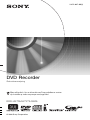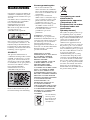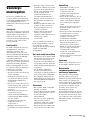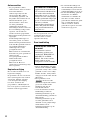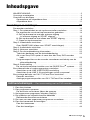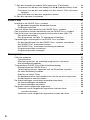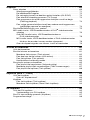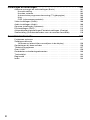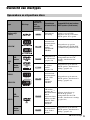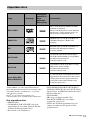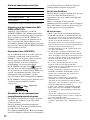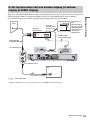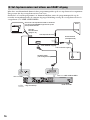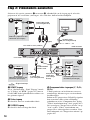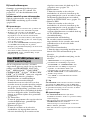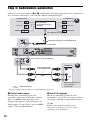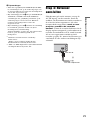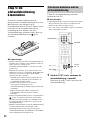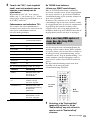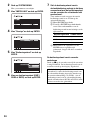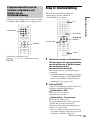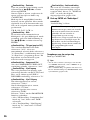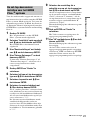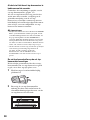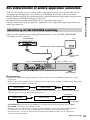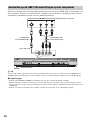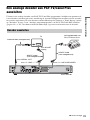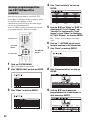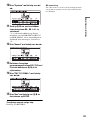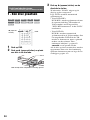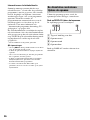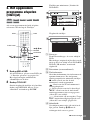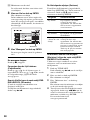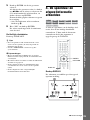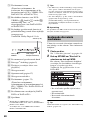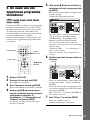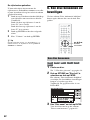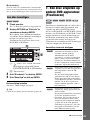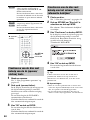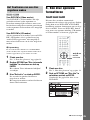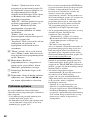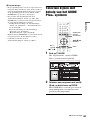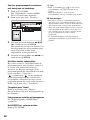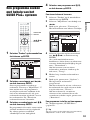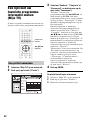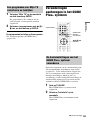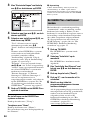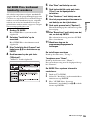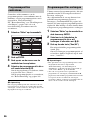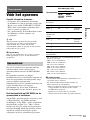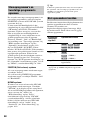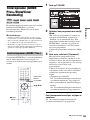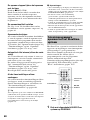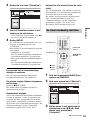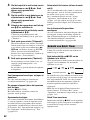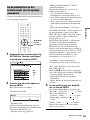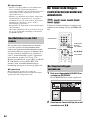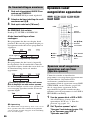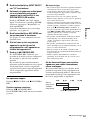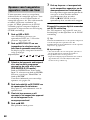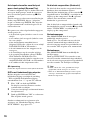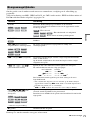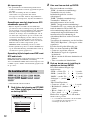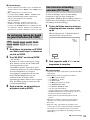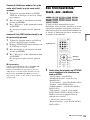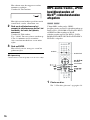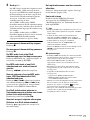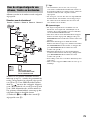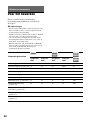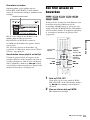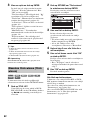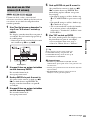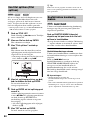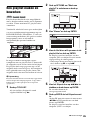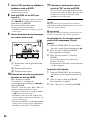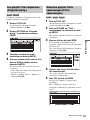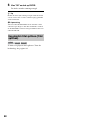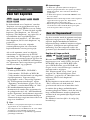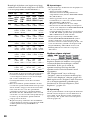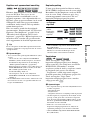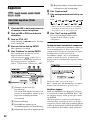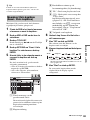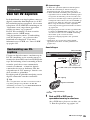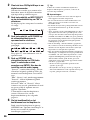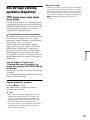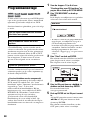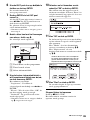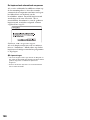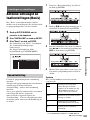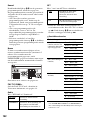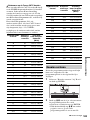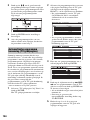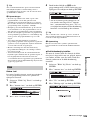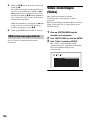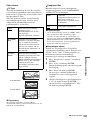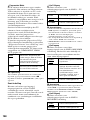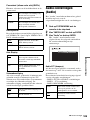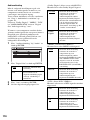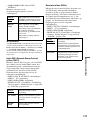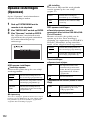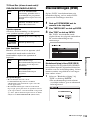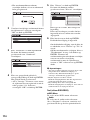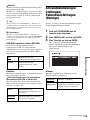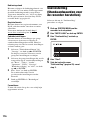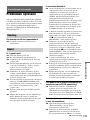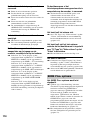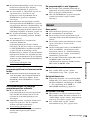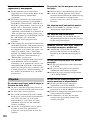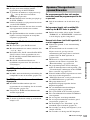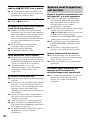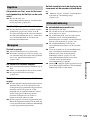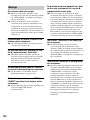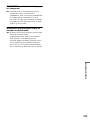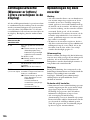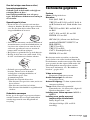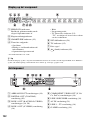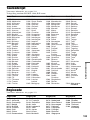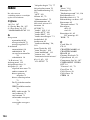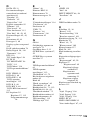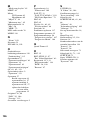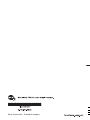2-672-837-42(2)
© 2006 Sony Corporation
RDR-HX725/HX727/HX925
DVD Recorder
Gebruiksaanwijzing
Meer nuttige hints, tips en informatie over Sony produkten en services
zijn te vinden op: www.sony-europe.com/myproduct

2
WAARSCHUWING
Om de kans op brand of elektrische
schokken te verkleinen, mag u het
apparaat niet blootstellen aan regen
of vocht.
Om elektrocutie te vermijden, mag
u de behuizing niet openmaken.
Laat onderhoudswerken
uitsluitend uitvoeren door
gekwalificeerde personen.
Het netsnoer mag alleen worden
vervangen door een
gekwalificeerde reparateur.
Dit toestel is geclassificeerd als
een laserproduct van klasse 1. De
bijbehorende productidentificatie
bevindt zich op de beschermende
behuizing van de laser binnenin de
behuizing van het apparaat.
OPGELET
Als optische instrumenten in
combinatie met dit product worden
gebruikt, wordt het risico voor de
ogen groter. De laserstraal die in
deze dvd-recorder wordt gebruikt,
is schadelijk voor de ogen; probeer
de kast niet uit elkaar te nemen.
Laat onderhoudswerken
uitsluitend uitvoeren door
gekwalificeerde personen.
Deze sticker bevindt zich op de
laserafscherming in de behuizing.
Voorzorgsmaatregelen
• Dit toestel werkt met 220 –
240 V wisselstroom, 50/60 Hz.
Ga na of de bedrijfsspanning van
het toestel overeenkomt met uw
netspanning.
• Om gevaar voor brand of
elektrocutie te vermijden, mag u
geen voorwerpen op het toestel
plaatsen die met vloeistoffen
gevuld zijn, zoals een vaas.
• Stel dit systeem zodanig op dat
de stekker van het netsnoer
onmiddellijk uit het stopcontract
in de muur kan worden
getrokken in geval van
problemen.
GUIDE Plus+, S
HOWVIEW,
G-LINK zijn (1) geregistreerde
merknamen of merknamen van, (2)
geproduceerd onder licentie van en
(3) onderwerp van verscheidene
internationale patenten en
patentapplicaties beheerd door, of
in licentie van, Gemstar-TV Guide
International, Inc. en/of haar
gerelateerde filialen.
GEMSTAR-TV GUIDE
INTERNATIONAL, INC. EN/OF
HAAR GERELATEERDE
FILIALEN ZIJN OP GEEN
ENKELE MANIER
AANSPRAKELIJK VOOR DE
CORRECTHEID VAN DE
INFORMATIE IN HET
PROGRAMMASCHEMA
VOORZIEN DOOR HET GUIDE
PLUS+ SYSTEEM. IN GEEN
GEVAL ZAL GEMSTAR-TV
GUIDE INTERNATIONAL, INC.
EN/OF HAAR GERELATEERDE
FILIALEN AANSPRAKELIJK
GESTELD KUNNEN WORDEN
VOOR WINSTVERLIES,
ZAKENVERLIES, OF
INDIRECTE, SPECIALE OF
DAARUITVOLGENDE
SCHADE IN RELATIE TOT DE
VOORZIENING OF GEBRUIK
VAN IEDERE INFORMATIE,
MATERIAAL, OF DIENSTEN
VAN HET GUIDE PLUS+
SYSTEEM.
Gooi de batterij
niet weg maar
lever deze in als
klein chemisch
afval (KCA).
Verwijdering van oude
elektrische en
elektronische apparaten
(Toepasbaar in de
Europese Unie en andere
Europese landen met
gescheiden
ophaalsystemen)
Het symbool op het product of op
de verpakking wijst erop dat dit
product niet als huishoudelijk afval
mag worden behandeld. Het moet
echter naar een plaats worden
gebracht waar elektrische en
elektronische apparatuur wordt
gerecycled. Als u ervoor zorgt dat
dit product op de correcte manier
wordt verwijderd, voorkomt u voor
mens en milieu negatieve gevolgen
die zich zouden kunnen voordoen
in geval van verkeerde
afvalbehandeling. De recycling
van materialen draagt bij tot het
vrijwaren van natuurlijke bronnen.
Voor meer details in verband met
het recyclen van dit product, neemt
u contact op met de gemeentelijke
instanties, het bedrijf of de dienst
belast met de verwijdering van
huishoudafval of de winkel waar u
het product hebt gekocht.

3
Voorzorgs-
maatregelen
Uit tests is gebleken dat dit
toestel voldoet aan de limieten
vermeld in de EMC-richtlijn als
een verbindingskabel van
minder dan 3 meter lengte wordt
gebruikt.
Veiligheid
Als er een voorwerp of vloeistof
in de kast terechtkomt, dient u de
stekker uit het stopcontact te
halen en de recorder te laten
controleren door gekwalificeerd
personeel, voor u het toestel
verder gebruikt.
Harde schijf
De harde schijf heeft een hoge
opslagdensiteit, waardoor
opnames van lange duur
mogelijk zijn en de gegevens
snel toegankelijk zijn. Een harde
schijf kan echter gemakkelijk
beschadigd raken door
schokken, trillingen of stof en ze
moet op een veilige afstand van
magneten worden gehouden.
Om geen belangrijke gegevens
te verliezen, dient u rekening te
houden met volgende
voorzorgsmaatregelen.
• Stel de recorder niet bloot aan
sterke schokken.
• Gebruik de recorder niet op
een plaats die blootstaat aan
mechanische trillingen of
onstabiel is.
• Plaats de recorder niet op een
warme ondergrond, zoals een
videorecorder of versterker
(receiver).
• Gebruik de recorder niet op
een plaats met grote
temperatuurschommelingen
(temperatuurgradiënt minder
dan 10 °C/uur).
• Verplaats de recorder niet
terwijl het netsnoer
aangesloten is.
• Maak het netsnoer niet los
terwijl het toestel ingeschakeld
is.
• Wanneer u het netsnoer wilt
losmaken, schakelt u eerst het
apparaat uit en controleert u
dat de vaste schijf niet meer
werkt (de klok wordt
gedurende minstens 30
seconden afgebeeld in de
display op het voorpaneel en
het opnemen of kopiëren is
gestopt).
• Wacht één minuut nadat u de
stekker uit het stopcontact
heeft getrokken voor u de
recorder verplaatst.
• Probeer niet zelf de harde
schijf te vervangen of te
upgraden omdat hierdoor een
storing kan worden
veroorzaakt.
Als een storing optreedt in de
harde schijf, kunnen verloren
gegevens niet worden
teruggehaald. De harde schijf is
slechts een tijdelijke
opslagruimte.
De harde schijf herstellen
• De inhoud van de harde schijf
kan worden gecontroleerd in
geval van een reparatie of
inspectie naar aanleiding van
een storing of defect. Sony zal
echter de inhoud niet kopiëren
of opslaan.
• Als de harde schijf moet
worden geformatteerd of
vervangen, wordt dit gedaan al
naar gelang Sony goeddunkt.
De volledige inhoud van de
harde schijf zal worden gewist,
inclusief inhoud in strijd met
het auteursrecht.
Stroomnet
• De recorder blijft verbonden
met het stroomnet
(netvoeding) zolang de stekker
in het stopcontact zit, ook als
de recorder zelf is
uitgeschakeld.
• Als u de recorder gedurende
lange tijd niet wenst te
gebruiken, dient u de stekker
uit het stopcontact te halen.
Neem daartoe de stekker zelf
vast; trek nooit aan het snoer.
Opstelling
• Gebruik de recorder op een
plaats met voldoende
ventilatie, zodat de
geproduceerde warmte kan
worden afgevoerd.
• Plaats de recorder niet op een
zachte ondergrond zoals een
tapijt, want hierdoor kunnen
de ventilatiegaten afgedekt
raken.
• Plaats de recorder niet in een
beperkte ruimte, zoals een
boekenkast.
• Plaats de recorder niet dicht bij
warmtebronnen en stel het
toestel niet bloot aan direct
zonlicht, veel stof of
mechanische schokken.
• Plaats de recorder niet schuin.
Het toestel kan alleen in
horizontale positie werken.
• Houd de recorder en de discs
op een veilige afstand van
toestellen met sterke
magneten, zoals magnetrons,
of grote luidsprekers.
• Plaats geen zware voorwerpen
op de recorder.
Opnemen
Maak een proefopname voor u
de eigenlijke opname uitvoert.
Betreffende
schadevergoedingen bij
verlies van opnames
Sony kan niet aansprakelijk
gesteld worden en zal geen
schadevergoeding uitbetalen bij
enig verlies van opnames of
aanverwant verlies, met inbegrip
van opnames die mislukt zijn als
gevolg van een defect aan de
recorder, of bij verlies of
beschadiging van het
opgenomen materiaal als gevolg
van een defect aan de recorder of
de reparatie daarvan. Sony zal in
geen enkel geval de opgenomen
inhoud herstellen, terugwinnen
of kopiëren.
,wordt vervolgd

4
Auteursrechten
• Tv-programma's, films,
videocassettes, discs en andere
materialen kunnen
onderworpen zijn aan het
auteursrecht. Het zonder
toestemming opnemen van
dergelijke materialen kan een
inbreuk betekenen op de
auteursrechten. Als u deze
recorder gebruikt in
combinatie met kabel-tv-
uitzendingen, heeft u soms ook
de toestemming nodig van de
eigenaar van de kabel-tv-
zender en/of het programma.
• Dit product maakt gebruik van
copyright-
beschermingtechnologie en
valt onder patent- en andere
intellectueeleigendomsrechten
in de VS. Het gebruik van deze
copyrightbeschermings-
technologie moet zijn
goedgekeurd door
Macrovision en is uitsluitend
bedoeld voor privé-gebruik en
ander beperkt
weergavegebruik, behalve
indien anderszins
goedgekeurd door
Macrovision. Reverse
engineering en demontage zijn
niet toegestaan.
Kopieerbeveiliging
De recorder beschikt over een
kopieerbeveiliging.
Programma's die via een externe
tuner (niet bijgeleverd) worden
ontvangen, kunnen signalen
voor de kopieerbeveiliging
bevatten, waardoor die
programma's, afhankelijk van
het soort signaal, eventueel niet
kunnen worden opgenomen.
Als u vragen heeft over of
problemen heeft met uw
recorder, kunt u contact
opnemen met Sony.
Deze handleiding
• In deze handleiding wordt de
interne harde schijf de "HDD"
genoemd, terwijl "disc" wordt
gebruikt voor de vaste schijf,
DVD's of CD's, tenzij anders
aangegeven in de tekst of in de
illustraties.
• Pictogrammen, zoals
, die boven elke
informatie afgebeeld worden,
geven aan welke media
bruikbaar zijn met de
betreffende functie.
• Voor de instructies in deze
handleiding worden de
bedieningselementen op de
afstandsbediening gebruikt. U
kunt ook de
bedieningselementen op de
recorder gebruiken als ze
dezelfde of een gelijkaardige
naam hebben als de
bedieningselementen op de
afstandsbediening.
• De schermafbeeldingen in
deze handleiding komen niet
noodzakelijk overeen met de
schermafbeeldingen op uw tv.
• In deze handleiding geldt de
informatie over DVD's
uitsluitend voor DVD's die
met deze recorder werden
gemaakt. De informatie geldt
niet voor DVD's die met
andere recorders werden
gemaakt en op deze recorder
worden weergegeven.
BELANGRIJKE OPMERKING
Opgelet: Deze recorder kan
een stilstaand videobeeld of
een ander stilstaand beeld
onbeperkt op uw tv-scherm
weergeven. Als u dergelijke
beelden gedurende lange tijd
op uw tv-toestel weergeeft,
kan het tv-scherm
onherstelbaar beschadigd
raken. Dit geldt met name
voor plasmaschermen en
projectie-tv
's.
Controleer de naam van
uw model
De instructies in deze
handleiding gelden voor
3 modellen: RDR-HX725,
RDR-HX727 en RDR-
HX925. De naam van het
model vindt u op het
voorpaneel van de recorder.
DVD

5
Inhoudspgave
WAARSCHUWING . . . . . . . . . . . . . . . . . . . . . . . . . . . . . . . . . . . . . . . . . . . . .2
Voorzorgs-maatregelen . . . . . . . . . . . . . . . . . . . . . . . . . . . . . . . . . . . . . . . . . 3
Overzicht van disctypes . . . . . . . . . . . . . . . . . . . . . . . . . . . . . . . . . . . . . . . . . 9
Opneembare en afspeelbare discs . . . . . . . . . . . . . . . . . . . . . . . . . . . . . . 9
Afspeelbare discs . . . . . . . . . . . . . . . . . . . . . . . . . . . . . . . . . . . . . . . . . . 11
Aansluitingen en instellingen . . . . . . . . . . . . . . . . . . . . . . . . . . .13
De recorder aansluiten . . . . . . . . . . . . . . . . . . . . . . . . . . . . . . . . . . . . . . . . . 13
Stap 1: De antennekabel en set-top-boxcontroller aansluiten . . . . . . . . . . . 14
De regelfunctie van de set-top-boxreceiver gebruiken . . . . . . . . . . . . . . 14
A: Set-top-boxreceiver met een antenne-uitgang
(of antenne-uitgang en SCART uitgang) . . . . . . . . . . . . . . . . . . . . . . 15
B: Set-top-boxreceiver met alleen een SCART uitgang . . . . . . . . . . . . . 16
C: Geen set-top-boxreceiver . . . . . . . . . . . . . . . . . . . . . . . . . . . . . . . . . . 17
Stap 2: Videokabels aansluiten . . . . . . . . . . . . . . . . . . . . . . . . . . . . . . . . . . 18
Over SMARTLINK (alleen voor SCART aansluitingen). . . . . . . . . . . . . . 19
Stap 3: Audiokabels aansluiten . . . . . . . . . . . . . . . . . . . . . . . . . . . . . . . . . . 20
Stap 4: Netsnoer aansluiten . . . . . . . . . . . . . . . . . . . . . . . . . . . . . . . . . . . . . 21
Stap 5: De afstandsbediening klaarmaken . . . . . . . . . . . . . . . . . . . . . . . . . . 22
Televisies bedienen met de afstandsbediening. . . . . . . . . . . . . . . . . . . . 22
Als u een Sony DVD-speler of meer dan één Sony DVD-recorder
hebt . . . . . . . . . . . . . . . . . . . . . . . . . . . . . . . . . . . . . . . . . . . . . . . . . . 23
Programmaposities van de recorder veranderen met behulp van de
afstandsbediening . . . . . . . . . . . . . . . . . . . . . . . . . . . . . . . . . . . . . . .25
Stap 6: Snelinstelling . . . . . . . . . . . . . . . . . . . . . . . . . . . . . . . . . . . . . . . . . . 25
De set-top-boxreceiver instellen voor het GUIDE Plus+
®
systeem. . . . . 27
Een videorecorder of andere apparatuur aansluiten . . . . . . . . . . . . . . . . . . 29
Aansluiten op de LINE 3/DECODER aansluiting. . . . . . . . . . . . . . . . . . . 29
Aansluiten op de LINE 2 IN aansluitingen op het voorpaneel . . . . . . . . . 30
Een analoge decoder van PAY-TV/Canal Plus aansluiten . . . . . . . . . . . . . . 31
Decoder aansluiten . . . . . . . . . . . . . . . . . . . . . . . . . . . . . . . . . . . . . . . . . 31
Analoge programmaposities van PAY-TV/Canal Plus instellen . . . . . . . 32
1. Een disc plaatsen . . . . . . . . . . . . . . . . . . . . . . . . . . . . . . . . . . . . . . . . . . . 34
2. Een programma opnemen . . . . . . . . . . . . . . . . . . . . . . . . . . . . . . . . . . . . 35
De discstatus controleren tijdens de opname . . . . . . . . . . . . . . . . . . . . .36
3. Het opgenomen programma afspelen (titellijst) . . . . . . . . . . . . . . . . . . . . 37
4. De speelduur en afspeelinformatie afbeelden . . . . . . . . . . . . . . . . . . . . . 39
Resterende discruimte controleren . . . . . . . . . . . . . . . . . . . . . . . . . . . . . 40
5. De naam van een opgenomen programma veranderen . . . . . . . . . . . . . . 41
6. Een disc benoemen en beveiligen . . . . . . . . . . . . . . . . . . . . . . . . . . . . . . 42
Een disc benoemen. . . . . . . . . . . . . . . . . . . . . . . . . . . . . . . . . . . . . . . . . 42
Een disc beveiligen . . . . . . . . . . . . . . . . . . . . . . . . . . . . . . . . . . . . . . . . . 43
Acht basisbedieningen — Een kennismaking met uw DVD-recorder
,wordt vervolgd

6
7. Een disc afspelen op andere DVD-apparatuur (Finaliseren) . . . . . . . . . . 43
Finaliseren van de disc met behulp van de Z (openen/sluiten) toets. . . 44
Finaliseren van de disc met behulp van het scherm "Disc-informatie
bekijken" . . . . . . . . . . . . . . . . . . . . . . . . . . . . . . . . . . . . . . . . . . . . . . 44
Het finaliseren van een disc ongedaan maken . . . . . . . . . . . . . . . . . . . . 45
8. Een disc opnieuw formatteren . . . . . . . . . . . . . . . . . . . . . . . . . . . . . . . . . 45
GUIDE Plus+ . . . . . . . . . . . . . . . . . . . . . . . . . . . . . . . . . . . . . . .47
Inleiding in het GUIDE Plus+ systeem . . . . . . . . . . . . . . . . . . . . . . . . . . . . . 47
De gemeenschappelijke elementen kennen . . . . . . . . . . . . . . . . . . . . . . 47
Problemen oplossen . . . . . . . . . . . . . . . . . . . . . . . . . . . . . . . . . . . . . . . . 48
Televisie kijken met behulp van het GUIDE Plus+ systeem . . . . . . . . . . . . 49
Een programma zoeken met behulp van het GUIDE Plus+ systeem . . . . . 51
Een lijst met uw favoriete programma-informatie maken (Mijn TV) . . . . . . . 52
Een profiel aanmaken . . . . . . . . . . . . . . . . . . . . . . . . . . . . . . . . . . . . . . . 52
Een programma van Mijn TV selecteren en bekijken . . . . . . . . . . . . . . . 53
Veranderingen aanbrengen in het GUIDE Plus+ systeem . . . . . . . . . . . . . . 53
De basisinstellingen van het GUIDE Plus+ systeem veranderen . . . . . . 53
Het GUIDE Plus+ hostkanaal zoeken . . . . . . . . . . . . . . . . . . . . . . . . . . . 54
Het GUIDE Plus+ hostkanaal handmatig veranderen. . . . . . . . . . . . . . . 55
Programmaposities controleren . . . . . . . . . . . . . . . . . . . . . . . . . . . . . . . 56
Programmaposities verbergen . . . . . . . . . . . . . . . . . . . . . . . . . . . . . . . . 56
Timeropname . . . . . . . . . . . . . . . . . . . . . . . . . . . . . . . . . . . . . .57
Vóór het opnemen . . . . . . . . . . . . . . . . . . . . . . . . . . . . . . . . . . . . . . . . . . . . 57
Opnamestand . . . . . . . . . . . . . . . . . . . . . . . . . . . . . . . . . . . . . . . . . . . . . 57
Stereoprogramma's en tweetalige programma's opnemen. . . . . . . . . . . 58
Niet-opneembare beelden. . . . . . . . . . . . . . . . . . . . . . . . . . . . . . . . . . . . 58
Timeropname (GUIDE Plus+/ShowView/Handmatig) . . . . . . . . . . . . . . . . . 59
Eentoetsopname (GUIDE Plus+) . . . . . . . . . . . . . . . . . . . . . . . . . . . . . . 59
Televisieprogramma's opnemen met het ShowView-systeem . . . . . . . . 60
De timer handmatig instellen. . . . . . . . . . . . . . . . . . . . . . . . . . . . . . . . . . 61
Gebruik van Quick Timer . . . . . . . . . . . . . . . . . . . . . . . . . . . . . . . . . . . . 62
De beeldkwaliteit en het beeldformaat van de opname aanpassen . . . . 63
Hoofdstukken in een titel maken. . . . . . . . . . . . . . . . . . . . . . . . . . . . . . . 64
De timerinstellingen controleren/veranderen/annuleren . . . . . . . . . . . . . . . 64
De timerinstellingen veranderen . . . . . . . . . . . . . . . . . . . . . . . . . . . . . . . 64
De timerinstellingen annuleren . . . . . . . . . . . . . . . . . . . . . . . . . . . . . . . . 66
Opnemen vanaf aangesloten apparatuur . . . . . . . . . . . . . . . . . . . . . . . . . . . 66
Opnemen vanaf aangesloten apparatuur met een timer
(synchro-opname). . . . . . . . . . . . . . . . . . . . . . . . . . . . . . . . . . . . . . . 66
Opnemen vanaf aangesloten apparatuur zonder een timer . . . . . . . . . . 68

7
Afspelen . . . . . . . . . . . . . . . . . . . . . . . . . . . . . . . . . . . . . . . . . .69
Discs afspelen . . . . . . . . . . . . . . . . . . . . . . . . . . . . . . . . . . . . . . . . . . . . . . . 69
Weergavemogelijkheden. . . . . . . . . . . . . . . . . . . . . . . . . . . . . . . . . . . . . 71
De beeldkwaliteit regelen . . . . . . . . . . . . . . . . . . . . . . . . . . . . . . . . . . . . 72
De vertraging tussen het beeld en geluid instellen (AV-SYNC) . . . . . . . 73
Een televisie-uitzending pauzeren (TV Pauze) . . . . . . . . . . . . . . . . . . . . 73
Een programma dat wordt opgenomen bekijken vanaf het begin
(Chasing playback) . . . . . . . . . . . . . . . . . . . . . . . . . . . . . . . . . . . . . . 74
Een vorige opname bekijken terwijl een andere wordt opgenomen
(gelijktijdige opname en weergave). . . . . . . . . . . . . . . . . . . . . . . . . . 74
Een titel/hoofdstuk/track, enz. zoeken . . . . . . . . . . . . . . . . . . . . . . . . . . . . . 75
MP3 audio tracks, JPEG-beeldbestanden of DivX
®
-videobestanden
afspelen . . . . . . . . . . . . . . . . . . . . . . . . . . . . . . . . . . . . . . . . . . . . . . . . . 76
Over MP3 audio tracks, JPEG-beeldbestanden en
DivX-videobestanden . . . . . . . . . . . . . . . . . . . . . . . . . . . . . . . . . . . . 78
MP3 audio tracks, JPEG-beeldbestanden of DivX-videobestanden
die door de recorder kunnen worden afgespeeld . . . . . . . . . . . . . . . 78
Over de afspeelvolgorde van albums, tracks en bestanden . . . . . . . . . . 79
Wissen en bewerken . . . . . . . . . . . . . . . . . . . . . . . . . . . . . . . . .80
Vóór het bewerken . . . . . . . . . . . . . . . . . . . . . . . . . . . . . . . . . . . . . . . . . . . . 80
Een titel wissen en bewerken . . . . . . . . . . . . . . . . . . . . . . . . . . . . . . . . . . . . 81
Meerdere titels wissen (Titels wissen). . . . . . . . . . . . . . . . . . . . . . . . . . . 82
Een deel van de titel wissen (A-B wissen). . . . . . . . . . . . . . . . . . . . . . . . 83
Een titel splitsen (Titel splitsen). . . . . . . . . . . . . . . . . . . . . . . . . . . . . . . . 84
Hoofdstukken handmatig maken. . . . . . . . . . . . . . . . . . . . . . . . . . . . . . . 84
Een playlist maken en bewerken . . . . . . . . . . . . . . . . . . . . . . . . . . . . . . . . . 85
Een playlist-titel verplaatsen (Volgorde wijzig.) . . . . . . . . . . . . . . . . . . . . 87
Meerdere playlist-titels samenvoegen (Titels samenvoegen) . . . . . . . . . 87
Een playlist-titel splitsen (Titel splitsen). . . . . . . . . . . . . . . . . . . . . . . . . . 88
Kopiëren (HDD y DVD) . . . . . . . . . . . . . . . . . . . . . . . . . . . . . .89
Vóór het kopiëren . . . . . . . . . . . . . . . . . . . . . . . . . . . . . . . . . . . . . . . . . . . . . 89
Over de "Kopieerstand". . . . . . . . . . . . . . . . . . . . . . . . . . . . . . . . . . . . . . 89
Kopiëren . . . . . . . . . . . . . . . . . . . . . . . . . . . . . . . . . . . . . . . . . . . . . . . . . . . .92
Eén titel kopiëren (Titel kopiëren) . . . . . . . . . . . . . . . . . . . . . . . . . . . . . . 92
Meerdere titels kopiëren (Gesel. titels kopiëren). . . . . . . . . . . . . . . . . . . 93
DV-kopiëren . . . . . . . . . . . . . . . . . . . . . . . . . . . . . . . . . . . . . . .95
Vóór het DV-kopiëren . . . . . . . . . . . . . . . . . . . . . . . . . . . . . . . . . . . . . . . . . . 95
Voorbereiding voor DV-kopiëren . . . . . . . . . . . . . . . . . . . . . . . . . . . . . . . 95
Een DV tape volledig opnemen (Kopiëren) . . . . . . . . . . . . . . . . . . . . . . . . . 97
Programmamontage . . . . . . . . . . . . . . . . . . . . . . . . . . . . . . . . . . . . . . . . . . . 98
,wordt vervolgd

8
Instellingen en afstellingen . . . . . . . . . . . . . . . . . . . . . . . . . . . .101
Antenne-ontvangst en taalinstellingen (Basis) . . . . . . . . . . . . . . . . . . . . . . 101
Kanaalinstelling. . . . . . . . . . . . . . . . . . . . . . . . . . . . . . . . . . . . . . . . . . . 101
Kanalen sorteren. . . . . . . . . . . . . . . . . . . . . . . . . . . . . . . . . . . . . . . . . . 103
Automatische programma benaming (TV-gidspagina) . . . . . . . . . . . . . 104
Klok . . . . . . . . . . . . . . . . . . . . . . . . . . . . . . . . . . . . . . . . . . . . . . . . . . . . 105
OSD (schermweergavetekst) . . . . . . . . . . . . . . . . . . . . . . . . . . . . . . . . 106
Video-instellingen (Video) . . . . . . . . . . . . . . . . . . . . . . . . . . . . . . . . . . . . . 106
Audio-instellingen (Audio) . . . . . . . . . . . . . . . . . . . . . . . . . . . . . . . . . . . . . 109
Opname-instellingen (Opnemen) . . . . . . . . . . . . . . . . . . . . . . . . . . . . . . . . 112
Discinstellingen (DVD) . . . . . . . . . . . . . . . . . . . . . . . . . . . . . . . . . . . . . . . . 113
Afstandsbedieninginstellingen/Fabrieksinstellingen (Overige) . . . . . . . . . . 115
Snelinstelling (Standaardwaarden voor de recorder herstellen) . . . . . . . . 116
Aanvullende informatie . . . . . . . . . . . . . . . . . . . . . . . . . . . . . .117
Problemen oplossen . . . . . . . . . . . . . . . . . . . . . . . . . . . . . . . . . . . . . . . . . 117
Zelfdiagnosefunctie
(Wanneer er letters/cijfers verschijnen in de display) . . . . . . . . . . . . . . 126
Opmerkingen bij deze recorder . . . . . . . . . . . . . . . . . . . . . . . . . . . . . . . . . 126
Technische gegevens . . . . . . . . . . . . . . . . . . . . . . . . . . . . . . . . . . . . . . . . 127
Over i.LINK . . . . . . . . . . . . . . . . . . . . . . . . . . . . . . . . . . . . . . . . . . . . . . . . . 129
Onderdelen en bedieningselementen . . . . . . . . . . . . . . . . . . . . . . . . . . . . 130
Taalcodelijst . . . . . . . . . . . . . . . . . . . . . . . . . . . . . . . . . . . . . . . . . . . . . . . . 133
Regiocode . . . . . . . . . . . . . . . . . . . . . . . . . . . . . . . . . . . . . . . . . . . . . . . . . 133
Index . . . . . . . . . . . . . . . . . . . . . . . . . . . . . . . . . . . . . . . . . . . . . . . . . . . . . 134

9
Overzicht van disctypes
Opneembare en afspeelbare discs
Type Disclogo
Pictogram
gebruikt in
deze
gebruiks-
aanwijzing
Formatteren
(nieuwe discs)
Compatibiliteit met andere
DVD-spelers (finaliseren)
Harde schijf
(intern)
Formatteren
niet nodig
De inhoud van de harde
schijf naar een DVD
kopiëren om op een andere
DVD-speler af te spelen
DVD+RW
Automatisch
geformatteerd
in de +VR-
modus
(DVD+RW
VIDEO)
Afspeelbaar op spelers
compatibel met DVD+RW
(automatisch gefinaliseerd)
DVD-
RW
VR-
modus
Formatteer in
de VR-modus
(pagina 34)
Alleen afspeelbaar op spelers
compatibel met de VR-
modus (finaliseren niet
nodig)
Video-
modus
Formatteer in
de Video-
modus
(pagina 34)
Afspeelbaar op de meeste
DVD-spelers (finaliseren is
nodig) (pagina 43)
DVD+R
Automatisch
geformatteerd
in de +VR-
modus
(DVD+R
VIDEO)
Afspeelbaar op de meeste
DVD-spelers (finaliseren is
nodig) (pagina 43)
DVD+R DL
DVD-R
VR-
modus
Formatteer in de
VR-modus
(pagina 34)
*1
Het formatteren
wordt
uitgevoerd met
behulp van het
scherm "Disc-
informatie
bekijken".
Alleen afspeelbaar op
DVD-R op spelers
compatibel met de VR-
modus (finaliseren is nodig)
(pagina 43)
Video-
modus
Automatisch
geformatteerd
in de Video-
modus
Afspeelbaar op de meeste
DVD-spelers (finaliseren is
nodig) (pagina 43)
HDD
+
RW
-
RWVR
-
RW
Video
+
R
-
RVR
-
R
Video
,wordt vervolgd

10
Geschikte disctypen (per maart 2006)
• 8x-speed of tragere DVD+RW's
• 6x-speed of tragere DVD-RW's (Ver.1.1,
Ver.1.2 met CPRM
*2
)
• 16x-speed of tragere DVD+R's
• 16x-speed of tragere DVD-R's (Ver.2.0,
Ver.2.1 met CPRM
*2
)
• 8x-speed of tragere DVD+R DL (Double
Layer) discs
"DVD+RW", "DVD-RW", "DVD+R", "DVD+R
DL" en "DVD-R" zijn handelsmerken.
*1
Wanneer een niet-geformatteerde DVD-R in
deze recorder wordt geplaatst, wordt deze
automatisch in de Video-modus geformatteerd.
Als u een nieuwe DVD-R in de VR-modus wilt
formatteren, gebruikt u het scherm "Disc-
informatie bekijken" (pagina 34).
*2
CPRM (Content Protection for Recordable
Media) is een codeertechnologie die de
auteursrechten van beelden beschermt.
Niet-opneembare discs
• 8-cm discs
• DVD-R DL (Dual Layer) discs

11
"DVD VIDEO" en "CD" zijn handelsmerken.
DivX, DivX Certified en daaraan verbonden logo's
zijn handelsmerken van DivX, Inc. en worden
onder licentie gebruikt.
DivX
®
is een compressietechniek voor
videobestanden en is ontwikkeld door DivX, Inc.
Niet-afspeelbare discs
• PHOTO CD's
• CD-ROM's/CD-R's/CD-RW's die zijn
opgenomen in een ander formaat dan die
vermeld in bovenstaande tabel.
• Datasecties van CD-Extra's
• DVD-ROM's/DVD+RW's/DVD-RW's/
DVD+R's/DVD-R's die geen DVD Video,
DivX-video- of JPEG-bestanden bevatten.
• DVD Audio discs
• DVD-RAM's
• HD-laag van Super Audio CD's
• Een DVD VIDEO met een andere
regiocode (pagina 12).
• DVD's die werden opgenomen op een
andere recorder en niet goed werden
gefinaliseerd.
Afspeelbare discs
Type Disclogo
Pictogram
gebruikt in
deze
gebruiks-
aanwijzing
Kenmerken
DVD VIDEO
Disc, zoals films die kunnen worden
gekocht of gehuurd
Deze recorder herkent tevens DVD-R
Dual Layer (Video-modus) discs als
DVD Video-compatibele discs.
VIDEO CD
VIDEO CD's of CD-R's/CD-RW's in
VIDEO CD/Super VIDEO CD-
indeling
CD
Muziek-CD's of CD-R's/CD-RW's in
muziek-CD-indeling die kunnen
worden gekocht
DATA DVD —
DVD+RW's/DVD+R's/DVD-RW's/
DVD-R's/DVD-ROM's waarop JPEG-
beeldbestanden of DivX-
videobestanden staan
DATA CD —
CD-ROM's/CD-R's/CD-RW's waarop
MP3 audio tracks, JPEG-
beeldbestanden of DivX-
videobestanden staan
8-cm DVD+RW/
DVD-RW/DVD-R
——
8-cm DVD+RW, DVD-RW en DVD-R
opgenomen met een DVD-videocamera
(Stilstaande beelden opgenomen met
een DVD-videocamera kunnen niet
worden afgespeeld.)
DVD
VCD
CD
DATA DVD
DATA CD
,wordt vervolgd

12
Maximaal opneembaar aantal titels
* De maximale lengte van iedere titel is acht uur.
Opmerking over het afspelen van DVD
VIDEO's/VIDEO CD's
Sommige afspeelfuncties van DVD
VIDEO's/VIDEO CD's kunnen opzettelijk
door software-producenten zijn vastgelegd.
Deze recorder speelt DVD VIDEO's en
VIDEO CD's af volgens de inhoud van de
disc zodat bepaalde afspeelfuncties niet
beschikbaar kunnen zijn. Raadpleeg daarom
de instructies die bij DVD VIDEO's/VIDEO
CD's worden geleverd.
Regiocode (alleen DVD VIDEO)
Op de achterkant van de recorder staat een
regiocode vermeld die ook op de DVD
VIDEO's (alleen afspelen) moet staan om
met dit apparaat te kunnen worden
afgespeeld. Dit systeem is bedoeld ter
bescherming van de auteursrechten.
DVD VIDEO's met het label kunnen
ook met deze recorder worden afgespeeld.
Als u probeert een andere DVD VIDEO af te
spelen, verschijnt het bericht "Weergave
onmogelijk door gebiedcode." op het
televisiescherm. Het is mogelijk dat sommige
DVD VIDEO's waarop geen regiocode staat
vermeld, toch niet kunnen worden
afgespeeld.
Muziekdiscs die zijn gecodeerd met
copyrightbeveilgingstechnologieën
Dit product is ontworpen voor het afspelen
van discs die voldoen aan de CD-norm
(Compact Disc).
Onlangs hebben platenmaatschappijen
muziekdiscs op de markt gebracht die zijn
gecodeerd met copyright-
beveiligingstechnologieën. Houd er rekening
mee dat sommige van deze discs niet voldoen
aan de CD-norm en wellicht niet met dit
product kunnen worden afgespeeld.
Bericht over DualDiscs
Een DualDisc is een tweezijdige disc, waarop
aan de ene kant DVD-materiaal is
opgenomen en aan de andere kant digitaal
audiomateriaal.
Echter, aangezien de kant met het
audiomateriaal niet voldoet aan de Compact
Disc (CD)-norm, wordt een juiste weergave
op dit apparaat niet gegarandeerd.
b Opmerkingen
• Merk op dat sommige DVD+RW's/DVD+R's,
DVD-RW's/DVD-R's of CD-RW's/CD-R's niet
met deze recorder kunnen worden afgespeeld
afhankelijk van de opnamekwaliteit, de staat van
de disc of de karakteristieken van de
opnameapparatuur en van de gebruikte software.
Ook een disc die niet correct werd gefinaliseerd,
wordt niet afgespeeld. Raadpleeg de
gebruiksaanwijzing van de opnameapparatuur
voor meer informatie.
• De VR-modus en Video-modus kunnen niet
samen op dezelfde DVD-RW worden gebruikt.
Als u de indeling van de disc wilt wijzigen, moet
u de disc opnieuw formatteren (pagina 45). De
inhoud van de disc wordt gewist nadat deze
opnieuw is geformatteerd.
• De vereiste opnameduur kan niet worden
ingekort, zelfs niet bij high-speed discs.
• U kunt het beste discs gebruiken waarbij "Voor
Video" op de verpakking staat.
• U kunt geen nieuwe opnamen toevoegen aan
DVD+R's, DVD-R's of DVD-RW's (Video-
modus) met opnamen die zijn gemaakt met
andere DVD-apparatuur.
• In bepaalde gevallen kunt u geen nieuwe
opnamen toevoegen aan DVD+RW's met
opnamen die zijn gemaakt met andere DVD-
apparatuur. Als u een nieuwe opname toevoegt,
wordt het DVD-menu herschreven.
• U kunt geen opnamen op DVD+RW's, DVD-
RW's (Video-modus), DVD+R's of DVD-R's
bewerken die op andere DVD-apparatuur zijn
opgenomen.
• Als de disc computergegevens bevat die niet
worden herkend door deze recorder, worden de
gegevens mogelijk gewist.
• Het is mogelijk dat u niet kunt opnemen op
sommige opneembare discs, afhankelijk van de
disc.
Disc Aantal titels*
Vaste schijf 300
DVD-RW/DVD-R 99
DVD+RW/DVD+R 49
DVD+R DL 49
ALL
Regiocode

13
Aansluitingen en instellingen
Aansluitingen en instellingen
De recorder aansluiten
Volg stap 1 tot en met 6 om de recorder aan te sluiten en in te stellen. Sluit het netsnoer pas aan
bij "Stap 4: Netsnoer aansluiten" op pagina 21.
b Opmerkingen
• Zie "Technische gegevens" (pagina 127) voor een lijst van meegeleverde accessoires.
• Sluit de kabels stevig aan om ongewenste ruis te voorkomen.
• Raadpleeg de gebruiksaanwijzing van de aan te sluiten componenten.
• U kunt deze recorder niet aansluiten op een televisie die niet is voorzien van een SCART aansluiting of
video-ingang.
• Zorg ervoor dat de stekker van elke component uit het stopcontact is getrokken voordat u de aansluitingen
uitvoert.

14
Stap 1: De antennekabel en set-top-boxcontroller
aansluiten
Kies een van de volgende antenne-aansluitmethoden. Stel bij aansluitmethode A of B "Lijn3
Ingang" bij "Scart-instelling" op het "Video" instelscherm (pagina 108) NIET in op "Decoder".
Als de set-top-boxreceiver RGB-signalen kan uitvoeren
Deze recorder accepteert RGB-signalen. Als de set-top-boxreceiver RGB-signalen kan uitvoeren,
sluit u de SCART aansluiting van de televisie aan op de LINE 3/DECODER aansluiting en stelt u
"Lijn3 Ingang" bij "Scart-instelling" op het "Video" instelscherm in op "Video/RGB" (pagina 108).
Bij de RDR-HX725/HX727 (behalve de Franse modellen), kunnen RGB-signaalbeelden wel op het
televisiescherm worden afgebeeld, maar niet worden opgenomen. Houd er rekening mee dat de
SMARTLINK functie niet beschikbaar is bij deze aansluiting en instelling. Als u de SMARTLINK
functie wilt gebruiken met een compatibele set-top-boxreceiver, raadpleegt u de gebruiksaanwijzing
van de set-top-boxreceiver.
Als u de synchro-opnamefunctie wilt gebruiken
Voor de synchro-opnamefunctie is een SCART aansluiting tussen de set-top-boxreceiver en de
recorder noodzakelijk. Zie "Opnemen vanaf aangesloten apparatuur met een timer (synchro-
opname)" op pagina 66.
Stel "Lijn3 Ingang" bij "Scart-instelling" op het "Video" instelscherm (pagina 108) in
overeenkomstig de technische gegevens op uw set-top-boxreceiver. Raadpleeg voor meer
informatie de gebruiksaanwijzing van de set-top-boxreceiver.
Sluit de VCR SCART aansluiting van de tuner aan op de LINE 3/DECODER aansluiting
wanneer u gebruik maakt van een B Sky B tuner. Stel daarna "Lijn3 Ingang" bij "Scart-
instelling" in overeenkomstig de technische gegevens van de VCR SCART aansluiting op uw
set-top-boxreceiver.
De regelfunctie van de set-top-boxreceiver kan worden gebruikt bij de aansluitmethoden A en
B. Hiermee kan de recorder een set-top-boxreceiver aansturen via de meegeleverde set-top-
boxcontroller. De recorder regelt de programmaposities op de set-top-boxreceiver voor
timeropnamen. U kunt ook de afstandsbediening van de recorder gebruiken om de
programmaposities te veranderen op de set-top-boxreceiver, mits de set-top-boxreceiver en de
recorder zijn ingeschakeld.
Om de regelfunctie van de set-top-boxreceiver te kunnen gebruiken, moet u de set-top-
boxcontroller aansluiten (pagina 25). Nadat u de regelfunctie van de set-top-boxreceiver hebt
ingesteld, controleert u of de recorder de set-top-boxreceiver goed kan regelen (pagina 27).
b Opmerkingen
• Als uw antenne een platte kabel heeft (300 ohm tweedraadskabel), sluit u de antenne aan op de recorder
met behulp van een externe antenneconnector (niet meegeleverd).
• Als u afzonderlijke kabels hebt voor AERIAL antennes, sluit u de antenne aan op de recorder met behulp
van een AERIAL UHF/VHF frequentiebandmenger (niet meegeleverd).
• De synchro-opnamefunctie werkt niet bij alle tuners. Raadpleeg de gebruiksaanwijzing van de tuner voor
meer informatie.
• Als u het netsnoer van de recorder loskoppelt, kunt u de signalen van de aangesloten set-top-boxreceiver
niet op de televisie bekijken.
U hebt Aansluitmethode
Set-top-boxreceiver met een antenne-uitgang (of antenne-uitgang en
SCART uitgang)
A (pagina 15)
Set-top-boxreceiver met alleen een SCART uitgang B (pagina 16)
Geen set-top-boxreceiver C (pagina 17)
De regelfunctie van de set-top-boxreceiver gebruiken

15
Aansluitingen en instellingen
Met deze aansluitmethode kunt u iedere programmapositie op de set-top-boxreceiver opnemen.
Om kabelprogramma's te kunnen bekijken, moet de programmapositie op de recorder
overeenkomen met de antenne-uitgangsprogrammapositie op de kabelbox.
* Alleen aansluiten als uw set-top-boxreceiver een SCART aansluiting heeft.
A: Set-top-boxreceiver met een antenne-uitgang (of antenne-
uitgang en SCART uitgang)
ANT IN
TO TV
naar AERIAL IN
Muur
DVD-recorder
naar AERIAL OUT
naar antenne-ingang
Antennekabel
(meegeleverd)
: Signaalverloop
TV
Set-top-
boxreceiver
naar G-LINK
Set-top-
boxcontroller
(pagina 14)
SCART kabel*
(niet meegeleverd)
Plaats de set-
top-
boxcontroller in
de buurt van de
afstandsbedie-
ningssensor op
de set-top-
boxreceiver.
,wordt vervolgd

16
.
Met deze aansluitmethode kunt u iedere programmapositie op de set-top-boxreceiver opnemen.
Zorg ervoor dat de set-top-boxreceiver aan staat.
Om kabel- of satellietprogramma's te kunnen bekijken, moet de programmapositie op de
recorder overeenkomen met de antenne-ingangsaansluiting waarop de set-top-boxreceiver is
aangesloten (i LINE 3/DECODER).
B: Set-top-boxreceiver met alleen een SCART uitgang
ANT IN
TO TV
naar i LINE 3/DECODER
DVD-recorder
: Signaalverloop
Set-top-boxreceiver
Antennekabel
(meegeleverd)
naar antenne-ingang
SCART kabel
(niet meegeleverd)
Muur
TV
Set-top-
boxcontroller
(pagina 14)
Plaats de set-top-boxcontroller in de buurt
van de afstandsbedieningssensor op de
set-top-boxreceiver.
naar G-LINK
naar SCART uitgang

17
Aansluitingen en instellingen
Gebruik deze aansluitmethode als u zonder een kabelbox naar een kabelprogrammapositie wilt
kijken. Gebruik deze aansluitmethode ook als u alleen maar een antenne aansluit.
Met deze aansluitmethode kunt u iedere programmapositie opnemen door de programmapositie
te selecteren op de recorder.
C: Geen set-top-boxreceiver
DVD-recorder
TV
naar antenne-ingang
naar AERIAL IN
naar AERIAL OUT
Antennekabel (meegeleverd)
: Signaalverloop
Muur

18
Stap 2: Videokabels aansluiten
Selecteer één van de patronen, A tot en met D, afhankelijk van de ingang op de televisie,
projector of AV-versterker (ontvanger). Als u dit doet, kunt u beelden bekijken.
A SCART ingang
Als u "Snelinstelling - Lijn1 Uitgang" instelt
op "S Video" of "RGB" (pagina 25), moet u
een SCART-kabel gebruiken die voldoet aan
het gekozen signaal.
B Video-ingang
Het beeld is dan van standaardkwaliteit.
C S VIDEO ingang
Het beeld is dan van hoge kwaliteit.
D Componentvideo-ingangen (Y, PB/CB,
P
R/CR)
U kunt genieten van beelden met een zeer
nauwkeurige kleurweergave en uitstekende
beeldkwaliteit.
Indien uw TV progressieve 525p/625p signalen
kan verwerken, moet u deze aansluiting
gebruiken en stelt u "Component Out" op het
"Video" instelscherm in op "Aan" (pagina 107).
Stel vervolgens "Progressieve uitvoer" in op
"Aan" op het "Video" instelscherm om
progressieve videosignalen te zenden.
Voor
meer informatie, zie "Progressieve uitvoer" op
pagina 107.
VIDEO
AUDIO
INPUT
L
R
INPUT
S VIDEO
PR/CR
PB/CB
Y
COMPONENT
VIDEO IN
C
B
D
A
Audio/video-kabel
(niet meegeleverd)
Component-
videokabel
(niet meege-
leverd)
(geel)
Televisie, projector of AV-
versterker (ontvanger)
Televisie, projector of AV-
versterker (ontvanger)
(rood)
S-videokabel
(niet meegeleverd)
Televisie, projector of AV-
versterker (ontvanger)
(groen)(blauw)
(groen)
(blauw)
(rood)
: Signaalverloop
naar
COMPONENT
VIDEO OUT
naar LINE 2 OUT (VIDEO)
naar LINE 2 OUT (S VIDEO)
SCART kabel
(niet meegeleverd)
naar i LINE 1 – TV
DVD-recorder
TV

19
Aansluitingen en instellingen
Bij breedbeeldweergave
Sommige opgenomen beelden passen
mogelijk niet op uw TV-scherm. Zie
pagina 107 als u het beeldformaat wilt
veranderen.
Indien u aansluit op een videorecorder
Sluit de videorecorder aan op de LINE 3/
DECODER aansluiting op de recorder
(pagina 29).
b Opmerkingen
• Sluit de recorder en televisie niet op elkaar aan
met meer dan één soort videokabel tegelijk.
• Wanneer u de recorder via de SCART
aansluitingen op de televisie aansluit, wordt de
ingangsbron voor de televisie automatisch
ingesteld op de recorder wanneer u het afspelen
start. Druk indien nodig op TV t om de ingang
weer op TV te zetten.
• Voor de juiste SMARTLINK aansluiting hebt u
een SCART kabel nodig met 21 pinnen.
Raadpleeg de gebruiksaanwijzing van de televisie
voor deze aansluiting.
• Als u deze recorder aansluit op een televisie met
SMARTLINK, stelt u "Snelinstelling - Lijn1
Uitgang" in op "Video".
Als de aangesloten televisie (of ander
aangesloten apparaat, zoals een set-top box)
voldoet aan SMARTLINK, NexTView
Link
*3
, MEGALOGIC
*1
, EASYLINK
*2
,
CINEMALINK
*2
, Q-Link
*3
, EURO VIEW
LINK
*4
of T-V LINK
*5
, kunt u de volgende
SMARTLINK functies gebruiken.
• Downloaden van voorinstellingen
U kunt de tunervoorinstellingen
downloaden van uw televisie naar deze
recorder en zo de recorder instellen volgens
die gegevens in "Snelinstelling". Hiermee
wordt de "Snelinstelling" procedure sterk
vereenvoudigd. Wees voorzichtig de kabels
niet los te koppelen of de "Snelinstelling"
functie te verlaten tijdens deze procedure
(pagina 25).
• TV Direct Rec
U kunt de programma
's die u op de televisie
aan het bekijken bent, gemakkelijk
opnemen (pagina 35).
• Eéntoetsweergave
U kunt de recorder en de televisie
inschakelen, de ingangsbron voor de
televisie instellen op de recorder en het
afspelen starten met één druk op de H
(afspelen) toets (pagina 70).
• Eéntoetsmenu
U kunt de recorder en de televisie
inschakelen, de televisie instellen op de
programmapositie van de recorder, en het
titellijstmenu afbeelden met een enkele
druk op de TITLE LIST toets (pagina 70).
• Eéntoets-EPG
U kunt de recorder en de televisie
inschakelen, de televisie instellen op de
programmapositie van de recorder, en het
"beginscherm" van het GUIDE Plus+
systeem afbeelden met een enkele druk op
de TV GUIDE toets op de
afstandsbediening.
• Automatische uitschakeling
De recorder wordt automatisch
uitgeschakeld als de recorder niet wordt
gebruikt nadat u de televisie hebt
uitgeschakeld.
• NexTView Downloaden
U kunt de timer eenvoudig instellen met de
functie NexTView Download op de
televisie.
Raadpleeg de gebruiksaanwijzing van de
televisie.
*1
"MEGALOGIC" is een gedeponeerd
handelsmerk van Grundig Corporation.
*2
"EASYLINK" en "CINEMALINK" zijn
handelsmerken van Philips Corporation.
*3
"Q-Link" en "NexTView Link" zijn
handelsmerken van Panasonic Corporation.
*4
"EURO VIEW LINK" is een handelsmerk van
Toshiba Corporation.
*5
"T-V LINK" is een handelsmerk van JVC
Corporation.
z Tip
SMARTLINK werkt ook met televisies of andere
apparatuur met EPG Timer Control, EPG Title
Download en Now Recording functies. Raadpleeg
de gebruiksaanwijzing van de televisie of andere
apparatuur voor meer informatie.
b Opmerkingen
• De SMARTLINK functies zijn alleen
beschikbaar wanneer "Video" is geselecteerd bij
"Lijn1 Uitgang".
• Het apparaat moet zijn ingeschakeld om alle
SMARTLINK functies, behalve
ééntoetsweergave, ééntoetsmenu en ééntoets-
EPG, te kunnen gebruiken.
• Niet alle televisies reageren op de bovenstaande
functies.
Over SMARTLINK (alleen voor
SCART aansluitingen)

20
Stap 3: Audiokabels aansluiten
Selecteer een van de patronen, A of B, afhankelijk van de ingang op de televisie, projector of
AV-versterker (ontvanger). Als u dit doet, kunt u geluid beluisteren.
* De gele stekker wordt gebruikt voor videosignalen (pagina 18).
A Digitale audio-ingang
Gebruik deze aansluiting als de AV-
versterker (ontvanger) een Dolby
*1
Digital,
DTS
*2
of MPEG audio decoder en een
digitale ingang heeft. U kunt genieten van
Dolby Digital (5.1ch), DTS (5.1ch) en MPEG
audio (5.1ch) surroundeffecten.
B Audio L/R-ingangen
Met deze aansluiting worden de twee
luidsprekers van uw TV of stereo versterker
(ontvanger) gebruikt voor geluidsweergave.
z Tip
Raadpleeg de gebruiksaanwijzing van de
aangesloten componenten voor een correcte
opstelling van de luidsprekers.
VIDEO
AUDIO
INPUT
L
R
A
B
AV-versterker
(ontvanger) met een
decoder
(wit)
Televisie, projector of
AV-versterker
(ontvanger)
Audio/video-kabel
(niet meegeleverd)
: Signaalverloop
Digitale coaxkabel (niet meegeleverd)
naar DIGITAL OUT (COAXIAL)
naar LINE 2 OUT (R-AUDIO-L)
Achter (L)
DVD-recorder
(rood)
(geel)*
(geel)
(wit)
(rood)
[Luidsprekers]
Voor (L)
[Luidsprekers]
naar digitale coaxingang
Achter (R)
Voor (R)
Subwoofer
Midden

21
Aansluitingen en instellingen
b Opmerkingen
• Sluit niet tegelijkertijd de LINE IN (R-AUDIO-
L) aansluitingen aan op de audio-uitgangen van
de televisie. Hierdoor produceren de luidsprekers
van de TV ongewenste ruis.
• Bij aansluitingspatroon B mag u de LINE IN (R-
AUDIO-L) en LINE 2 OUT (R-AUDIO-L)
aansluitingen niet gelijktijdig aansluiten op de
audio-uitgangen van uw televisie. Hierdoor
produceren de luidsprekers van de TV
ongewenste ruis.
• Bij aansluitingspatroon A, nadat u de verbinding
tot stand hebt gebracht, maakt u de juiste
instellingen bij "Snelinstelling -
Audioverbinding" (pagina 25). Als u dit niet doet,
komt er geen of een hard geluid uit de
luidsprekers.
*1
Gefabriceerd onder licentie van Dolby
Laboratories.
"Dolby" en het symbool double-D zijn
handelsmerken van Dolby Laboratories.
*2
"DTS" en "DTS Digital Out" zijn handelsmerken
van Digital Theater Systems, Inc.
Stap 4: Netsnoer
aansluiten
Sluit het meegeleverde netsnoer aan op de
AC IN ingang van de recorder. Steek de
stekkers van de netsnoeren van de recorder en
de televisie in het stopcontact. Als u het
netsnoer hebt aangesloten, moet u even
wachten voordat u de recorder
bedient. U kunt de recorder bedienen als de
display op het voorpaneel gaat branden en de
recorder overschakelt naar de stand-bystand.
Als u extra apparatuur aansluit op deze
recorder (pagina 29), moet u het netsnoer pas
aansluiten als alle andere aansluitingen zijn
voltooid.
~ AC IN
naar een stopcontact
naar AC IN
1
2

22
Stap 5: De
afstandsbediening
klaarmaken
U kunt de recorder bedienen met de
meegeleverde afstandsbediening. Plaats twee
R6-batterijen (AA-formaat) in de
batterijhouder door de 3 en # zijden van de
batterijen te laten samenvallen met de
markeringen in de houder. Als u de
afstandsbediening gebruikt, richt u deze op
de afstandsbedieningssensor op de
recorder.
b Opmerkingen
• Wanneer de meegeleverde afstandsbediening de
werking van een andere Sony-DVD-recorder of -
speler verstoort, wijzigt u het
afstandsbedieningsnummer voor deze recorder
(pagina 23).
• Gebruik de batterijen op de juiste manier om
lekken en corrosie te voorkomen. Raak lekkende
vloeistof niet aan met de blote hand. Houd
rekening met het volgende:
– Gebruik geen nieuwe batterij samen met een
oude batterij en gebruik geen batterijen van
verschillende merken samen.
– Probeer de batterijen niet op te laden.
– Verwijder de batterijen als u de
afstandsbediening gedurende lange tijd niet zult
gebruiken.
– Indien de batterijen lekken, wrijf dan de
batterijhouder schoon en plaats nieuwe
batterijen.
• Stel de afstandsbedieningssensor (aangeduid met
op het voorpaneel) niet bloot aan fel licht
zoals directe zonnestraling of een lichtbron. De
recorder kan dan mogelijk niet reageren op de
afstandsbediening.
• Wanneer u de batterijen van de afstandsbediening
vervangt, kunnen het codenummer en de
bedieningsstand worden teruggesteld op de
standaardinstellingen. Stel het juiste codenummer
en de bedieningsstand opnieuw in.
U kunt de afstandsbediening ook laten
werken met uw TV.
b Opmerkingen
• Afhankelijk van het aangesloten apparaat, kan het
onmogelijk zijn uw televisie te bedienen met
enkele of alle onderstaande toetsen.
• Als u een nieuw codenummer invoert, wordt het
oude codenummer gewist.
1 Houd de TV [/1 toets, onderaan de
afstandsbediening, ingedrukt.
Druk niet op de [/1 toets, bovenaan de
afstandsbediening.
Televisies bedienen met de
afstandsbediening
TV 2 +/–
Cijfertoetsen
TV t
TV PROG
+/–
TV/DVD
TV [/1

23
Aansluitingen en instellingen
2 Terwijl u de TV [/1-toets ingedrukt
houdt, voert u de merkcode van uw
televisie in met behulp van de
cijfertoetsen.
Bijvoorbeeld, om "09 " in te voeren,
drukt u op "0 " en daarna op "9 ". Nadat
u het laatste cijfer ingevoerd hebt, laat u
de TV [/1-toets los.
Codenummers van bedienbare TV's
Als er meer dan één codenummer is
vermeld, voert u deze één voor één in tot
u het juiste codenummer voor de
televisie hebt gevonden.
De afstandsbediening werkt als volgt:
De TV/DVD-toets bedienen
(alleen voor SCART aansluitingen)
Met de TV/DVD-toets kunt u schakelen
tussen de recorder en de laatste ingangsbron
die op de televisie is geselecteerd. Richt de
afstandsbediening op de recorder wanneer u
deze toets gebruikt.
Wanneer u de recorder via de SCART
aansluitingen op de televisie aansluit, wordt
de ingangsbron voor de televisie automatisch
ingesteld op de recorder wanneer u het
afspelen start. Als u een andere bron wilt
bekijken, drukt u op de TV/DVD-toets om de
ingangsbron voor de televisie te wijzigen.
Als de meegeleverde afstandsbediening de
werking van uw andere Sony DVD-recorder
of -speler stoort, stelt u voor deze recorder en
de meegeleverde afstandsbediening, na het
voltooien van de "Stap 6: Snelinstelling", een
ander nummer voor de bedieningsstand in
dan voor de andere Sony DVD-recorder of -
speler.
De ingestelde bedieningsstand voor deze
recorder en de meegeleverde
afstandsbediening is DVD3.
1 Controleer of de "Snelinstelling"
(pagina 25) voltooid is. Als de
"Snelinstelling" nog niet voltooid is,
moet u eerst de "Snelinstelling"
uitvoeren.
Fabrikant Codenummer
Sony 01
(standaardinstelling)
Hitachi 24
JVC 33
Panasonic 17, 49
Philips 06, 08
Samsung 71
Sanyo 25
Thomson 43
Toshiba 38
Toetsen Handeling
TV [/1 Hiermee kunt u de
televisie in- of
uitschakelen
TV 2 (volume)
+/–
Hiermee kunt u het
volume van de
televisie regelen
TV PROG +/– Hiermee kunt u de
programmapositie op
de televisie
selecteren
TV t Hiermee kunt u de
invoerbron van de
televisie wijzigen
Als u een Sony DVD-speler of
meer dan één Sony DVD-
recorder hebt
SYSTEM
MENU
M/m,
ENTER
Cijfertoetsen
,wordt vervolgd

24
2 Druk op SYSTEM MENU.
Het systeemmenu verschijnt.
3 Kies "INSTELLING" en druk op ENTER.
4 Kies "Overige" en druk op ENTER.
5 Kies "Bedieningsstand" en druk op
ENTER.
6 Kies een bedieningsstand (DVD1,
DVD2 of DVD3) en druk op ENTER.
7 Stel de bedieningsstand van de
afstandsbediening zodanig in dat deze
overeenkomt met de bedieningsstand
van de recorder die u hierboven hebt
geselecteerd.
Voer onderstaande stappen uit om de
bedieningsstand in te stellen op de
afstandsbediening.
1 Houd ENTER ingedrukt.
2 Terwijl u ENTER ingedrukt houdt,
voert u het codenummer van de
bedieningsstand in met behulp van de
cijfertoetsen.
3 Houd zowel de cijfertoets als de
ENTER-toets tegelijkertijd
gedurende langer dan drie seconden
ingedrukt.
De bedieningsstand van de recorder
controleren
Druk op x op de recorder terwijl de recorder
is uitgeschakeld. De bedieningsstand van de
recorder wordt op de display afgebeeld.
Bedieningsstand
Codenummer
DVD1 cijfertoets 1
DVD2 cijfertoets 2
DVD3 cijfertoets 3
Als de bedieningsstand van de recorder niet
veranderd is, moet de bedieningsstand van
de afstandsbediening ingesteld worden op
de standaardinstelling van DVD3. Als de
bedieningsstand van de afstandsbediening
wordt veranderd naar DVD1 of DVD2, kunt
u deze recorder niet gebruiken.

25
Aansluitingen en instellingen
U kunt de programmaposities van de recorder
veranderen met behulp van de cijfertoetsen.
Voorbeeld: voor kanaal 50
Druk op "5 " en "0 ", en druk daarna op
ENTER.
Stap 6: Snelinstelling
Maak de basisinstellingen door de
aanwijzingen op het scherm in
"Snelinstelling" te volgen.
1 Schakel de recorder en de televisie in.
Stel vervolgens de ingangsbronkeuze
van de televisie zo in dat het signaal
van de recorder op het
televisiescherm verschijnt.
Een bericht over de basisinstellingen
verschijnt.
• Als dit bericht niet verschijnt, selecteert
u "Snelinstelling" bij "INSTELLING"
in het systeemmenu ("Instellingen en
afstellingen" op pagina 101).
2 Druk op ENTER.
Volg de aanwijzingen op het scherm en
maak de volgende instellingen.
Snelinstelling - OSD
Selecteer de taal voor de
schermweergavetekst.
Snelinstelling - Tunersysteem
Selecteer uw land of taal.
De programmapositie wordt ingesteld
volgens het geselecteerde land.
Om de kanaalvolgorde handmatig in te
stellen, zie pagina 101.
• Als u in een Franstalig land woont dat
niet op het scherm wordt weergegeven,
selecteert u "ELSE - English".
Programmaposities van de
recorder veranderen met
behulp van de
afstandsbediening
ENTER
Cijfertoetsen
[/1
</M/m/,,
ENTER
O
RETURN
TV [/1
TV GUIDE
,wordt vervolgd

26
Snelinstelling - Postcode
Voer uw postcode in met behulp van de
cijfertoetsen of </M/m/,, en druk
daarna op ENTER.
Om een cijfer te wissen, verplaatst u de
cursor naar het cijfer en drukt u op
O RETURN.
Merk op dat de mogelijkheid voor het
invoeren van uw postcode alleen wordt
afgebeeld als u in de bovenstaande stap
één van de volgende tunersystemen hebt
geselecteerd:
UK, B, NL, D, E, I, CH, A.
Snelinstelling - Klok
De recorder zoekt automatisch een
kloksignaal. Als geen kloksignaal wordt
gevonden, stelt u de klok handmatig in
met </M/m/,, en drukt u daarna op
ENTER.
Snelinstelling - TV type (pagina 107)
Als u een breedbeeldtelevisie hebt,
selecteert u "16:9". Als u een
conventionele televisie hebt, selecteert u
"4:3 Letter Box" (verkleinen op maat) of
"4:3 Pan Scan" (vergroten op maat). Dit
bepaalt hoe een 'breed beeld' op uw
televisie wordt weergegeven.
Snelinstelling - Component Out
Als u de COMPONENT VIDEO OUT
aansluiting gebruikt, selecteert u "Aan".
Snelinstelling - Lijn3 Ingang
Als u van plan bent een decoder, zoals
een analoge decoder van PAY-TV/Canal
Plus, aan te sluiten op de LINE 3/
DECODER aansluiting, selecteert u "Ja".
Snelinstelling - Lijn1 Uitgang
Om videosignalen uit te voeren,
selecteert u "Video".
Om S-videosignalen uit te voeren,
selecteert u "S Video".
Om RGB-signalen uit te voeren,
selecteert u "RGB".
Selecteer "Video" om de SMARTLINK
functie te gebruiken.
• Als u "Snelinstelling - Component Out"
instelt op "Aan", kunt u niet "RGB"
selecteren.
• Als u "Snelinstelling - Lijn3 Ingang"
instelt op "Ja", kunt u niet "S Video"
selecteren.
Snelinstelling - Audioverbinding
Als u een AV-versterker (ontvanger)
hebt aangesloten met behulp van een
coaxiale kabel, kiest u "Ja : DIGITAL
OUT " en stelt u het digitale
uitgangssignaal in (pagina 110).
3 Druk op ENTER als "Beëindigen"
verschijnt.
"Snelinstelling" is klaar.
Terugkeren naar de vorige stap
Druk op O RETURN.
z Tips
• Als de AV-versterker (ontvanger) een decoder
voor MPEG audio heeft, stelt u "MPEG" in op
"MPEG" (pagina 110).
• Als u "Snelinstelling" nogmaals wilt uitvoeren,
kiest u "Snelinstelling" bij "INSTELLING" in het
systeemmenu (pagina 116).
Om Guide Plus+ systeemgegevens te
kunnen ontvangen, moet uw recorder
uit staan wanneer deze niet wordt
gebruikt. Als uw recorder is
aangesloten op een set-top-
boxreceiver, zorgt u ervoor dat de set-
top-boxreceiver aan blijft staan. Na
het maken van de basisinstellingen,
kan het nog 24 uur duren voordat de
TV-programmagids wordt
ontvangen.

27
Aansluitingen en instellingen
Voer de onderstaande stappen uit om uw set-
top-boxreceiver in te stellen voor het GUIDE
Plus+ systeem. Merk op dat de Taal voor de
schermweergavetekst, de Klok, het Land en
de Postcode allemaal zijn ingesteld voor het
GUIDE Plus+ systeem nadat de snelinstelling
klaar is.
1 Druk op TV GUIDE.
Het "beginscherm" van het GUIDE
Plus+ systeem wordt afgebeeld.
2 Selecteer "Installatie" op de menubalk
met M/, en druk daarna op ENTER.
Het GUIDE Plus+ instelmenu wordt
afgebeeld.
3 Kies "Basisinstellingen" met behulp
van M/m en druk daarna op ENTER.
4 Kies "Externe Ontvanger 1" en druk
daarna op ENTER.
U kunt ook "Externe Ontvanger 2" of
"Externe Ontvanger 3" selecteren als u
extra set-top-boxreceivers hebt
aangesloten.
5 Druk op ENTER om "Verder" te
selecteren.
6 Selecteer het type set-top-boxreceiver
type met M/m en druk daarna ENTER.
7 Selecteer de provider met M/m en
druk daarna ENTER.
8 Selecteer de receiverfabrikant met
M/m en druk op daarna ENTER.
Als u "Andere providers" selecteert, kunt
u de fabrikant van uw receiver kiezen op
een lijst van alle beschikbare fabrikanten.
Als uw receiverfabrikant niet op de lijst
staat, selecteert u "???".
De lijst met receiverfabrikanten wordt
automatisch bijgewerkt, zodat uw
receiver later wel beschikbaar kan zijn.
Selecteer de receiverfabrikant zodra deze
beschikbaar is. Tot dat moment, gebruikt
u "???".
9 Selecteer de aansluiting die u
gebruikte voor uw set-top-boxreceiver
met M/m en druk daarna op ENTER.
Als de set-top-boxreceiver is aangesloten
op de recorder volgens aansluitmethode
A of C, selecteert u "Antenne". Als de
set-top-boxreceiver is aangesloten op de
recorder volgens aansluitmethode B,
selecteert u "Lijn3".
Een mededeling op het scherm vraagt om
bevestiging.
10
Druk op ENTER om "Verder" te
selecteren.
Het Video-venster verspringt naar de
opgegeven programmapositie.
11
Kies "JA" met behulp van M/m en druk
daarna op ENTER.
Een mededeling op het scherm vraagt om
bevestiging.
Als het Video-venster niet naar de
opgegeven programmapositie verspringt,
selecteert u "NEE" en drukt u op ENTER
totdat het Video-venster naar de
opgegeven programmapositie verspringt.
De set-top-boxreceiver
instellen voor het GUIDE
Plus+
®
systeem
,wordt vervolgd

28
Als het niet lukt de set-top-boxreceiver te
bedienen met de recorder
Controleer de aansluiting en positie van de
set-top-boxcontroller (pagina 15).
Als de set-top-boxreceiver nog steeds niet
werkt met deze recorder, raadpleegt u de
gebruiksaanwijzing van de set-top-
boxreceiver en neemt u contact op met uw
kabelbedrijf of satellietsignaalprovider om te
zien of zij u van een compatibele set-top-
boxreceiver kunnen voorzien.
b Opmerkingen
• De lijst met externe receivers die door het GUIDE
Plus+ systeem kunnen worden geregeld, wordt
voortdurend bijgewerkt en wordt verzonden via
de gegevenssignalen van het GUIDE Plus+
systeem. Sinds het moment waarop uw recorder
werd gefabriceerd en het moment waarop u uw
recorder voor het eerst installeert, kunnen nieuwe
codes van externe receivers zijn toegevoegd.
• Als de externe receiver nog steeds niet op de lijst
staat of niet goed wordt geregeld door de
recorder, neemt u contact op met de
klantenservice om de fabrikant en het
modelnummer van uw externe receiver op te
geven.
De set-top-boxcontroller op de set-top-
boxreceiver bevestigen
Nadat u hebt gecontroleerd dat de set-top-
boxcontroller uw set-top-boxreceiver goed
regelt, zet u deze op zijn plaats vast.
1 Haal het rugvel van het dubbelzijdig
plakband af.
2 Bevestig de set-top-boxcontroller
zodanig dat deze zich recht boven de
afstandsbedieningssignaalsensor van de
set-top-boxreceiver bevindt.

29
Aansluitingen en instellingen
Een videorecorder of andere apparatuur aansluiten
Trek eerst de stekker van de recorder uit het stopcontact alvorens een videorecorder of een
soortgelijk opnameapparaat aan te sluiten op de LINE IN aansluiting van deze recorder.
Maak gebruik van de DV IN aansluiting op het voorpaneel indien de apparatuur is uitgerust met
een DV uitgang (i.LINK aansluiting) (pagina 95).
Raadpleeg ook de gebruiksaanwijzing van de aangesloten apparatuur.
Om op te nemen met deze recorder, zie "Opnemen vanaf aangesloten apparatuur zonder een
timer" op pagina 68.
Sluit een videorecorder of een soortgelijk opnameapparaat aan op LINE 3/DECODER
aansluiting van deze recorder.
b Opmerkingen
• Beelden met kopieerbeveiligingssignalen waarmee kopiëren wordt verhinderd, kunnen niet worden
opgenomen.
• Wanneer de recordersignalen via een videorecorder naar de televisie worden verzonden, krijgt u mogelijk
geen helder beeld op het televisiescherm.
Sluit de videorecorder aan op de DVD-recorder en uw televisie in de onderstaande volgorde. Bekijk
videocassettes via een tweede lijningang op uw TV.
• SMARTLINK functies zijn niet beschikbaar voor apparaten die zijn aangesloten via de LINE 3/
DECODER aansluiting van de DVD-recorder.
• Wanneer u op een videorecorder opneemt vanaf deze DVD-recorder, moet u de ingangsbron niet
overschakelen naar TV door op de TV/DVD-toets te drukken op de afstandsbediening.
• Als u het netsnoer van de recorder loskoppelt, kunt u mogelijk de signalen van de aangesloten
videorecorder niet bekijken.
Aansluiten op de LINE 3/DECODER aansluiting
TV
DVD-recorder
naar i LINE 1 – TV
Videorecorder
naar i LINE 3/DECODER
SCART kabel (niet meegeleverd)
naar SCART
ingang
VideorecorderDVD-recorder TV
Lijningang 1
Lijningang 2
DVD-recorder
Videorecorder TV
,wordt vervolgd

30
Sluit een videorecorder of soortgelijk opnameapparaat aan op de LINE 2 IN aansluitingen van
deze recorder. Wanneer de apparatuur is voorzien van een S-video-aansluiting, kunt u een S-
videokabel gebruiken in plaats van een audio/video-kabel.
z Tip
Als de aangesloten apparatuur alleen maar monogeluid weergeeft, moet u alleen maar de L(MONO) en
VIDEO ingangsaansluitingen aan de voorkant van de recorder gebruiken. Sluit niet aan op de R-ingang.
b Opmerkingen
• Sluit de gele LINE IN (VIDEO) aansluiting niet aan als u een S-videokabel gebruikt.
• Sluit de uitgang van deze recorder niet aan op de ingang van een ander apparaat als de uitgang van dat
andere apparaat is aangesloten op de ingang van deze recorder. Het gevolg kan zijn dat de apparatuur gaat
rondzingen.
• Sluit de recorder en televisie niet op elkaar aan met meer dan één soort videokabel tegelijk.
Aansluiten op de LINE 2 IN aansluitingen op het voorpaneel
OUTPUT
S VIDEO
AUDIO
LR
VIDEO
Videorecorder, enzovoort.
Audio/video-kabel
(niet meegeleverd)
S-videokabel
(niet meegeleverd)
DVD-recorder
: Signaalverloop
naar LINE 2 IN

31
Aansluitingen en instellingen
Een analoge decoder van PAY-TV/Canal Plus
aansluiten
U kunt via de analoge decoder van PAY-TV/Canal Plus programma's bekijken en opnemen als
u een decoder (niet meegeleverd) aansluit op de recorder. Koppel het netsnoer van de recorder
los van het stopcontact als u de decoder aansluit. Merk op dat wanneer u "Lijn3 Ingang" instelt
op "Decoder" in stap 5 van "Analoge programmaposities van PAY-TV/Canal Plus instellen"
(pagina 32), u "L3" niet kunt selecteren omdat Lijn 3 gereserveerd wordt voor de decoder.
Decoder aansluiten
TV
Antennekabel (meegeleverd)
SCART kabel
(niet meegeleverd)
Analoge decoder van
PAY-TV/Canal Plus
naar AERIAL OUT
naar i LINE 3/DECODER
DVD-recorder
naar AERIAL IN
naar SCART
ingang
SCART kabel
(niet meegeleverd)
naar i LINE 1 – TV
,wordt vervolgd

32
Om analoge programma's van PAY-TV/
Canal Plus te bekijken of op te nemen, stelt u
de recorder met behulp van de
schermweergavetekst in op het ontvangen
van de programmaposities.
Voer de onderstaande procedure uit om de
programmaposities juist in te stellen.
1 Druk op SYSTEM MENU.
Het systeemmenu verschijnt.
2 Kies "INSTELLING" en druk op ENTER.
3 Kies "Video" en druk op ENTER.
4 Kies "Scart-instelling" en druk op
ENTER.
5 Druk op M/m om "Video" of "RGB" te
selecteren bij "Lijn1 Uitgang", om
"Decoder" te selecteren bij "Lijn3
Ingang" en om "Video" te selecteren
bij "Lijn3 Uitgang", en druk op ENTER.
Het "Video" instelscherm verschijnt
weer.
6 Druk op O RETURN om de cursor
terug te plaatsen in de linkerkolom.
7 Kies "Basis" en druk op ENTER.
8 Kies "Kanaalinstelling" en druk op
ENTER.
9 Druk op M/m om de gewenste
programmapositie te selecteren en
druk daarna op ENTER.
Analoge programmaposities
van PAY-TV/Canal Plus
instellen
SYSTEM
MENU
O
RETURN
</M/m/,,
ENTER
Cijfertoetsen

33
Aansluitingen en instellingen
10
Kies "Systeem" met behulp van </
,.
11
Druk op M/m om een beschikbaar
televisiesysteem BG, DK, I of L te
selecteren.
"L" is alleen beschikbaar op Franse
modellen van de RDR-HX725/HX727
en RDR-HX925. Als u uitzendingen in
Frankrijk wilt ontvangen, selecteert u
"L".
12
Kies "Kanaal" met behulp van </,.
13
Selecteer de analoge
programmaposities van PAY-TV/Canal
Plus met behulp van M/m of de
cijfertoetsen.
14
Kies "PAY-TV/ CANAL+" met behulp
van </,.
15
Kies "Aan" met behulp van M/m en
druk daarna op ENTER.
Terugkeren naar de vorige stap
Druk op O RETURN.
b Opmerking
Als u het netsnoer van de recorder loskoppelt, kunt
u mogelijk de signalen van de aangesloten decoder
niet bekijken.

34
Acht basisbedieningen
— Een kennismaking met uw DVD-recorder
1. Een disc plaatsen
1 Druk op DVD.
2 Druk op Z (openen/sluiten) en plaats
een disc in de disclade.
3 Druk op Z (openen/sluiten) om de
disclade te sluiten.
Wacht totdat "LOAD" uitgaat op de
display op het voorpaneel.
Lege DVD's worden automatisch
geformatteerd.
• Voor DVD-RW's
DVD-RW's worden geformatteerd met
de opname-indeling (VR-modus of
Video-modus) zoals ingesteld in
"DVD-RW formatteren" in het "DVD"
instelmenu.
• Voor DVD-R's
DVD-R's worden automatisch
geformatteerd in de Video-modus. Om
een ongebruikte DVD-R in de VR-
modus te formatteren, moet u gebruik
maken van het scherm "Disc-
informatie bekijken" (pagina 45)
voordat u een opname maakt.
Als de disc op deze recorder kan worden
opgenomen, kunt u de disc handmatig
opnieuw formatteren om een lege disc te
verkrijgen (pagina 45).
+
R
DVD
VCD CD
DATA CD
-
RWVR
-
RW
Video
+
RW
-
RVR
DATA DVD
-
R
Video
Z (openen/
sluiten)
DVD
Met de opname-/afspeelkant omlaag gericht

35
Acht basisbedieningen — Een kennismaking met uw DVD-recorder
2. Een programma
opnemen
Dit hoofdstuk beschrijft de basisbedieningen
voor het opnemen van het huidige
televisieprogramma op de harde schijf
(HDD) of op een disc (DVD). Voor een
beschrijving van het maken van een
timeropname, zie pagina 57.
1 Druk op HDD of DVD.
Als u wilt opnemen op een DVD, plaatst
u een opneembare DVD.
2 Druk op PROG +/– om de
programmapositie of de invoerbron
die u wilt opnemen, te selecteren.
3 Druk herhaaldelijk op REC MODE om
de opnamestand te selecteren.
Wanneer u op de toets drukt, wordt de
display op het televisiescherm als volgt
gewijzigd:
Zie pagina 57 voor meer informatie over
de opnamestand.
4 Druk op z REC.
Het opnemen wordt gestart.
Het opnemen stopt automatisch na acht
uur ononderbroken opnemen of nadat de
harde schijf of DVD vol is geraakt.
Het gehele programma opnemen
(programma opnemen)
Druk op OPTIONS om "Programma
opnemen" te selecteren. Het programma
waarnaar u op dit moment kijkt, wordt
opgenomen. Het opnemen stopt automatisch
wanneer het programma afgelopen is.
Het opnemen stoppen
Druk op x REC STOP.
Denk eraan dat het enkele seconden kan
duren voordat de recorder stopt met
opnemen.
Een ander televisieprogramma bekijken
tijdens de opname
Als de televisie is aangesloten op i LINE 1
– TV, moet u de televisie instellen op de
televisie-ingang met de TV/DVD-toets.
Selecteer het programma dat u wilt bekijken.
Als de televisie is aangesloten op LINE 2
OUT of COMPONENT VIDEO OUT, moet
u de televisie instellen op de televisie-ingang
met de TV t-toets (pagina 22).
TV Direct Rec
Als u de SMARTLINK aansluiting gebruikt
en "TV Direct Rec" is ingesteld op "Aan"
(pagina 113), kunt u gemakkelijk het
programma opnemen waar u op de televisie
naar kijkt.
Als de televisie en de recorder zijn
ingeschakeld, drukt u op z REC. De
recorder begint met het opnemen waar u op
de televisie naar kijkt.
b Opmerking
Als "TV" in de display op het voorpaneel
verschijnt, mag u de televisie niet uitschakelen en
de programmapositie van de televisie niet wijzigen
tijdens TV Direct Rec. Om de functie uit te
schakelen, stelt u "TV Direct Rec" in op "Uit" op
het "Opnemen" instelscherm (pagina 113).
+
RW
-
RWVR
-
RW
Video
+
R
HDD
-
RVR
-
R
Video
HDD DVD
PROG +/–
TV t
TV/DVD
REC MODE
DISPLAY
z REC
x REC
STOP
,wordt vervolgd

36
Informatie over de teletekstfunctie
Sommige omroepsystemen bieden een
teletekstservice*, waarin elke dag volledige
programma's met de gegevens (titel, datum,
kanaal, begintijd van opname, enzovoort)
worden opgeslagen. Als u een programma
opneemt, neemt de recorder de
programmanaam automatisch over van de
teletekstpagina's en slaat deze op als de
titelnaam. Voor meer informatie zie
"Automatische programma benaming (TV-
gidspagina)" op pagina 104.
De teletekstinformatie verschijnt niet op het
televisiescherm. Als u de teletekstinformatie
wilt weergeven op het televisiescherm, drukt
u op TV/DVD op de afstandsbediening om de
ingangsbron in te stellen op de televisie
(pagina 22).
* niet beschikbaar in bepaalde gebieden
b Opmerkingen
• Als u op z REC hebt gedrukt, kan het even duren
voor de opname wordt gestart.
• U kunt de opnamestand niet wijzigen tijdens de
opname.
• Als er een stroomstoring is, kan het programma
dat u opneemt, worden gewist.
• U kunt geen PAY-TV/Canal Plus programma
bekijken tijdens het opnemen van een ander
PAY-TV/Canal Plus programma.
• Voordat u de functie TV Direct Rec gaat
gebruiken, moet u eerst de recorder op de juiste
tijd instellen.
U kunt de opnamegegevens, zoals de
opnametijd of het disctype, controleren.
Druk op DISPLAY tijdens het opnemen.
De opnamegegevens verschijnen.
A Type of indeling van disc
B Opnamestatus
C Opnamestand
D Opnameduur
Druk op DISPLAY om het scherm uit te
schakelen.
De discstatus controleren
tijdens de opname

37
Acht basisbedieningen — Een kennismaking met uw DVD-recorder
3. Het opgenomen
programma afspelen
(titellijst)
Als u een opgenomen titel wilt afspelen,
selecteert u de titel op de Titellijst.
1 Druk op HDD of DVD.
Als u DVD kiest, plaatst u een DVD (zie
"1. Een disc plaatsen" op pagina 34).
Het afspelen begint automatisch,
afhankelijk van de disc.
2 Druk op TITLE LIST.
Om de uitgebreide titellijst af te beelden,
drukt u op OPTIONS, kiest u "Lijst
afbeelden" en drukt u op ENTER.
Titellijst met miniaturen (Voorbeeld:
DVD+RW)
Uitgebreide titellijst
A Disctype:
Toont het mediatype, de vaste schijf of
DVD.
Het titeltype (origineel of playlist) van de
titels op de vaste schijf of een DVD-RW/
DVD-R (VR-modus), wordt ook
afgebeeld.
B Discruimte (resterend/totaal)
C Titelinformatie:
Geeft het titelnummer, de titelnaam en de
opnamedatum weer. De titelgrootte
wordt getoond in de miniatuur-titellijst.
z (rood): Geeft aan dat de titel
momenteel wordt opgenomen.
: Geeft aan dat de titel momenteel
wordt gekopieerd.
: Geeft aan dat een titel is beveiligd.
"NEW": Geeft aan dat de titel nieuw
wordt opgenomen (niet weergegeven)
(alleen de vaste schijf).
: Geeft titels aan waarop het "Copy-
Once" kopieerbeveiligingssignaal staat
(alleen de vaste schijf) (pagina 91).
D Schuifbalk:
Verschijnt wanneer niet alle titels in de
lijst passen. Druk op M/m om de
verborgen titels weer te geven.
+
RW
-
RWVR
-
RW
Video
-
RVR
+
R
HDD
-
R
Video
OPTIONS
x
</M/m/,,
ENTER
HDD DVD
TITLE LIST
CM
mc
/
m
,wordt vervolgd

38
E Miniatuur van de titel:
De stilstaande beelden voor iedere titel
verschijnen.
3 Kies een titel en druk op ENTER.
Het submenu verschijnt.
In het submenu staan alleen opties die
van toepassing zijn op het geselecteerde
item. De weergegeven opties verschillen
afhankelijk van het model, de situatie en
het disctype.
4 Kies "Weergave" en druk op ENTER.
De weergave begint vanaf de gekozen
titel.
De weergave stoppen
Druk op x (stoppen).
Per pagina door de lijst bladeren
(Paginafunctie)
Druk op / als de lijstweergave is
ingeschakeld. Als u op
/ drukt, wordt
de volgende/vorige pagina met titels
weergegeven.
Over de titellijst voor de vaste schijf/DVD-
RW's/DVD-R's (VR-modus)
U kunt de titellijst omschakelen naar
Origineel of Playlist.
Terwijl het titellijstmenu is ingeschakeld,
drukt u op </,.
De titelvolgorde wijzigen (Sorteren)
Terwijl het titellijstmenu is ingeschakeld,
drukt u op OPTIONS om "Titels sorteren" te
selecteren. Druk op M/m om het item te
selecteren en druk op ENTER.
De miniatuur van een titel wijzigen
(Miniatuur) (alleen de vaste schijf/DVD-
RW/DVD-R in VR-modus)
U kunt naar eigen voorkeur een scène
selecteren voor een miniatuur in het
titellijstmenu.
1 Druk op TITLE LIST.
Druk zonodig op </, om de titellijst
om te schakelen.
2 Kies een titel en druk op ENTER.
Het submenu verschijnt.
3 Kies "Miniatuur inst." en druk op
ENTER.
Het scherm voor de miniatuur verschijnt
en de titel wordt afgespeeld.
4 Terwijl u naar het beeld kijkt dat wordt
afgespeeld, drukt u op m/M om de
scène te selecteren die u wilt instellen als
miniatuur en drukt u op ENTER.
De recorder komt in de
weergavepauzestand.
Submenu
Volgorde Sorteermethode
Op datum Op volgorde van datum
waarop de titels zijn
opgenomen. De titel die het
meest recent is opgenomen,
staat bovenaan.
Op titel In alfabetische volgorde.
Op nummer Ip volgorde van opgenomen
titelnummer.
Verborg. titel
(alleen de vaste
schijf)
Op volgorde van datum
waarop de titels zijn
opgenomen. De titel die het
meest recent is opgenomen en
nog niet is afgespeeld, wordt
bovenaan de lijst vermeld.
Titels op de playlist worden
niet weergegeven.

39
Acht basisbedieningen — Een kennismaking met uw DVD-recorder
5 Druk op ENTER als dit de gewenste
scène is.
Als dit niet de gewenste scène is, drukt u
op c/C om de scène te selecteren die
u als miniatuurbeeld wilt instellen, en
drukt u daarna op ENTER.
Een mededeling op het scherm vraagt om
bevestiging.
• Als u de miniatuur wilt veranderen,
drukt u op M.
6 Kies "OK" en druk op ENTER.
De scène wordt ingesteld als miniatuur
voor de titel.
De titellijst uitschakelen
Druk op TITLE LIST.
z Tips
• Na een opname wordt automatisch de eerste
scène van de opname (de titel) ingesteld als
miniatuur bij de titel.
• U kunt "TITELLIJST" selecteren op het
systeemmenu.
b Opmerkingen
• Het is mogelijk dat bij DVD's die op andere
DVD-recorders zijn gemaakt, de titelnamen niet
verschijnen.
• Het duurt enkele seconden voordat de miniaturen
worden weergegeven.
• Na het monteren kan een titelminiatuur zijn
veranderd in de eerste scène van de opname
(titel).
• Na het kopiëren is het oorspronkelijke
titelminiatuurbeeld verdwenen.
4. De speelduur en
afspeelinformatie
afbeelden
U kunt de speelduur van de huidige titel,
track, disc of het huidige hoofdstuk
controleren. U kunt ook de discnaam
controleren die bij het opnemen is
opgeslagen op de DVD/CD.
Druk op DISPLAY.
De schermen verschillen per disctype of
opname-indeling.
+
R
DVD
VCD
CD
DATA CD
-
RWVR
-
RW
Video
+
RW
-
R
Video
HDD
DATA DVD
-
RVR
ENTER
DISPLAY
OPTIONS
,wordt vervolgd

40
A Titelnummer/-naam
(Toont het tracknummer, de
tracknaam, het scènenummer of de
bestandsnaam bij CD's, VIDEO CD's,
DATA DVD's of DATA CD's.)
B Beschikbare functies voor DVD
VIDEO's ( hoek/ audio/
ondertiteling, enz.), of
afspeelgegevens voor DATA DVD's
en DATA CD's
C De huidige geselecteerde functie of
geluidsinstelling (wordt alleen tijdelijk
weergegeven)
Voorbeeld: Dolby Digital 5.1 ch
D De momenteel geselecteerde hoek
E Disctype
*1
/indeling (pagina 9)
F Titeltype (
verschijnt alleen voor
playlistss)
G Weergavestand
H Opnamestand (pagina 57)
I Weergavestatusbalk
*2
J Titelnummer (pagina 75)
(Toont het tracknummer,
scènenummer of bestandsnummer bij
CD's, VIDEO CD's, DATA DVD's of
DATA CD's.)
K De albumnaam verschijnt bij DATA
DVD's of DATA CD's.
L Speelduur
*1
Beeldt Super VIDEO CD's af als "SVCD",
beeldt DATA CD's af als "CD" en beeldt DATA
DVD's af als "DVD".
*2
Verschijnt niet voor VIDEO CD's, DATA
DVD's en DATA CD's.
z Tips
• Als "DTS" bij "Audioverbinding" is ingesteld op
"Uit" op het "Audio" instelmenu, zal de optie
voor het selecteren van de DTS track niet op het
scherm verschijnen, zelfs niet als op de disc DTS
tracks staan (pagina 110).
• Als "Auto Display" op het "Video" instelscherm
(pagina 109) is ingesteld op "Aan"
(standaardinstelling), zal afspeelinformatie
automatisch verschijnen nadat de recorder is
ingeschakeld.
b Opmerking
De speelduur van MP3 audio tracks kan mogelijk
niet juist worden weergegeven.
U kunt de resterende discruimte controleren
met behulp van het scherm "Disc-informatie
bekijken".
1 Plaats een disc.
Zie "1. Een disc plaatsen" op pagina 34.
2 Druk op OPTIONS om "Disc Info" te
selecteren en druk op ENTER.
Het scherm "Disc-informatie bekijken"
verschijnt. De beschikbare instellingen
hangen af van het type disc.
Voorbeeld: De geplaatste disc is een
DVD+RW.
"Rest" (bij benadering)
• De resterende opname tijd in iedere
opnamestand
• Discruimtebalk
• Resterende discruimte/totale
discruimte
z Tip
Om de discruimte te vergroten, zie "Discruimte vrij
maken" (pagina 81).
Achter (L/R)
Voor (L/R) +
Midden
LFE (Lage
Frequentie Effect)
Resterende discruimte
controleren

41
Acht basisbedieningen — Een kennismaking met uw DVD-recorder
5. De naam van een
opgenomen programma
veranderen
U kunt een DVD, een titel of een programma
benoemen door tekens in te voeren. U kunt
maximaal 64 tekens invoeren voor een titel-
of discnaam, maar het aantal tekens dat
daadwerkelijk wordt weergegeven in menu's
zoals het titellijstmenu, verschilt.
Onderstaande stappen beschrijven hoe u de
naam van het opgenomen programma kunt
veranderen.
1 Druk op TITLE LIST.
2 Kies een titel en druk op ENTER.
Het submenu verschijnt.
3 Kies "Titelnaam" en druk op ENTER.
Het invoerscherm voor tekens verschijnt.
4 Druk op </M/m/, om de cursor
naar de rechterkant van het scherm te
verplaatsen en selecteer "A"
(hoofdletters), "a" (kleine letters) of
"Symbool" en druk op ENTER.
De tekens van het geselecteerde type
worden afgebeeld.
5 Druk op </M/m/, om het teken te
selecteren dat u wilt invoegen en druk
op ENTER.
Het geselecteerde teken verschijnt boven
aan het scherm.
Voorbeeld: Titelnaam invoeren
Het soort tekens verandert afhankelijk
van de taal die u hebt ingesteld in
"Snelinstelling". In sommige talen
kunnen accenten worden gebruikt.
Als u een letter met een accent wilt
invoeren, selecteert u een accent gevolgd
door de letter.
Voorbeeld: Kies " ` " en vervolgens "a"
om "à" in te voeren.
Selecteer "Spatie" om een spatie in te
voegen.
6 Herhaal stap 4 en 5 om meer tekens in
te voeren.
Plaats de cursor rechts van het teken dat
u wilt wissen. Kies "Terug" en druk op
ENTER.
Plaats de cursor rechts van het punt waar
u een teken wilt invoegen. Kies het teken
en druk op ENTER.
Kies "Wis alles" en druk op ENTER om
alle tekens te wissen.
7 Kies "Voltooi." en druk op ENTER.
Selecteer "Annul." om de
naamsverandering te annuleren.
+
RW
-
RWVR
-
RW
Video
-
RVR
+
R
HDD
-
R
Video
</M/m/,,
ENTER
TITLE LIST
Cijfertoetsen
INPUT
SELECT
Invoerrij
,wordt vervolgd

42
De cijfertoetsen gebruiken
U kunt ook tekens invoeren met de
cijfertoetsen. Gebruik het nummer naast elke
rij met leestekens die op het televisiescherm
afgebeeld worden.
1 Druk in stap 5 hierboven herhaaldelijk op
een cijfertoets om een teken te kiezen.
Voorbeeld:
Druk één keer op cijfertoets 3 om de
letter "D" in te voeren.
Druk drie keer op cijfertoets 3 om de
letter "F" in te voeren.
2 Druk op ENTER en kies het volgende
teken.
3 Kies "Voltooi." en druk op ENTER.
z Tip
U kunt wisselen tussen "A" (hoofdletters), "a"
(kleine letters) of "Symbool" door op INPUT
SELECT te drukken.
6. Een disc benoemen en
beveiligen
Via het scherm "Disc-informatie bekijken"
kunt u opties kiezen die voor de hele disc
gelden.
1 Plaats een disc.
Zie "1. Een disc plaatsen" op pagina 34.
2 Druk op OPTIONS om "Disc Info" te
selecteren en druk op ENTER.
Het scherm "Disc-informatie bekijken"
verschijnt. De beschikbare instellingen
hangen af van het type disc.
Voorbeeld: De geplaatste disc is een
DVD+RW.
3 Kies "Disc-naam" en druk op ENTER.
Voer de discnaam in op het scherm
"Disc-naam invoeren" (pagina 41).
Een disc benoemen
OPTIONS
</M/m/,,
ENTER
+
RW
-
RWVR
-
RW
Video
-
RVR
+
R
-
R
Video

43
Acht basisbedieningen — Een kennismaking met uw DVD-recorder
b Opmerking
Voor de naam van een DVD kunt u maximaal 64
tekens invoeren. De discnaam verschijnt niet als de
disc op andere DVD-apparatuur wordt afgespeeld.
1 Plaats een disc.
Zie "1. Een disc plaatsen" op pagina 34.
2 Druk op OPTIONS om "Disc Info" te
selecteren en druk op ENTER.
Het scherm "Disc-informatie bekijken"
verschijnt. De beschikbare instellingen
hangen af van het type disc.
Voorbeeld: De geplaatste disc is een
DVD-RW (VR-modus).
A "Aan"/"Uit": Geeft aan of de
beveiliging is ingesteld (alleen
DVD-RW/DVD-R in VR-modus)
B "Disc beveil."
3 Kies "Disc beveil." en druk op ENTER.
4 Kies "Beveiligd" en druk op ENTER.
De beveiliging opheffen
Selecteer "Onbeveiligd" in stap 4.
z Tip
U kunt de beveiliging per titel instellen (pagina 81).
7. Een disc afspelen op
andere DVD-apparatuur
(Finaliseren)
Finaliseren is noodzakelijk als u discs die u
met deze recorder hebt opgenomen, wilt
afspelen op andere DVD-apparatuur.
Als u een DVD+RW, een DVD-RW (Video-
modus), een DVD+R of een DVD-R (Video-
modus) finaliseert, wordt automatisch een
DVD-menu gemaakt dat op andere DVD-
apparatuur kan worden weergegeven.
Controleer de verschillen tussen de disctypes
voordat u begint met finaliseren.
Verschillen tussen de disctypes
Een disc beveiligen
-
RWVR
-
RVR
Discs worden automatisch
gefinaliseerd wanneer ze uit de
recorder worden gehaald.
Afhankelijk van de DVD-
apparatuur, of als de opnameduur
kort is, moet u de disc misschien
finaliseren. U kunt de inhoud van
de disc wijzigen en nieuwe inhoud
opnemen, ook na het finaliseren.
Finaliseren is niet nodig voor het
afspelen van een disc op apparatuur
die compatibel is met de VR-
indeling.
De disc moet mogelijk worden
gefinaliseerd, ook al is de andere
DVD-apparatuur VR-compatibel,
vooral bij korte opnames. U kunt de
inhoud van de disc wijzigen en
nieuwe inhoud opnemen, ook na
het finaliseren.
Finaliseren is nodig als u de disc
afspeelt op andere apparatuur dan
deze recorder.
Na het finaliseren kunt u niet meer
op de disc opnemen of deze
bewerken. Als u nogmaals op de
disc wilt opnemen, moet u het
finaliseren eerst ongedaan maken
(pagina 45) of de disc opnieuw
formatteren (pagina 45). Als u de
disc opnieuw formatteert, zal de
hele inhoud worden gewist.
+
RW
-
RWVR
-
RW
Video
-
RVR
+
R
-
R
Video
+
RW
-
RWVR
-
RW
Video
,wordt vervolgd

44
1 Maak een opname.
Zie "2. Een programma opnemen" op
pagina 35.
2 Druk op Z (openen/sluiten).
In de display wordt de tijd weergegeven
die bij benadering nodig is voor het
finaliseren en wordt u om bevestiging
gevraagd.
De recorder begint de DVD+RW's
automatisch te finaliseren.
Nadat het finaliseren voltooid is wordt de
disc automatisch uitgeworpen.
3 Kies "OK" en druk op ENTER.
De recorder begint met het finaliseren
van de disc.
Nadat het finaliseren voltooid is wordt de
disc automatisch uitgeworpen.
1 Plaats een disc.
Zie "1. Een disc plaatsen" op pagina 34.
2 Druk op OPTIONS om "Disc Info" te
selecteren en druk op ENTER.
Het scherm "Disc-informatie bekijken"
verschijnt.
3 Kies "Finaliseren" en druk op ENTER.
In de display wordt de tijd weergegeven
die bij benadering nodig is voor het
finaliseren. Bovendien wordt de vraag
gesteld of u wilt doorgaan.
(Voorbeeld: DVD+RW)
4 Kies "OK" en druk op ENTER.
De recorder begint met het finaliseren
van de disc.
z Tip
U kunt controleren of een disc al dan niet is
gefinaliseerd. Indien u in stap 3 hierboven
"Finaliseren" niet kunt kiezen, is de disc reeds
gefinaliseerd.
b Opmerkingen
• Zelfs als een disc gefinaliseerd is, kunt u deze
soms niet afspelen afhankelijk van de staat van de
disc, de opname of de DVD-apparatuur.
• De recorder kan mogelijk discs die met een
andere recorder zijn opgenomen, niet finaliseren.
Finaliseren is nodig. De disc kan
alleen worden afgespeeld op
apparatuur die de DVD-R in VR-
modus ondersteunt.
Na het finaliseren kunt u met deze
recorder de inhoud van de disc niet
bewerken en geen nieuwe inhoud
opnemen.
Finaliseren is nodig als u de disc
afspeelt op andere apparatuur dan
deze recorder.
Na het finaliseren kunt u niet meer
op de disc opnemen of deze
bewerken.
Finaliseren van de disc met
behulp van de Z (openen/
sluiten) toets
-
RVR
+
R
-
R
Video
OPTIONS
</M/m/,,
ENTER
Z (openen/
sluiten)
Finaliseren van de disc met
behulp van het scherm "Disc-
informatie bekijken"

45
Acht basisbedieningen — Een kennismaking met uw DVD-recorder
Voor DVD-RW's (Video-modus)
Van DVD-RW's (Video-modus) die zijn
gefinaliseerd om verder opnemen en
bewerken onmogelijk te maken, moet eerst
het finaliseren ongedaan worden gemaakt om
verder opnemen en bewerken weer mogelijk
te maken.
Voor DVD-RW's (VR-modus)
Als het opnemen en bewerken van een DVD-
RW (VR-modus), die is gefinaliseerd op
andere DVD-apparatuur, niet mogelijk is
moet u het finaliseren van de disc ongedaan
maken.
b Opmerking
De recorder kan het finaliseren van DVD-RW's
(Video-modus) niet ongedaan maken indien deze
werden opgenomen op een andere recorder.
1 Plaats een disc.
Zie "1. Een disc plaatsen" op pagina 34.
2 Druk op OPTIONS om "Disc-informatie
bekijken" te selecteren en druk op
ENTER.
Het scherm "Disc-informatie bekijken"
verschijnt.
3 Kies "Definalis." en druk op ENTER.
De recorder begint het finaliseren
ongedaan te maken.
Het ongedaan maken van het finaliseren
duurt enkele minuten.
8. Een disc opnieuw
formatteren
Nieuwe discs worden automatisch
geformatteerd nadat ze zijn geplaatst. Indien
nodig kunt u een DVD+RW of DVD-RW
handmatig opnieuw formatteren om een lege
disc te maken. Voor een DVD-RW, kunt u
naar wens een opname-indeling (VR-modus
of Video-modus) selecteren (pagina 80).
1 Plaats een disc.
Zie "1. Een disc plaatsen" op pagina 34.
2 Druk op OPTIONS om "Disc Info" te
selecteren en druk op ENTER.
Voorbeeld: De geplaatste disc is een
DVD+RW.
Het finaliseren van een disc
ongedaan maken
-
RWVR
-
RW
Video
+
RW
-
RWVR
-
RW
Video
OPTIONS
</M/m/,,
ENTER
,wordt vervolgd

46
3 Kies "Formatt." en druk op ENTER.
4 Kies "OK" en druk op ENTER.
Voor DVD-RW's en DVD-R's (Video-
modus) waarmee nog geen opname is
uitgevoerd, selecteer "VR" of "Video" en
druk daarna op ENTER.
De hele inhoud van de disc wordt gewist.
z Tip
Door opnieuw te formatteren kunt u de opname-
indeling van een DVD-RW wijzigen, of verder
gaan met opnemen op een DVD-RW die al is
gefinaliseerd.
b Opmerking
Voor dit model staat 1 GB (gigabyte) gelijk aan
1 miljard bytes. Hoe hoger het cijfer, hoe groter de
discruimte.

47
GUIDE Plus+
GUIDE Plus+
Inleiding in het GUIDE
Plus+ systeem
Het GUIDE Plus+
®
systeem is een gratis,
interactieve programmagids. Het beeldt de
programma's van maximaal zeven dagen af
met onder andere de programmanaam,
advertenties en zendinformatie. GUIDE
Plus+ gegevens voor de programmagids
worden uitgezonden door uw plaatselijk
hostkanaal en worden ontvangen via uw
antenne, set-top-boxreceiver of
kabelaansluiting in de muur.
Kijk op www.europe.guideplus.com
voor een
volledige lijst van alle Europese hostkanalen.
Hieronder volgen slechts enkele manieren
waarop u het GUIDE Plus+ systeem kunt
gebruiken.
– Naar een programma zoeken door ze per
categorie te groeperen (zoals films of sport)
of met behulp van de trefwoord-zoekfunctie
(pagina 51).
– Wanneer u het gezochte programma hebt
gevonden, gebruikt u het GUIDE Plus+
systeem om de timer in te stellen op opname
(pagina 59).
– U kunt het systeem instellen om uw
favoriete programma's weer te geven aan de
hand van de voorwaarden die u instelt, zoals
de categorie en het trefwoord (pagina 52).
Voor meer informatie, zie "Televisie kijken
met behulp van het GUIDE Plus+ systeem"
(pagina 49).
Druk op TV GUIDE.
Het "beginscherm" van het GUIDE Plus+
systeem wordt afgebeeld.
A Videobeeld: Hier ziet u het programma
waarnaar u keek toen u op TV GUIDE
drukte.
B Bedieningsbalk: Wanneer op de toets
met dezelfde kleur op de
afstandsbediening wordt gedrukt,
wordt de functie op de bedieningsbalk
uitgevoerd. De functies op de
bedieningsbalk verschillen per scherm.
C Informatieveld: Beeldt informatie af
over het geselecteerde programma als
het "beginscherm" wordt afgebeeld.
De inhoud verschilt afhankelijk van
het afgebeelde scherm.
D Menubalk: Druk op de blauwe toets
("Home") en druk daarna op M om de
cursor naar de menubalk te
verplaatsen. Selecteer vervolgens een
van de volgende functies met </,
en druk daarna op ENTER.
"Rooster": Beeldt de programma's af
voor de huidige tijdperiode en de
volgende zeven dagen.
De gemeenschappelijke
elementen kennen
,wordt vervolgd

48
"Zoeken": Zoekt naar titels in een
categorie of op trefwoord (pagina 51).
De afgebeelde categorie hangt af van
de programmagegevens die de
recorder heeft ontvangen. Film, Sport
en Kinderen zijn voorbeelden van
mogelijke categorieën.
"Mijn TV": Stelt het profiel in van uw
favoriete programma's (pagina 52).
"Schema": Beeldt de lijst met
timeropnamen af (pagina 64).
"Info": Beeldt informatie af, indien
beschikbaar.
"Editor": Stelt u in staat de
kanaalvolgorde en kanaalweergave te
bewerken (pagina 56).
"Installatie": Stelt u in staat de taal, het
land/gebied, de postcode, de
ingangsbron en het hostkanaal te
veranderen.
E "Home"-positie: Als u op de blauwe
toets ("Home") drukt, keert de cursor
terug naar de laatste programmapositie
op het "Rooster".
F Blokschema: Beeldt de
programmatitels en -categorieën af:
groen (sport), paars (films), blauw
(kinderen), groenblauw (overige).
G Zenderlogo: Beeldt het logo van de
zender af.
H Tijdperiode: Geeft de huidig gekozen
tijdperiode aan. Gebruik </, om
een andere tijdperiode te selecteren.
Als u moeilijkheden ondervindt bij het
afbeelden van de programmagids, controleert
u het volgende:
• Uw land/regio en postcode moeten juist
worden ingesteld (pagina 25).
• De klok moet op de juiste tijd zijn ingesteld.
Als de klok niet is ingesteld, stelt u deze
handmatig in (pagina 105).
• Deze recorder downloadt de GUIDE Plus+
gegevens meerdere keren per dag terwijl de
recorder is uitgeschakeld (in de stand-
bystand staat). Schakel de recorder uit
wanneer u deze niet gebruikt
(bijvoorbeeld's nachts). Na het maken van
de basisinstellingen (pagina 25), kan het tot
24 uur duren eerdat de recorder de
programmagids begint te ontvangen. Het
kan maximaal een dag duren eerdat alle
TV-programmagidsgegevens voor de
volgende zeven dagen zijn ontvangen.
• Als de programmagidsgegevens na een dag
wachten nog niet ontvangen zijn,
controleert u het volgende:
– "Snelinstelling" (pagina 25) is klaar.
– Het hostkanaal is niet uitgeschakeld (zie
"Programmaposities verbergen" op
pagina 56).
– De timer is niet ingesteld.
Als u, na controle van het bovenstaande, de
programmagidsgegevens nog steeds niet
kunt ontvangen, moet u het hostkanaal
opzoeken op de volgende website en het
hostkanaal handmatig instellen (pagina 55):
www.europe.guideplus.com
• Als het hostkanaal is veranderd of verplaatst,
kunnen de programma-gidsgegevens niet
worden ontvangen. In dat geval volgt u de
stappen in zie "Het GUIDE Plus+ hostkanaal
zoeken" (pagina 54) om de instelling van het
hostkanaal bij te werken.
• Als u hebt aangesloten volgens
aansluitmethode "B: Set-top-boxreceiver
met alleen een SCART uitgang"
(pagina 16) en geen antennekabel hebt
aangesloten tussen de set-top-boxreceiver
en de recorder, moet u volgende
handelingen uitvoeren:
– Schakel de set-top-boxreceiver in.
– Sluit de set-top-boxcontroller aan.
– Volg de stappen in zie "Het GUIDE Plus+
hostkanaal handmatig veranderen"
(pagina 55) om het hostkanaal handmatig
in te stellen. Zorg ervoor dat de set-top-
boxreceiver (tuner) is ingesteld als
ingangsbron.
Problemen oplossen

49
GUIDE Plus+
b Opmerkingen
• De programmapositie van de set-top-boxreceiver
kan plotseling veranderen, zelfs als de recorder is
uitgeschakeld. Dit komt doordat de set-top-box
de programmapositie heeft veranderd om de
GUIDE Plus+ gegevens te ontvangen.
• De recorder wordt geïnitialiseerd als u
"Fabrieksinstellingen" instelt op "Alle". Het
GUIDE Plus+ systeem wordt teruggesteld als u
de volgende instellingen verandert:
– Land/gebied-instelling van "Snelinstelling"
– "Land" van "Installatie" - "Basisinstellingen"
op de menubalk
– Postcode-instelling van "Snelinstelling"
– "Postcode" van "Installatie" -
"Basisinstellingen" op de menubalk
Merk op dat het GUIDE Plus+ systeem ook wordt
teruggesteld als u de instellingen van het
hostkanaal verandert of als u
"Fabrieksinstellingen" instelt op "Basis".
Televisie kijken met
behulp van het GUIDE
Plus+ systeem
1 Druk op TV GUIDE.
Het "beginscherm" van het GUIDE
Plus+ systeem wordt afgebeeld.
2 Selecteer een programma met </M/
m/,, en druk daarna op ENTER.
Het GUIDE Plus+ systeem gaat uit en de
programmapositie verandert naar het
geselecteerde programma.
</M/m/,,
ENTER
DAY –
TV GUIDE
Gekleurde
toetsen
DAY +
PAGE
/
,wordt vervolgd

50
Snel een programmapositie selecteren
met behulp van het zenderlogo
1 Druk op TV GUIDE.
Het "beginscherm" van het GUIDE
Plus+ systeem wordt afgebeeld.
2 Druk op de gele toets ("Zenders").
3 Selecteer het zenderlogo met </M/m/
,, en druk daarna op ENTER.
Het scherm keert terug naar "Rooster" en
het programma dat op dat moment door
de geselecteerde zender wordt
uitgezonden, wordt geselecteerd.
4 Selecteer een programma met </,, en
druk daarna op ENTER.
Het Video-venster ontgrendelen
Het Video-venster is vergrendeld zodat de
programmapositie niet verandert wanneer u
de cursor over andere titels beweegt.
Selecteer op "Rooster" het logo van de
programmapositie die vergrendeld is en druk
op de rode toets ("Vrijgeven").
" " verandert naar " " en het videobeeld
wordt ontgrendeld. Om het videobeeld te
vergrendelen, selecteert u het logo van de
programmapositie die u wilt vergrendelen en
drukt u op de rode toets ("Vastzetten").
Terugkeren naar "Home"
Druk op de blauwe toets ("Home").
De cursor keert terug naar de beginpositie op
het "Rooster".
Een programma instellen op timeropname
Zie "Eentoetsopname (GUIDE Plus+)"
(pagina 59).
Het GUIDE Plus+ systeem verlaten
Druk op TV GUIDE.
z Tips
• Druk op de PAGE
/ toetsen om de
programmalijst een pagina tegelijk door te
draaien.
• Druk op de DAY +/– toetsen om de
programmalijst een dag tegelijk door te draaien.
b Opmerkingen
• Het Video-venster is vergrendeld tijdens het
opnemen en de vergrendelingsindicator wordt
afgebeeld in het Video-venster. U kunt tijdens het
opnemen het Video-venster niet ontgrendelen.
• Als u naar programma's kijkt via een set-top box,
is het mogelijk dat het Video-venster niet even
snel verandert als u de cursor verplaatst. In dat
geval vergrendelt u het Video-venster
(pagina 50).
• De schermbeveiliging wordt afgebeeld als
gedurende tien minuten op geen enkele toets is
gedrukt.

51
GUIDE Plus+
Een programma zoeken
met behulp van het
GUIDE Plus+ systeem
1 Selecteer "Zoeken" op de menubalk en
druk daarna op ENTER.
2 Selecteer een categorie met </,,
en druk daarna op ENTER.
Om een programma te zoeken op
trefwoord, selecteert u "Mijn Keuze". U
kunt zoeken naar alle programma's
waarbij het trefwoord voorkomt in de
titel en het informatieveld. Als geen
trefwoorden worden afgebeeld, voert u
het trefwoord in. Zie "Een nieuw
trefwoord invoeren" hieronder.
3 Selecteer een subcategorie met M/m,
en druk daarna op ENTER.
De programma's die aan de voorwaarden
voldoen worden in een lijst afgebeeld.
De subcategorieën verschillen
afhankelijk van het land/gebied.
4 Selecteer een programma met M/m,
en druk daarna op ENTER.
Een nieuw trefwoord invoeren
1 Selecteer "Zoeken" op de menubalk en
druk daarna op ENTER.
2 Selecteer "Mijn Keuze" met behulp van
</,.
3 Druk op de gele toets ("Toevoegen").
Het invoerscherm voor tekens verschijnt.
4 Selecteer een teken op het toetsenbord
met </M/m/,, en druk daarna op
ENTER.
Als u wilt omschakelen tussen
hoofdletters, kleine letters en tekens met
accenten, drukt u herhaaldelijk op de gele
toets ("Toetsenbord").
Om het invoeren van een nieuw
trefwoord te annuleren, drukt u op de
rode toets ("Terug").
5 Herhaal stap 4 om het trefwoord in te
voeren.
6 Druk op de groene toets ("Opslaan").
Het ingevoerde trefwoord is
geregistreerd.
Om het trefwoord te wissen, selecteert u
het trefwoord dat u wilt wissen en drukt
u op de rode toets ("Wissen").
Om het trefwoord te veranderen,
selecteert u het trefwoord dat u wilt
veranderen en drukt u op de groene toets
("Bewerken").
Een programma instellen op timeropname
Zie "Eentoetsopname (GUIDE Plus+)"
(pagina 59).
z Tip
Als twee of meer trefwoorden zijn geregistreerd bij
"Mijn Keuze", kunt u "Alle" selecteren.
</M/m/,,
ENTER
Gekleurde
toetsen

52
Een lijst met uw
favoriete programma-
informatie maken
(Mijn TV)
U kunt een profiel aanmaken met daarin een
lijst met uw favoriete programma-informatie.
1 Selecteer "Mijn TV" op de menubalk.
2 Druk op de gele toets ("Profiel").
3 Selecteer "Zenders", "Categorie" of
"Kernwoord", en druk daarna op de
gele toets ("Toevoegen").
"Zenders": Selecteer de
programmapositie met </M/m/,, en
druk daarna op ENTER. Om meer
programmaposities toe te voegen, drukt u
op de gele toets ("Toevoegen"). U kunt
maximaal 16 programmaposities op de
lijst registreren.
Om een registratie te annuleren,
selecteert u de programmapositie en
drukt u op de rode toets ("Wissen").
"Categorie": Selecteer de categorie met
</M/m/,, en druk daarna op ENTER.
Om meer categorieën toe te voegen,
drukt u op de gele toets ("Toevoegen"). U
kunt maximaal 4 categorieën registreren.
Om een registratie te annuleren,
selecteert u de categorie en drukt u op de
rode toets ("Wissen").
"Kernwoord": Voer een trefwoord in. Zie
"Een nieuw trefwoord invoeren" op
pagina 51. Om meer trefwoorden toe te
voegen, drukt u op de gele toets
("Toevoegen"). U kunt maximaal
16 trefwoorden registreren.
Om een registratie te annuleren,
selecteert u het trefwoord en drukt u op
de rode toets ("Wissen").
4 Druk op ENTER.
De profielinstellingen veranderen
1 Selecteer "Mijn TV" op de menubalk.
2 Druk op de gele toets ("Profiel").
3 Herhaal vanaf bovenstaande stap 3.
Een profiel aanmaken
</M/m/,,
ENTER
Gekleurde
toetsen

53
GUIDE Plus+
1 Selecteer "Mijn TV" op de menubalk
en druk daarna op ENTER.
De programma's die voldoen aan de
voorwaarden van het profiel worden
afgebeeld.
2 Selecteer een programma met </M/
m/,, en druk daarna op ENTER.
Een programma instellen op timeropname
Zie "Eentoetsopname (GUIDE Plus+)"
(pagina 59).
Veranderingen
aanbrengen in het GUIDE
Plus+ systeem
Door het voltooien van de snelinstelling zijn
alle noodzakelijke instellingen uitgevoerd
(pagina 25). Voer onderstaande stappen uit,
als u veranderingen wilt aanbrengen in de
huidige instellingen. Merk op dat, na
verandering van de land/gebied-instelling, de
snelinstelling opnieuw zal opstarten na het
afsluiten van het GUIDE Plus+ systeem.
1 Druk op TV GUIDE.
Het GUIDE Plus+ systeem wordt
afgebeeld.
2 Selecteer "Installatie" op de
menubalk.
Het GUIDE Plus+ instelmenu wordt
afgebeeld.
Een programma van Mijn TV
selecteren en bekijken
De basisinstellingen van het
GUIDE Plus+ systeem
veranderen
</M/m/,,
ENTER
Cijfertoetsen
TV GUIDE
Gekleurde
toetsen
,wordt vervolgd

54
3 Kies "Basisinstellingen" met behulp
van M/m en druk daarna op ENTER.
4 Selecteer een item met M/m, en druk
daarna op ENTER.
5 Selecteer een instelling met M/m, en
druk daarna op ENTER.
"Taal": Selecteer een taal voor de
schermweergavetekst met M/m.
"Land": Selecteer uw land/gebied met M/
m.
Wanneer u het GUIDE Plus+ systeem
verlaat nadat u uw land/gebied hebt
veranderd, wordt het scherm
"Snelinstelling" afgebeeld. Volg de
instructies voor "Stap 6: Snelinstelling"
(pagina 25) vanaf stap 2.
"Postcode": Voer uw postcode in met
</M/m/,. Als "Land" is ingesteld op
"Andere", kunt u geen postcode invoeren
en zal het GUIDE Plus+ systeem niet
zoeken naar een hostkanaal.
"Externe Ontvanger 1"/"Externe
Ontvanger 2"/"Externe Ontvanger 3":
Als een set-top-boxreceiver is
aangesloten op de recorder, stelt u deze in
op het GUIDE Plus+ systeem. Zie "De
set-top-boxreceiver instellen voor het
GUIDE Plus+
®
systeem" op pagina 27.
6 Druk op TV GUIDE om het GUIDE Plus+
systeem te verlaten.
De instellingen van het GUIDE Plus+
systeem annuleren
Druk op de rode toets ("Terug").
Terugkeren naar "Home"
Druk op de blauwe toets ("Home").
De cursor keert terug naar de beginpositie op
het "Rooster".
b Opmerking
U kunt "Snelinstelling - Tunersysteem" bij
"Snelinstelling" of "OSD" op het "Basis"
instelscherm niet instellen op een land/gebied of
taal dat niet wordt ondersteund door het GUIDE
Plus+ systeem.
Het hostkanaal is standaard ingesteld op
"Automatisch", zodat verandering van het
hostkanaal niet nodig is. Echter, als het
hostkanaal is veranderd of verplaatst, moet u
de instelling van het hostkanaal bijwerken.
Als u hebt aangesloten volgens methode
"B: Set-top-boxreceiver met alleen een
SCART uitgang" (pagina 16), zie "Het
GUIDE Plus+ hostkanaal handmatig
veranderen" op pagina 55.
1 Druk op TV GUIDE.
Het GUIDE Plus+ systeem wordt
afgebeeld.
2 Selecteer "Installatie" op de
menubalk.
Het GUIDE Plus+ instelmenu wordt
afgebeeld.
3 Kies "Installatie Host Channel" met
behulp van M/m en druk daarna op
ENTER.
4 Druk op de gele toets ("Reset").
5 Druk op [/1 om de recorder uit te
schakelen.
6 Wacht een dag totdat de
programmagidsgegevens kunnen
worden ontvangen.
Als de programmagidsgegevens niet zijn
ontvangen nadat u een dag gewacht hebt,
zoekt u naar het hostkanaal op de
volgende website en stelt u het
hostkanaal handmatig in (zie "Het
GUIDE Plus+ hostkanaal handmatig
veranderen" (pagina 55)).
www.europe.guideplus.com
Het GUIDE Plus+ hostkanaal
zoeken

55
GUIDE Plus+
Als u hebt aangesloten volgens methode B
(pagina 16) en u de programmagidsgegevens
vanaf uw set-top-boxreceiver wilt ontvangen,
zoekt u naar het hostkanaal op de volgende
website en stelt u het hostkanaal in op uw
gebied door onderstaande stappen te volgen:
www.europe.guideplus.com
1 Druk op TV GUIDE.
Het GUIDE Plus+ systeem wordt
afgebeeld.
2 Selecteer "Installatie" op de
menubalk.
Het GUIDE Plus+ instelmenu wordt
afgebeeld.
3 Kies "Installatie Host Channel" met
behulp van M/m en druk daarna op
ENTER.
4 Druk tweemaal op de gele toets
("Wijzigen").
"Manueel" wordt afgebeeld.
5 Kies "Bron" met behulp van ,.
6 Druk herhaaldelijk op de gele toets
("Bron") om de ingangsbron te
selecteren.
7 Kies "Zendernr." met behulp van ,.
8 Voer het programmapositienummer in
met behulp van de cijfertoetsen.
9 Druk op de groene toets ("Opslaan").
Een mededeling op het scherm vraagt om
bevestiging.
10
Kies "Bevestigen" met behulp van </
,, en druk op ENTER.
Het scherm keert terug naar het GUIDE
Plus+ instelmenu.
11
Wacht een dag om de
programmagidsgegevens te
ontvangen.
De instellingen annuleren
Druk op de rode toets ("Terug").
Terugkeren naar "Home"
Druk op de blauwe toets ("Home").
De cursor keert terug naar de beginpositie op
het "Rooster".
De GUIDE Plus+ systeem informatie
controleren.
1 Druk op TV GUIDE.
2 Selecteer "Installatie" op de menubalk en
druk daarna op ENTER.
3 Kies "GUIDE Plus+ Systeem
Informatie" met behulp van M/m en druk
daarna op ENTER.
Het GUIDE Plus+ hostkanaal
handmatig veranderen
,wordt vervolgd

56
Controleer of de nummers van de
programmaposities overeenkomen met de
nummers van de programmaposities zoals
ingesteld in "Kanaalinstelling".
Zie "Kanaalinstelling" van "Instellingen en
afstellingen" (pagina 101) als u de
kanaalinstelling of zendernaam wilt
veranderen.
1 Selecteer "Editor" op de menubalk.
2 Druk op ENTER.
3 Druk op , om de cursor naar de
rechterkolom te verplaatsen.
4 Selecteer de programmapositie die u
wilt controleren met M/m.
Om de ingangsbron te veranderen, drukt
u op de rode toets ("Bron").
Om de programmapositie te veranderen,
zie "Kanaalinstelling" op pagina 101.
b Opmerking
Om een programmapositie die zowel door de set-
top-boxreceiver als door de recorder kan worden
ontvangen, via de recorder te ontvangen, moet u de
ingangsbron in stap 4 veranderen.
U kunt eventueel programmaposities, die niet
gebruikt worden of een ongewenst kanaal
bevatten, verbergen.
Als u bijvoorbeeld de set-top-boxreceiver
gebruikt om programmagegevens te
ontvangen (aansluitmethode B, pagina 16),
worden alle ontvangbare programmaposities
afgebeeld. Met behulp van deze functie kunt
u ongewenste programmaposities verbergen.
1 Selecteer "Editor" op de menubalk en
druk daarna op ENTER.
2 Selecteer in de linkerkolom de
programmapositie die u wilt
verbergen of afbeelden met M/m.
3 Druk op de rode toets ("Aan/Uit").
Een uitgeschakelde programmapositie
wordt grijs.
Om een verborgen programmapositie af
te beelden, drukt u nogmaals op de rode
toets ("Aan/Uit").
b Opmerkingen
• Het opnemen van een programmapositie is niet
mogelijk als deze niet is ingesteld in
"Kanaalinstelling" van "Instellingen en
afstellingen", zelfs niet als deze is ingesteld op
"Aan" in de "Editor" op de menubalk.
• Als u de set-top-boxreceiver gebruikt om
programma's te ontvangen (aansluitmethode B,
pagina 16) en hetzelfde programma met zowel de
set-top box als de recorder kan ontvangen,
verandert u "Bron" zodat het programma met de
tuner van de recorder wordt ontvangen.
Programmaposities
controleren
Programmaposities verbergen

57
Timeropname
Timeropname
Vóór het opnemen
Voordat u begint op te nemen…
• Controleer of er voldoende discruimte
beschikbaar is voor de opname (pagina 40).
Bij de vaste schijf, DVD+RW's en DVD-
RW's kunt u discruimte vrijmaken door
titels te wissen (pagina 81).
• Pas, indien nodig, de beeldkwaliteit en het
beeldformaat van de opname aan
(pagina 63).
z Tip
Timergestuurde opnamen worden gemaakt
ongeacht of de recorder is ingeschakeld of
uitgeschakeld. De recorder kan worden
uitgeschakeld zonder de opname te beïnvloeden,
zelfs nadat die al is gestart.
b Opmerking
Om een opgenomen disc af te spelen op andere
DVD-apparatuur, moet u de disc finaliseren
(pagina 43).
Net als de standaard ×3 opnamestand bij
videorecorders, kunt u de gewenste
opnamestand kiezen met de REC MODE-
toets.
Een opnamestand met een hogere
beeldkwaliteit levert een mooiere opname op,
maar de toegenomen bestandsgrootte zorgt
voor een kortere opnameduur.
Omgekeerd levert een opnamestand met een
lagere beeldkwaliteit een langere
opnameduur op, maar door de kleinere
bestandsgrootte ziet het beeld er grover uit.
Druk herhaaldelijk op REC MODE om de
opnamestand te selecteren.
Om de HQ+ opnamestand te selecteren, stelt
u "HQ-instelling" bij "HDD-opname-
instellingen" in op "HQ+" op het "Opnemen"
instelscherm (pagina 112). "HQ+" neemt
beelden op de vaste schijf op in een hogere
kwaliteit dan HQ. Merk op dat HQ+ wordt
afgebeeld als HQ in de display op het
voorpaneel en in de schermweergavetekst.
* De opnameduur van een DVD+R DL (Double
Layer) is als volgt:
HQ: 1 uur en 48 minuten
HSP: 2 uur en 42 minuten
SP: 3 uur en 37 minuten
LSP: 4 uur en 31 minuten
ESP: 5 uur en 25 minuten
LP: 7 uur en 14 minuten
EP: 10 uur en 51 minuten
SLP
: 14 uur en 28 minuten
b Opmerkingen
• De maximale ononderbroken opnameduur voor
een enkele titel is acht uur.
• De onderstaande situaties kunnen leiden tot
kleine fouten in de opnameduur.
– Een programma dat slecht wordt ontvangen of
een programma of videobron met slechte
beeldkwaliteit opnemen
– Opnemen op een disc die al is bewerkt
– Alleen stilstaande beelden of geluid opnemen
Opnamestand
Opnamestand
Opnameduur (bij
benadering) (uur)
HDD DVD*
RDR-
HX725/
HX727
RDR-
HX925
HQ+ (hoge
kwaliteit)
20 33 –
HQ R 32 53 1
HSP R 46 77 1 uur en
30 min.
SP
(Standaard-
stand)
61 102 2
LSP r 77 127 2 uur en
30 min.
ESP r 93 153 3
LP r 124 205 4
EP r 187 308 6
SLP (lange
opnameduur)
249 410 8
,wordt vervolgd

58
De recorder ontvangt stereoprogramma's en
tweetalige programma's gebaseerd op het
ZWEITON systeem of het NICAM systeem
en neemt deze op.
U kunt zowel het hoofdgeluid als het
subgeluid op de vaste schijf of een DVD-RW
(VR-modus) of DVD-R (VR-modus)
opnemen. Tijdens weergave van een disc
kunt u wisselen tussen hoofdgeluid en
subgeluid. Bij de vaste schijf moet u een
geluidsspoor kiezen vóór de opname.
Selecteer "Hoofd", "Sub" of "Hoofd+Sub"
als instelling voor "Tweetalige opname" bij
"HDD-opname-instellingen" op het
"Opnemen" instelscherm (pagina 112).
Op een DVD+RW, DVD-RW (Video-
modus), DVD+R of DVD-R (Video-modus)
kunt u maar één geluidsspoor (hoofd of sub)
tegelijkertijd opnemen. Selecteer het
geluidsspoor op het instelscherm voordat u
met de opname begint. Stel "Tweetalige
opname" bij "DVD-opname-instellingen" op
het "Opnemen" instelscherm (pagina 112) in
op "Hoofd" (standaardinstelling) of "Sub".
ZWEITON (Duits stereo) systeem
Als een stereoprogramma wordt ontvangen,
verschijnt "Stereo".
Als een tweetalig ZWEITON programma
wordt ontvangen, verschijnt "Hoofd", "Sub"
of "Hoofd/Sub".
NICAM systeem
Wanneer een stereo of tweetalig NICAM
programma wordt ontvangen, verschijnt
"NICAM" in de display op het voorpaneel.
Als u een NICAM programma wilt opnemen,
zorgt u ervoor dat "Audio" bij
"Kanaalinstelling" op het "Basis"
instelscherm is ingesteld op "NICAM"
(standaardinstelling). Als het geluid niet
helder is bij het luisteren naar NICAM
uitzendingen, stelt u "Audio" in op
"Standaard" (zie "Kanaalinstelling" op
pagina 101).
z Tip
U kunt het geluid (hoofd of sub) selecteren tijdens
het opnemen van tweetalige programma's met de
AUDIO toets. Dit heeft geen invloed op het
opgenomen geluid.
Beelden met kopieerbeveiliging kunnen niet
worden opgenomen met deze recorder.
Wanneer de recorder een
kopieerbeveiligingssignaal ontvangt, blijft
hij werken maar wordt alleen een leeg grijs
scherm opgenomen.
* De opgenomen disc kan alleen worden
afgespeeld op CPRM-compatibele apparatuur
(pagina 9).
Stereoprogramma's en
tweetalige programma's
opnemen
Niet-opneembare beelden
Kopieerbe-
veiligings-
signalen
Opneembare discs
Copy-Free
Copy-Once
(CPRM*)
(CPRM*)
Copy-Never Geen (leeg scherm wordt
opgenomen)
+
RW
-
RWVR
-
RW
Video
-
R
Video
+
R
HDD
-
RVR
HDD
-
RWVR
-
RVR

59
Timeropname
Timeropname (GUIDE
Plus+/ShowView/
Handmatig)
Er zijn drie manieren om de timer in te stellen
binnen het GUIDE Plus+ systeem:
Eentoetsopname, ShowView en de timer
handmatig instellen.
b Opmerkingen
• Als de recorder is aangesloten op een set-top-
boxreceiver en u wilt opnemen met het GUIDE
Plus+ systeem, schakelt u de set-top-boxreceiver
in en sluit u de set-top-boxcontroller aan.
• Bedien de set-top-boxreceiver niet net voor of
tijdens een timeropname. Dit kan het nauwkeurig
opnemen van het programma hinderen.
U kunt het GUIDE Plus+ systeem gebruiken
om de timer maximaal zeven dagen van
tevoren in te stellen om een programma op te
nemen.
1 Druk op TV GUIDE.
2 Selecteer een programma met </M/
m/,.
Om naar een programma te zoeken op
categorie of trefwoord, selecteert u
"Zoeken" op de menubalk. Zie "Een
programma zoeken met behulp van het
GUIDE Plus+ systeem" op pagina 51
voor meer informatie over het zoeken
naar een programma.
U kunt een programma zoeken uit "Mijn
TV".
3 Druk op de rode toets ("Opnemen").
Het ingestelde programma en de
tijdperiode veranderen van kleur en de
recorder is klaar om met het opnemen te
beginnen. Als u opneemt via een set-top-
boxreceiver, moet deze zijn
ingeschakeld.
U hoeft de recorder, in tegenstelling tot
een videorecorder, niet uit te schakelen
voordat het opnemen met de timer
begint.
• Opnemen op een DVD
Zie "De timerinstellingen controleren/
veranderen/annuleren" op pagina 64.
• Meer gedetailleerde timerinstellingen
maken
Zie "De timerinstellingen controleren/
veranderen/annuleren" op pagina 64.
Een timeropname bevestigen, wijzigen of
annuleren
Zie "De timerinstellingen controleren/
veranderen/annuleren" op pagina 64.
Eentoetsopname (GUIDE Plus+)
+
RW
-
RWVR
-
RW
Video
-
RVR
+
R
HDD
-
R
Video
</M/m/,
x REC
STOP
TV GUIDE
Gekleurde
toetsen
,wordt vervolgd

60
De opname stoppen tijdens het opnemen
met de timer
Druk op x REC STOP.
Denk eraan dat het enkele seconden kan
duren voordat de recorder stopt met
opnemen, en dat u het opnemen niet kunt
stoppen binnen de eerste minuut nadat het
begonnen is.
De opnamekwaliteit instellen
Zie stap 3 van "De beeldkwaliteit en het
beeldformaat van de opname aanpassen" op
pagina 63.
Opnamestand wijzigen
Als er niet voldoende discruimte beschikbaar
is voor de opname, wordt de opnamestand
waarmee het hele programma kan worden
opgenomen, automatisch geselecteerd door
de recorder. Stel "Opnamestand wijzigen" bij
"Timerinstellingen" op het "Opnemen"
instelmenu (pagina 112) in op "Aan".
Automatisch titel wissen (alleen de vaste
schijf)
Als er onvoldoende vrije ruimte is voor een
timeropname, wist de recorder automatisch
oude titels op de vaste schijf.
De oudste weergegeven titel wordt gewist.
Stel "Automatisch titel wissen" bij
"Timerinstellingen" op het "Opnemen"
instelmenu (pagina 112) in op "Aan".
Beveiligde titels worden niet gewist.
Als de timerinstellingen elkaar
overlappen
Als een of meerdere timerinstellingen elkaar
overlappen, wordt een melding afgebeeld.
Om de timerinstellingen te veranderen, zie
"De timerinstellingen controleren/
veranderen/annuleren" op pagina 64.
z Tip
Als u opneemt op de vaste schijf of een DVD-RW
(VR-modus) in de opnamestand SP of lager, en een
2x speed of snellere disc is, kunt u de titel afspelen
terwijl deze wordt opgenomen door de
programmatitel te selecteren op de titellijst
(pagina 74).
b Opmerkingen
• Als een melding op de display verschijnt die zegt
dat de disc vol is, verwisselt u de disc of maakt u
ruimte vrij voor de opname (alleen de vaste schijf/
DVD+RW/DVD-RW) (pagina 82).
• De meest recente, door u handmatig
geselecteerde, opnamestand wordt de
standaardopnamestand voor timeropnamen met
behulp van het GUIDE Plus+ systeem.
• U kunt de opnamekwaliteit (vaste schijf of DVD)
niet instellen nadat het opnemen is begonnen.
• Het kan zijn dat het begin niet wordt opgenomen
met de PDC/VPS functie.
• U kunt de opnameduur niet verlengen als "PDC/
VPS" is ingesteld op "Aan" (pagina 65).
Het ShowView-systeem is een functie die het
opgeven van instellingen voor timeropname
vereenvoudigt. U geeft gewoon het
ShowView-nummer op dat in de televisiegids
wordt vermeld. De datum, tijd en
programmapositie van dat programma
worden automatisch ingesteld.
Controleer of de programmaposities juist zijn
ingesteld bij "Kanaalinstelling" op het
"Basis" instelscherm (pagina 101).
1 Druk met uitgeschakeld GUIDE Plus+
systeem op SCHEDULE.
Televisieprogramma's
opnemen met het ShowView-
systeem
</,,
ENTER
Cijfertoetsen
x REC
STOP
Gekleurde
toetsen
SCHEDULE

61
Timeropname
2 Druk op de rode toets ("ShowView").
3 Voer het ShowView-nummer in met
behulp van de cijfertoetsen.
• Als u zich hebt vergist, drukt u op <
en voert u het juiste nummer in.
4 Druk op ENTER.
De instellingen van de datum, start- en
stoptijd, programmapositie, enz.
verschijnen.
De recorder is gereed om met de opname
te beginnen.
• Opnemen op een DVD
Zie "De timerinstellingen controleren/
veranderen/annuleren" op pagina 64.
• Meer gedetailleerde timerinstellingen
maken
Zie "De timerinstellingen controleren/
veranderen/annuleren" op pagina 64.
Een opname met de timer bevestigen,
wijzigen of annuleren
Zie "De timerinstellingen controleren/
veranderen/annuleren" op pagina 64.
De opname stoppen tijdens het opnemen
met de timer
Druk op x REC STOP.
Het duurt enkele seconden voordat de
opname wordt gestopt.
Opnamestand wijzigen
Als er niet voldoende discruimte beschikbaar
is voor de opname, wordt de opnamestand
waarmee het hele programma kan worden
opgenomen, automatisch geselecteerd door
de recorder. Stel "Opnamestand wijzigen" bij
"Timerinstellingen" op het "Opnemen"
instelmenu (pagina 112) in op "Aan".
Automatisch titel wissen (alleen de vaste
schijf)
Als er onvoldoende vrije ruimte is voor een
timeropname, wist de recorder automatisch
de oudste titels op de vaste schijf.
De oudste weergegeven titel wordt gewist.
Stel "Automatisch titel wissen" bij
"Timerinstellingen" op het "Opnemen"
instelmenu (pagina 112) in op "Aan".
Beveiligde titels worden niet gewist.
1 Druk met uitgeschakeld GUIDE Plus+
systeem op SCHEDULE.
2 Druk op de groene toets ("Manueel").
3 Stel de datum in met behulp van de
cijfertoetsen en </M/m/,. Druk
daarna op de groene toets
("Volgende").
De timer handmatig instellen
</M/m/,,
ENTER
SCHEDULE
Cijfertoetsen
x REC
STOP
Gekleurde
toetsen
z REC
,wordt vervolgd

62
4 Stel de begintijd in met behulp van de
cijfertoetsen en </M/m/,. Druk
daarna op de groene toets
("Volgende").
5 Stel de eindtijd in met behulp van de
cijfertoetsen en </M/m/,. Druk
daarna op de groene toets
("Volgende").
6 Selecteer de ingangsbron met behulp
van M/m en selecteer de
programmapositie met behulp van de
cijfertoetsen of M/m.
U kunt de programmapositie ook
selecteren met behulp van de gele toets
("Zenders").
7 Druk op de groene toets ("Volgende").
Het invoerscherm voor tekens verschijnt.
Om de titelnaam te veranderen, selecteert
u een teken op het toetsenbord met </
M/m/,, en drukt u daarna op ENTER.
Om te wisselen tussen hoofdletters,
kleine letters en accentletters, drukt u op
de gele toets ("Toetsenbord").
8 Druk op de groene toets ("Opslaan").
De instellingen van de datum, start- en
stoptijd, programmapositie, enz.
verschijnen.
De recorder is gereed om met de opname
te beginnen.
Een timeropname bevestigen, wijzigen of
annuleren
Zie "De timerinstellingen controleren/
veranderen/annuleren" op pagina 64.
De opname stoppen tijdens het opnemen
met de timer
Druk op x REC STOP.
Het duurt enkele seconden voordat de
opname wordt gestopt.
Opnamestand wijzigen
Als er niet voldoende discruimte beschikbaar
is voor de opname, wordt de opnamestand
waarmee het hele programma kan worden
opgenomen, automatisch geselecteerd door
de recorder. Stel "Opnamestand wijzigen" op
het "Opnemen" instelscherm in op "Aan"
(pagina 112).
Automatisch titel wissen (alleen de vaste
schijf)
Als er onvoldoende vrije ruimte is voor een
timeropname, wist de recorder automatisch
de oudste titels op de vaste schijf.
Stel "Automatisch titel wissen" op het
"Opnemen" instelscherm in op "Aan"
(pagina 112). De oudste weergegeven titel
wordt gewist. Beveiligde titels worden niet
gewist.
Als de timerinstellingen elkaar
overlappen
Als een of meerdere timerinstellingen elkaar
overlappen, wordt een melding afgebeeld.
Om de timerinstellingen te veranderen, zie
"De timerinstellingen controleren/
veranderen/annuleren" op pagina 64.
U kunt de recorder instellen om telkens 30
minuten op te nemen.
Druk herhaaldelijk op z REC om de
tijdsduur in te stellen.
Als u op deze toets drukt, neemt de tijd toe in
stappen van 30 minuten. De maximale
tijdsduur is zes uur.
De tijdteller telt af per minuut tot 0:00 waarna
de opname wordt gestopt (de recorder wordt
niet uitgeschakeld). Zelfs als u de recorder
uitschakelt tijdens het opnemen, blijft de
recorder opnemen totdat de tijdteller is
afgelopen.
Merk op dat de Quick Timer functie niet
werkt wanneer "TV Direct Rec" in het
"Opnemen" instelmenu is ingesteld op "Aan"
(pagina 113).
Quick Timer annuleren
Druk herhaaldelijk op z REC tot de tijdteller
in de display op het voorpaneel verschijnt. De
recorder keert terug naar de normale
opnamestand.
Gebruik van Quick Timer
(normale opname)

63
Timeropname
U kunt de beeldkwaliteit en het beeldformaat
van de opname aanpassen.
1 Druk voordat het opnemen begint op
OPTIONS om "Opname-instellingen"
te selecteren en druk op ENTER.
2 Kies het item dat u wilt regelen en
druk op ENTER.
Het instelscherm verschijnt.
Voorbeeld: Rec NR
"Opnamestand":
Selecteert de opnamemodus voor de
gewenste opnametijd en beeldkwaliteit.
Voor meer informatie, zie
"Opnamestand" op pagina 57.
"HDD opnamebeeldform."/"DVD
opnamebeeldform.":
Stelt het beeldformaat van het op te
nemen programma in.
• 4:3 (standaardinstelling): het
beeldformaat wordt ingesteld op 4:3.
• 16:9: Het beeldformaat wordt ingesteld
op 16:9 (breedbeeldfunctie).
• Auto (alleen de vaste schijf): Stelt het
werkelijke beeldformaat automatisch
in.
"DVD opnamebeeldform." werkt met
DVD-RW's/DVD-R's (Video-modus) als
de opnamestand is ingesteld op HQ,
HSP, SP, LSP of ESP. Voor alle andere
opnamestanden is het beeldformaat
vastgesteld op "4:3".
Bij DVD-R's/DVD-RW's (VR-modus)
wordt het werkelijke beeldformaat
opgenomen ongeacht de instelling.
Bijvoorbeeld, als een beeld met het
formaat 16:9 wordt ontvangen, neemt de
disc het beeld op als 16:9, zelfs als "DVD
opnamebeeldform." is ingesteld op "4:3".
Voor DVD+RW's/DVD+R's is het
beeldformaat vastgesteld op "4:3".
"Opnamenr" (ruisvermindering):
Vermindert de ruis in het videosignaal.
"Rec Video Equalizer": Past het beeld
gedetailleerder aan.
Druk op M/m om het item te selecteren
dat u wilt aanpassen en druk op ENTER.
• Contrast: Regelt het contrast.
• Helderheid: Regelt de algemene
helderheid.
• Kleur: Maakt de kleuren donkerder of
lichter.
3 Pas de instelling aan met </M/m/
,, en druk op ENTER.
De standaardinstelling is onderstreept.
"Rec NR": (zwak) Uit 1 ~ 2
~ 3 (sterk)
"Rec Video Equalizer":
• Contrast: (zwak) –3 ~ 0
~ 3 (sterk)
• Helderheid: (donker) –3 ~ 0
~ 3
(licht)
• Kleur: (licht) –3 ~ 0
~ 3 (donker)
Herhaal de stappen 2 en 3 om andere
items aan te passen.
De beeldkwaliteit en het
beeldformaat van de opname
aanpassen
</M/m/,,
ENTER
OPTIONS
,wordt vervolgd

64
b Opmerkingen
• Wanneer een programma twee beeldformaten
bevat, wordt het gekozen beeldformaat
opgenomen. Wanneer het 16:9 signaal echter niet
als 16:9 kan worden opgenomen, wordt het
opgenomen als 4:3.
• Wanneer een beeld met het formaat 16:9 wordt
afgespeeld dat is opgenomen als 4:3, ligt het
beeldformaat vast op 4:3 Letterbox ongeacht de
instelling van "TV Type" op het "Video"
instelscherm (pagina 107).
• Bij gebruik van "Opnamenr" kan het beeld op het
scherm naijlen.
• "Rec Video Equalizer" heeft geen invloed op de
invoer van de DV IN aansluiting en werkt niet
met RGB-signalen.
De recorder kan automatisch een opname
(een titel) splitsen in hoofdstukken door
tijdens het opnemen hoofdstukmarkeringen
met intervallen van ongeveer 6 minuten in te
voegen. Om deze functie uit te schakelen,
stelt u "Auto hoofdstuk" op het "Opnemen"
instelscherm (pagina 113) in op "Uit".
Bij het opnemen op de vaste schijf, een DVD-
R (VR-modus) of een DVD-RW (VR-
modus), kunt u hoofdstukmarkeringen
handmatig invoegen en wissen (pagina 84).
b Opmerking
Bij het kopiëren (pagina 89) worden de
hoofdstukmarkeringen uit het bronmateriaal niet
opgenomen in de gekopieerde titel.
De timerinstellingen
controleren/veranderen/
annuleren
U kunt de timerinstellingen veranderen of
annuleren met behulp van de SCHEDULE
lijst.
1 Druk met uitgeschakeld GUIDE Plus+
systeem op SCHEDULE.
De SCHEDULE lijst wordt afgebeeld.
2 Selecteer de timerinstelling die u wilt
veranderen met M/m.
Hoofdstukken in een titel
maken
De timerinstellingen
veranderen
+
RW
-
RWVR
-
RW
Video
-
RVR
+
R
HDD
-
R
Video
</M/m/,
TV GUIDE
SCHEDULE
Gekleurde
toetsen
OPTIONS
Cijfertoetsen

65
Timeropname
3 Druk op de groene toets ("Bewerken").
4 In de linkerkolom selecteert u een
item met de rode toets ("Terug") of de
groene toets ("Volgende"), en maakt u
de instelling met behulp van de
cijfertoetsen of </M/m/,.
U kunt de datum, begintijd, eindtijd,
programmapositie en ingangsbron
veranderen.
De cursor wordt naar de rechterkolom
verplaatst.
5 Druk herhaaldelijk op de toets met
dezelfde kleur om tussen de
instellingen te verspringen.
• Rode toets ("Media"): Stelt de
opnamebestemming in op de vaste
schijf of een DVD.
• Groene toets ("Frequentie"): Selecteert
het opnameschema. Het item wordt als
volgt gewijzigd:
1x t Dag. t Maa-Vri (maandag tot
vrijdag) t Maa-Zat (maandag tot
zaterdag) t Zon (elke zondag) t ......
t Zat (elke zaterdag) t 1x
• Gele toets ("Opname stand"):
Selecteert de opnamestand (pagina 57).
6 Druk op , zodat "Tijd verlengen"
wordt afgebeeld.
7 Druk herhaaldelijk op de gele toets
("Tijd verlengen") om de tijdsduur te
selecteren of om de PDC/VPS-functie
in te stellen.
Het item wordt als volgt gewijzigd:
+0 Minuten t +10 Minuten t
+30 Minuten t +60 Minuten t
VPS/PDC t +0 Minuten
Zie "Informatie over de PDC/VPS
functie" hieronder.
z Tip
U kunt de opnameduur ook verlengen tijdens het
opnemen door op OPTIONS te drukken en
"Opnametijd verlengen" te selecteren.
b Opmerking
De nieuwe instellingen treden in werking als u het
GUIDE Plus+ systeem verlaat.
Informatie over de PDC/VPS functie
PDC/VPS signalen worden verzonden met
televisieprogramma's bij bepaalde
uitzendsystemen. Deze signalen zorgen
ervoor dat de opnamen met de timer worden
gemaakt, zelfs als uitzendingen te vroeg of te
laat beginnen of worden onderbroken.
Gebruik van de PDC/VPS functie
Selecteer "VPS/PDC" in bovenstaande
stap 7.
Als u deze functie inschakelt, begint de
recorder te zoeken naar het kanaal voordat
het opnemen met de timer begint. Als u naar
de televisie kijkt en het scannen begint,
verschijnt er een bericht op het
televisiescherm. Als u naar de televisie wilt
kijken, schakelt u over naar de tuner van de
televisie of schakelt u de functie voor zoeken
naar PDC/VPS kanalen in.
Merk op dat als u de PDC/VPS-
kanaalzoekfunctie uitschakelt, de
timeropname niet zal beginnen.
De PDC/VPS kanaalzoekfunctie tijdelijk
uitschakelen
Druk op OPTIONS en kies "PDC/VPS Scan
uit".
Als u wilt controleren of de PDC/VPS functie
juist werkt, schakelt u de recorder uit voordat
het opnemen met de timer begint. Hiermee
wordt de PDC/VPS functie voor zoeken naar
kanalen automatisch opnieuw ingeschakeld
terwijl de recorder uitgeschakeld blijft.
,wordt vervolgd

66
1 Druk met uitgeschakeld GUIDE Plus+
systeem op SCHEDULE.
De SCHEDULE lijst wordt afgebeeld.
2 Selecteer de timerinstelling die u wilt
annuleren met M/m.
3 Druk op de rode toets ("Wissen").
De SCHEDULE lijst verlaten
Druk op TV GUIDE of SCHEDULE.
Als de timerinstellingen elkaar
overlappen
Het programma dat het eerst begint, heeft
prioriteit. Het tweede programma begint pas
met opnemen nadat het eerste programma is
afgelopen.
De opnamen beginnen op hetzelfde
moment
Het programma dat het laatst is ingesteld,
heeft prioriteit. In dit voorbeeld is timer B
ingesteld ná timer A zodat het eerste deel van
de timerinstelling A niet zal worden
opgenomen.
De eindtijd van een opname valt samen
met de begintijd van een andere opname
Na het beëindigen van de eerste opname kan
een vertraging optreden voordat de tweede
opname begint.
b Opmerking
Als "PDC/VPS" is ingesteld op "Aan" voor een of
meer opnamen met timer, kunnen de begintijden
van de opname worden aangepast als de uitzending
later of eerder begint.
Opnemen vanaf
aangesloten apparatuur
U kunt de recorder zo instellen dat
programma's van aangesloten apparatuur met
een timerfunctie (bijvoorbeeld een
sateliettuner) automatisch worden
opgenomen. Sluit de apparatuur aan op LINE
3/DECODER van de recorder (pagina 29).
Als de aangesloten apparatuur wordt
ingeschakeld, begint de recorder met het
opnemen van een programma via de LINE 3/
DECODER aansluiting.
1 Voor de opname kiest u HDD of DVD.
Als u DVD kiest, plaatst u een
opneembare DVD (zie "1. Een disc
plaatsen" op pagina 34).
2 Stel "Synchro-opname" op het
"Opnemen" instelscherm (pagina 113)
in op "Opnemen naar HDD" of
"Opnemen naar DVD".
De timerinstellingen annuleren
wordt afgekapt
Opnemen vanaf aangesloten
apparatuur met een timer
(synchro-opname)
+
RW
-
RWVR
-
RW
Video
-
RVR
+
R
HDD
-
R
Video
</M/m/,,
ENTER
INPUT
SELECT
OPTIONS
REC MODE
z REC
x REC
STOP
c z
SYNCHRO
REC
DVDHDD

67
Timeropname
3 Druk herhaaldelijk op INPUT SELECT
om "L3" te selecteren.
4 Selecteer het gewenste audiosignaal
als u een tweetalig programma
opneemt op de vaste schijf of een
DVD-RW/DVD-R (VR-modus).
Druk op OPTIONS om "Line Audio
Input" te selecteren en druk op ENTER.
Selecteer vervolgens "Hoofd/Sub" en
druk op ENTER.
Voor meer informatie over tweetalige
opnames, zie pagina 58.
5 Druk herhaaldelijk op REC MODE om
de opnamestand te selecteren.
Zie pagina 57 voor informatie over de
opnamestand.
6 Stel de timer op het aangesloten
apparaat in op de tijd van het
programma dat u wilt opnemen en
schakel het apparaat uit.
7 Druk op c z SYNCHRO REC.
De SYNCHRO REC indicator gaat
branden in de display op het voorpaneel.
De recorder is gereed voor synchro-
opname.
De recorder begint automatisch met
opnemen op het moment dat een signaal
wordt ontvangen van het aangesloten
apparaat. De recorder stopt met opnemen
als de aangesloten apparatuur wordt
uitgeschakeld.
Het opnemen stoppen
Druk op x REC STOP of c z SYNCHRO
REC.
Synchro-opname annuleren
Druk op c z SYNCHRO REC.
De SYNCHRO REC indicator op de recorder
gaat uit.
b Opmerkingen
• De recorder begint alleen met opnemen nadat het
videosignaal van het aangesloten apparaat is
waargenomen. Het begin van het programma
wordt mogelijk niet opgenomen, ongeacht of de
recorder is ingeschakeld.
• Bij het uitvoeren van een synchro-opname
kunnen andere functies, zoals gewoon opnemen,
niet worden uitgevoerd.
• Als u de aangesloten apparatuur wilt gebruiken
terwijl de recorder in de stand-bystand staat voor
synchro-opname, annuleert u synchro-opname
door op c z SYNCHRO REC te drukken. U
moet de aangesloten apparatuur uitschakelen en
op c z SYNCHRO REC drukken om synchro-
opname opnieuw in te stellen voordat het
opnemen met de timer begint.
• De synchro-opnamefunctie werkt niet wanneer
"Lijn3 Ingang" van "Scart-instelling" in de
"Video" instelling is ingesteld op "Decoder"
(pagina 108).
• De synchro-opnamefunctie werkt niet bij alle
tuners. Raadpleeg de gebruiksaanwijzing van de
tuner voor meer informatie.
• Met de recorder in de synchro-opnamestand-
bystand werkt de automatische klokinstelfunctie
(pagina 105) niet.
• Om de synchro-opnamefunctie te kunnen
gebruiken, moet de klok van de recorder eerst
juist worden ingesteld.
Als de timerinstellingen voor synchro-
opname en een andere timeropname
elkaar overlappen
Het programma dat het eerst begint, heeft
prioriteit, ongeacht of het programma een
synchro-opnameprogramma is. Het tweede
programma begint pas met opnemen nadat
het eerste programma is afgelopen.
Eerste
programma
Tweede
programma
wordt niet opgenomen
,wordt vervolgd

68
U kunt opnemen vanaf een aangesloten
videorecorder of soortgelijk apparaat. Voor
de aansluiting van een videorecorder of
soortgelijk apparaat, zie "Een videorecorder
of andere apparatuur aansluiten" op
pagina 29. Maak gebruik van de DV IN
aansluiting op het voorpaneel indien de
apparatuur is uitgerust met een DV uitgang
(i.LINK aansluiting).
1 Druk op HDD of DVD.
Als u DVD kiest, plaatst u een
opneembare DVD (zie "1. Een disc
plaatsen" op pagina 34).
2 Druk op INPUT SELECT om een
ingangsbron te selecteren aan de
hand van de gemaakte aansluiting.
De display op het voorpaneel wordt als
volgt gewijzigd:
3 Selecteer het gewenste audiosignaal
als u een tweetalig programma
opneemt op de vaste schijf of een
DVD-RW/DVD-R (VR-modus).
Druk op OPTIONS om "Line Audio
Input" te selecteren en druk op ENTER.
Selecteer vervolgens "Hoofd/Sub" en
druk op ENTER.
Voor meer informatie over tweetalige
opnames, zie pagina 58.
4 Druk herhaaldelijk op REC MODE om
de opnamestand te selecteren.
Zie pagina 57 voor informatie over de
opnamestand.
5 Plaats de tape waarvan u wilt
opnemen in het aangesloten apparaat
en zet dat apparaat in de
weergavepauzestand.
6 Druk op z REC.
Het opnemen wordt gestart.
7 Druk op de pauze- of weergavetoets
op de aangesloten apparatuur om de
weergavepauzestand te beëindigen.
De aangesloten apparatuur begint met de
weergave en deze beelden worden
opgenomen met deze recorder.
Druk op x REC STOP als u het
opnemen op deze recorder wilt stoppen.
Bij aansluiting van een digitale camcorder
met DV IN aansluiting
Zie "DV-kopiëren" op pagina 95 voor een
beschrijving van het opnemen via de DV IN
aansluiting.
z Tip
U kunt de beeldkwaliteit voor de opname aanpassen
voordat u begint met opnemen. Zie "De
beeldkwaliteit en het beeldformaat van de opname
aanpassen" op pagina 63.
b Opmerkingen
• Als u het beeld van een videogame opneemt, is
het mogelijk dat het scherm niet helder is.
• Programma's met een Copy-Never
kopieerbeveiligingssignaal kunnen niet worden
opgenomen. De recorder blijft werken maar
neemt een leeg scherm op.
Opnemen vanaf aangesloten
apparatuur zonder een timer
programmapositie

69
Afspelen
Afspelen
Discs afspelen
1 Druk op HDD of DVD.
• Als u DVD kiest, plaatst u een disc (zie
"1. Een disc plaatsen" op pagina 34).
• Druk op H wanneer u een DVD
VIDEO, VIDEO CD of CD hebt
ingebracht. De weergave begint.
2 Druk op TITLE LIST.
Voor verdere informatie over de
Titellijst, zie "3. Het opgenomen
programma afspelen (titellijst)" op
pagina 37.
Voorbeeld: DVD+RW
3 Kies een titel en druk op ENTER.
Het submenu verschijnt.
4 Kies "Weergave" en druk op ENTER.
De weergave begint vanaf de gekozen
titel.
Gebruik van het DVD Menu
Bij het afspelen van een DVD VIDEO of een
gefinaliseerde DVD+RW, DVD-RW (Video-
modus), DVD+R of DVD-R, kunt u het
discmenu tonen door op TOP MENU of
MENU te drukken.
Bij het afspelen van VIDEO CD's met PBC-
functies
Met PBC (Playback Control) kunt u VIDEO
CD's interactief afspelen door de instructies
in het menu op het TV-scherm te volgen.
Het menu verschijnt wanneer u een VIDEO
CD met PBC-functies begint af te spelen.
Kies een item met behulp van de cijfertoetsen
en druk op ENTER. Volg dan de instructies
in het menu (druk op H wanneer "Druk op
SELECT" verschijnt).
De PBC-functie van Super VIDEO CD's
werkt niet met deze recorder. Super VIDEO
CD's worden alleen continu afgespeeld.
De opnamehoek veranderen
Indien een scène vanuit verschillende hoeken
is opgenomen op de disc, verschijnt " " in
de display op het voorpaneel. Druk tijdens het
afspelen op OPTIONS om "Hoek
veranderen" te selecteren en druk op ENTER.
De weergave stoppen
Druk op x.
Versneld afspelen met geluid (Audioscan)
Als u tijdens het afspelen van een titel die op
de harde schijf is opgenomen op M drukt,
kunt u versneld afspelen met behoud van
dialoog en geluid ("x1.3" verschijnt).
Er wordt geen geluid afgespeeld als u twee
keer of vaker op M drukt om de
afspeelsnelheid te veranderen.
+
R
DVD
VCD
CD
DATA CD
-
RWVR
-
RW
Video
+
RW
-
RVR
HDD
DATA DVD
-
R
Video
x
Z
TITLE LIST
</M/m/,,
ENTER
OPTIONS
SUBTITLE
TOP MENU
AUDIO
Cijfertoetsen
/
H
X
HDD DVD
>
.
MENU
PROG +/–
INPUT
SELECT
,wordt vervolgd

70
Het afspelen hervatten vanaf het punt
waar u bent gestopt (Resume Play)
Wanneer u nogmaals op H drukt nadat u de
weergave hebt gestopt, wordt de weergave
hervat vanaf het punt waarin u op x hebt
gedrukt.
Om de weergave te hervatten vanaf het begin,
drukt u op OPTIONS, kiest u "Afspelen
begin" en drukt u op ENTER. Het afspelen
begint automatisch vanaf het begin van de
titel/track/scène.
Het punt waar u het afspelen hebt stopgezet,
wordt gewist als:
– u de disclade opent (behalve voor de vaste
schijf).
– u een andere titel weergeeft (behalve voor
de vaste schijf).
– u het titellijstmenu omschakelt naar
Origineel of Playlist (alleen de vaste schijf/
DVD-RW/DVD-R in VR-modus).
– u de titel monteert na het stoppen van de
weergave.
– u de instellingen op de recorder wijzigt.
– u de recorder uitschakelt (alleen VIDEO
CD/CD/DATA DVD/DATA CD).
– u een opname maakt (behalve voor de vaste
schijf/DVD-RW's/DVD-R's in VR-modus).
– u de stekker uit het stopcontact trekt.
b Opmerking
U kunt het afspelen niet hervatten tijdens TV Pauze.
DVD's met kinderbeveiliging afspelen
Bij het afspelen van een DVD met
kinderbeveiliging verschijnt de melding
"Wilt u tijdelijk de kinderbeveiliging
omschakelen naar * ?" op uw TV-scherm.
1 Kies "OK" en druk op ENTER.
De display voor het invoeren van het
wachtwoord verschijnt.
2 Voer uw viercijferige wachtwoord in met
de cijfertoetsen.
3 Druk op ENTER om "OK" te selecteren.
Het afspelen wordt gestart.
Om het wachtwoord te registreren of te
wijzigen, zie "Kinderbeveiliging (alleen
DVD VIDEO)" op pagina 113.
De disclade vergrendelen (Kinderslot)
De disclade kan worden vergrendeld zodat
kinderen deze niet kunnen openen.
Houd bij het inschakelen van de recorder x
ingedrukt totdat "LOCKED" verschijnt in de
display op het voorpaneel. De Z (openen/
sluiten) toets werkt niet wanneer het
kinderslot is geactiveerd.
Om de disclade te ontgrendelen, houdt u bij
het inschakelen van de recorder x ingedrukt
totdat "UNLOCKED" verschijnt in de
display op het voorpaneel.
Eéntoetsweergave
Met SMARTLINK kan de weergave
makkelijk worden gestart.
Druk op H. De recorder en uw televisie
worden automatisch ingeschakeld en de
televisie-ingang wordt overgeschakeld naar
de recorder. Het afspelen start automatisch.
Eéntoetsmenu
Met SMARTLINK kunt u makkelijk de
titellijst tonen.
Druk op TITLE LIST. De recorder en uw
televisie worden automatisch ingeschakeld
en de televisie-ingang wordt overgeschakeld
naar de recorder. De titellijist verschijnt.
z Tips
• U kunt ook de H toets gebruiken in stap 3
(pagina 69) om de weergave te starten.
• Zelfs als u "Fabrieksinstellingen" kiest op het
"Overige" instelscherm (pagina 116) blijft het
kinderslot ingesteld.

71
Afspelen
Om de positie van de onderstaande toetsen te controleren, raadpleegt u de afbeelding op
pagina 69.
Voor de bediening van MP3, JPEG en DivX, zie "MP3 audio tracks, JPEG-beeldbestanden of
DivX
®
-videobestanden afspelen" op pagina 76.
Druk op H om de normale weergave te hervatten.
Weergavemogelijkheden
Toetsen
Handeling
AUDIO Door hier herhaaldelijk op te drukken in de normale
weergavestand, kiest u hiermee een van de opgenomen audio
tracks op de disc.
: Kiest de taal.
: Kiest het hoofd- of subgeluid.
: Kiest stereo of mono geluidssporen.
SUBTITLE Kiest een taal voor de ondertiteling door herhaaldelijk in te
drukken.
/ (direct opnieuw
afspelen/direct vooruitspoelen)
De scène wordt opnieuw afgespeeld/een stukje snel
vooruitgespoeld.
. (vorige)/> (volgende) Gaat terug naar het begin van het vorige/volgende hoofdstuk,
scène, track of titel.
Op de harde schijf kunt u niet naar het begin van de vorige/
volgende titel gaan.
(snel achteruit/vooruit)
Spoelt de disc snel achteruit/vooruit tijdens de weergave.
De zoeksnelheid wordt als volgt gewijzigd:
snel achteruit vooruit
m1 T t 1M
*1
m2 T T t t 2M
m3
*2
T T T t t t 3M
*2
Snel achteruit/vooruit spoelen gaat door zolang u de toets
ingedrukt houdt.
*1
Als u tijdens het afspelen van een titel die op de harde schijf is
opgenomen eenmaal op
M drukt, kunt u versneld afspelen met
behoud van geluid ("x1.3" verschijnt).
*2
m3 en 3M werken alleen met de vaste schijf en DVD's.
(vertraagde, stilstaande
weergave)
* Alleen weergaverichting
Speelt in vertraagd tempo af wanneer deze toets langer dan een
seconde wordt ingedrukt in de pauzestand.
Door kort in te drukken in de pauzestand wordt beeld voor beeld
afgespeeld.
X (pauze) Onderbreekt het afspelen.
-
RWVR
-
RVR
VCD
CD
HDD
DVD
DVD
-
RWVR
HDD
-
RVR
CD
VCD
DVD
-
RWVR
-
RW
Video
HDD
-
RVR
+
R
-
R
Video
+
RW
DVD
-
RWVR
-
RW
Video
+
RW
-
RVR
+
R
VCD
DVD
*
+
RW
HDD
-
R
Video
,wordt vervolgd

72
b Opmerkingen
• De opnamehoek en ondertiteling kunnen niet
worden veranderd voor titels opgenomen op deze
recorder.
• Een diavoorstelling die met een DVD-
videocamera is opgenomen kan alleen
weergegeven worden. Andere afspeelfuncties,
zoals snel vooruitspoelen, zijn niet beschikbaar.
Opmerkingen over het afspelen van DTS
soundtracks op een CD
• Bij het afspelen van CD's die met DTS zijn
gecodeerd, wordt overmatige ruis geproduceerd
via de analoge stereoaansluitingen. De gebruiker
moet bepaalde voorzorgsmaatregelen nemen
wanneer de analoge stereoaansluitingen van de
recorder zijn aangesloten op een versterker om
eventuele beschadiging van het audiosysteem te
voorkomen. Als u wilt genieten van weergave
met DTS Digital Surround™, moet een externe
DTS-decoder worden aangesloten op de
DIGITAL OUT-aansluiting van de recorder.
• Stel het geluid in op "Stereo" met de AUDIO toets
op de afstandsbediening om DTS audio track op
een CD af te spelen (pagina 71).
Opmerking bij het afspelen van DVD's met
DTS audio track
DTS audiosignalen worden alleen uitgevoerd via de
DIGITAL OUT (COAXIAL) aansluiting.
Als u een DVD met DTS audio tracks afspeelt, stelt
u "DTS" op het "Audio" instelscherm (pagina 110)
in op "Aan".
* Alleen DivX-videobestanden
1 Druk tijdens het afspelen op OPTIONS
om "Video-instellingen" te selecteren
en druk op ENTER.
2 Kies een item en druk op ENTER.
Het instelscherm verschijnt.
"FNR" (frameruisvermindering):
Vermindert de ruis in het
helderheidsgedeelte van het
videosignaal.
"BNR" (blokruisvermindering):
Vermindert "blokruis" of
mozaïekpatronen in het beeld.
"MNR" (muggenruisvermindering):
Vermindert de vage storing die optreedt
rond de omtrek van beelden. De
ruisverminderingseffecten worden
automatisch ingesteld binnen ieder
instelbereik overeenkomstig de
videobitsnelheid en andere factoren.
"Scherpte":
Verscherpt de contouren van de beelden.
"PB Video Equalizer" (Weergave video
equalizer):
Past het beeld gedetailleerder aan.
Kies een item en druk op ENTER.
• Contrast: regelt het contrast.
• Helderheid: regelt de algemene
helderheid.
• Kleur: maakt de kleuren donkerder of
lichter.
• Tint: verandert de kleurbalans.
3 Druk op </, om de instelling te
wijzigen en druk op ENTER.
De standaardinstellingen zijn
onderstreept.
"FNR": (zwak) Uit 1 2 3 (sterk)
"BNR": (zwak) Uit 1 2 3 (sterk)
"MNR": (zwak) Uit 1 2 3 (sterk)
"Scherpte"*: (zwak) Uit 1 2 3
(sterk)
"PB Video Equalizer":
• Contrast: (zwak) –3 ~ 0 ~ 3 (sterk)
• Helderheid: (donker) –3 ~ 0
~ 3
(licht)
• Kleur: (licht) –3 ~ 0
~ 3 (donker)
• Tint: (rood) –3 ~ 0
~ 3 (groen)
Herhaal de stappen 2 en 3 om andere
items aan te passen.
* "1" verzacht de contouren van de beelden.
"2" verscherpt de contouren en "3"
verscherpt ze meer dan "2".
De beeldkwaliteit regelen
+
R
DVD
VCD
-
RWVR
-
RW
Video
+
RW
-
RVR
HDD
-
R
Video
DATA DVD
DATA CD
*
*

73
Afspelen
b Opmerkingen
• Als de omtrek van beelden op uw beeldscherm
wazig worden, stelt u "BNR" en/of "MNR" in op
"Uit".
• Bij sommige discs of scènes is het
bovengenoemde BNR-, MNR-, of FNR-effect
minder duidelijk. Bovendien werken deze
functies mogelijk niet bij sommige
schermformaten.
• Met de "Scherpte"-functie kan ruis beter
zichtbaar worden. In dit geval is het aan te
bevelen om de BNR-functie te combineren met
de "Scherpte"-functie. Indien het beeld dan nog
niet beter is, zet u het "Scherpte"-niveau op "Uit".
1 Druk tijdens het afspelen op OPTIONS
om "Audio-instellingen" te selecteren
en druk op ENTER.
2 Kies "AV-SYNC" en druk op ENTER.
"AV-SYNC":
Wanneer de video vertraagd is, zorgt
deze functie ervoor dat de audio ook
vertraagd wordt (0 t/m
120 milliseconden) zodat deze weer
synchroon loopt met de video. Hogere
waarden betekenen een langere
vertraging bij synchronisatie met het
beeld. Bij het kopiëren naar een
videorecorder of andere video-
opnameapparatuur, moet u niet vergeten
deze instelling terug te zetten op 0 ms
(standaardinstelling).
3 Druk op </, om de instelling te
wijzigen en druk op ENTER.
U kunt de huidige televisie-uitzending
pauzeren en op een later tijdstip het
programma afkijken. Dit is handig wanneer u
tijdens het televisiekijken onverwachts een
telefoontje of bezoek krijgt.
1 Tijdens het kijken naar een televisie-
uitzending met deze recorder, drukt u
op X.
Het beeld pauzeert. U kunt het beeld
maximaal drie uur pauzeren.
2 Druk nogmaals op X of H om het
programma te hervatten.
b Opmerkingen
• Gepauzeerde titels worden niet op de harde schijf
opgeslagen.
• Deze functie wordt geannuleerd wanneer:
– u op x (stoppen) drukt.
– u op PROG +/– drukt.
– u op DVD drukt.
– u op Z (openen/sluiten) drukt.
– u op TITLE LIST drukt.
– u op INPUT SELECT drukt.
– u de recorder uitschakelt.
– een timeropname of synchro-opname begint.
– de PDC/VPS functie is ingesteld op "Aan" en
het kanaal zoeken wordt gestart.
– DV-kopiëren of normaal kopiëren wordt
gestart.
• Het kan een minuut of langer duren om het
afspelen van een gepauzeerd programma te
hervatten.
• Zelfs als u het opgenomen programma snel
vooruit spoelt, zal er altijd een tijdsverschil zijn
van ongeveer één minuut of meer tussen het
opgenomen programma en de huidige televisie-
uitzending.
De vertraging tussen het beeld
en geluid instellen (AV-SYNC)
+
R
DVD
VCD
-
RWVR
-
RW
Video
+
RW
HDD
DATA DVD
DATA CD
-
RVR
-
R
Video
Een televisie-uitzending
pauzeren (TV Pauze)
TV pauze
,wordt vervolgd

74
Met "Chasing playback" kunt u het
opgenomen gedeelte van een programma
bekijken terwijl het nog wordt opgenomen. U
hoeft niet te wachten tot de opname is
voltooid.
Druk tijdens het opnemen op OPTIONS om
"Chasing playback" te selecteren en druk
daarna op ENTER.
De weergave start vanaf het begin van het
programma dat wordt opgenomen.
Wanneer u snel vooruit spoelt tot het punt
waar u opneemt, schakelt Chasing playback
weer over naar normale weergave.
b Opmerkingen
• Voor DVD-RW's (VR-modus) werkt deze functie
niet terwijl u als volgt opneemt:
– op een 1x-speed DVD-RW.
– in de HQ of HSP opnamestand.
• Het DVD-beeld op uw TV-scherm blijft enkele
seconden stilstaan wanneer u de opname snel
achteruit/vooruit spoelt of bij direct opnieuw
afspelen/direct vooruitspoelen.
• Chasing playback kan worden gebruikt vanaf één
minuut nadat het opnemen is begonnen.
• Zelfs als u het opgenomen programma snel
vooruit spoelt, zal er altijd een tijdsverschil zijn
van ongeveer één minuut of meer tussen het
opgenomen programma en de huidige televisie-
uitzending.
Met "Gelijktijdige opname en weergave"
kunt u een voordien opgenomen programma
bekijken terwijl u andere programma's
opneemt. De weergave gaat door, ook al is de
opname timergestuurd. Gebruik deze functie
als volgt:
• Tijdens opnemen op de vaste schijf:
Speel een andere titel op de vaste schijf af.
Bekijk een voordien opgenomen
programma op een DVD door op DVD te
drukken.
• Tijdens het opnemen op een DVD:
Speel een eerder opgenomen programma op
de vaste schijf af door op HDD te drukken.
• Tijdens het opnemen op een DVD-RW
(VR-modus)
*1
:
Speel een andere titel op dezelfde DVD-
RW (VR-modus) disc.
*2
*1
De functie Gelijktijdige opname en weergave
werkt niet als u onder de volgende
omstandigheden opneemt:
– op een 1x-speed DVD-RW.
– in de HQ of HSP opnamestand.
*2
Er kan beeldruis optreden afhankelijk van de
staat van de opname, of als een titel die
opgenomen is in de HQ of HSP opnamestand,
wordt bekeken. Het beeld blijft enkele seconden
stilstaan wanneer u de opname snel achteruit/
vooruit spoelt of bij direct opnieuw afspelen/
direct vooruitspoelen.
U kunt ook een DVD VIDEO, VIDEO CD,
Super VIDEO CD, CD, DATA DVD of
DATA CD weergeven terwijl u op de vaste
schijf opneemt.
Een programma dat wordt
opgenomen bekijken vanaf het
begin (Chasing playback)
HDD
-
RWVR
Een vorige opname bekijken
terwijl een andere wordt
opgenomen (gelijktijdige
opname en weergave)
+
R
DVD
VCD
CD
DATA CD
-
RWVR
-
RW
Video
+
RW
HDD
DATA DVD
-
RVR
-
R
Video

75
Afspelen
Voorbeeld: Bekijk een andere titel op de
vaste schijf terwijl u op de vaste schijf
opneemt.
1 Tijdens de opname drukt u op TITLE
LIST om de titellijst van de vaste schijf
op te roepen.
2 Kies de titel die u wilt afspelen en druk
daarna op ENTER.
3 Kies "Weergave" in het submenu en druk
op ENTER.
De weergave begint vanaf de gekozen
titel.
Voorbeeld: Een DVD bekijken terwijl u op
de vaste schijf opneemt.
1 Tijdens de opname drukt u op DVD en
plaatst u de DVD in de recorder.
2 Druk op TITLE LIST om de titellijst van
de DVD op te roepen.
3 Kies de titel die u wilt afspelen en druk
daarna op ENTER.
4 Kies "Weergave" in het submenu en druk
op ENTER.
De weergave begint vanaf de gekozen
titel.
b Opmerking
U kunt geen DVD, DivX-video of VIDEO CD
afspelen die is opgenomen in het NTSC-
kleursysteem tijdens het opnemen op de vaste
schijf. Zorg ervoor dat bij het afspelen van een
DivX-video of VIDEO CD "Kleursysteem" is
ingesteld op "PAL" op het "Video" instelscherm
(pagina 109).
Een titel/hoofdstuk/
track, enz. zoeken
U kunt een disc doorzoeken op titel,
hoofdstuk, scène of track. Aan titels en tracks
zijn unieke nummers toegekend, zodat u ze
kunt kiezen door het betreffende nummer in
te voeren. U kunt ook een scène zoeken aan
de hand van de tijdcode.
1 Druk tijdens het afspelen op OPTIONS
om de zoekfunctie te selecteren en
druk op ENTER.
"Titel zoeken" (voor DVD's)
"Hoofdstuk zoeken" (voor de vaste
schijf/DVD's)
"Track zoeken" (voor CD's/DATA CD's)
"Zoeken" (voor VIDEO CD's)
"Album zoeken" (voor DATA DVD's/
DATA CD's)
"Tijd zoeken" (voor de vaste schijf/
DVD's/DATA DVD's*/DATA CD's*):
Zoeken naar een beginpunt door de
tijdcode in te voeren.
* Alleen DivX-videobestanden
"Bestand zoeken" (voor DATA DVD's/
DATA CD's)
+
R
DVD
VCD
CD
DATA CD
-
RWVR
-
RW
Video
+
RW
-
RVR
HDD
DATA DVD
-
R
Video
OPTIONS
Cijfertoetsen
ENTER
,wordt vervolgd

76
Het scherm voor het opgeven van het
nummer verschijnt.
Voorbeeld: Titel zoeken
Het cijfer tussen haakjes geeft het totale
aantal titels, tracks, enzovoort aan.
2 Druk op de cijfertoetsen om het
nummer te selecteren van de titel, het
hoofdstuk, de track, de tijdcode,
enzovoort.
Voorbeeld: Tijd zoeken
Typ "21020" om een scène te zoeken op
2 uur, 10 minuten en 20 seconden.
Als u een fout maakt kiest u een ander
cijfer.
3 Druk op ENTER.
Het toestel start de weergave vanaf het
gekozen cijfer.
b Opmerking
"Titel zoeken" is niet mogelijk voor de vaste schijf.
MP3 audio tracks, JPEG-
beeldbestanden of
DivX
®
-videobestanden
afspelen
U kunt MP3 audio tracks, JPEG-
beeldbestanden en DivX-videobestanden op
DATA CD's (CD-ROM's/CD-R's/CD-RW's)
of JPEG-beeldbestanden en DivX-
videobestanden op DATA DVD's (DVD-
ROM's/DVD+RW's/DVD+R's/DVD-RW's/
DVD-R's) afspelen.
1 Plaats een disc.
Zie "1. Een disc plaatsen" op pagina 34.
DATA CD
DATA DVD
.
</M/m/,,
ENTER
OPTIONS
H
x
>
m
/
AUDIO
SUBTITLE
X

77
Afspelen
2 Druk op H.
Op MP3 discs begint het afspelen vanaf
de eerste MP3 audio track op de disc.
In geval van JPEG-bestanden begint de
diavoorstelling van de foto's op de disc.
Voor DivX-videobestanden begint de
weergave vanaf het eerste DivX-
videobestand op de disc.
Als er MP3 audio tracks, JPEG-
beeldbestanden en DivX-videobestanden
op de disc staan, worden alleen de DivX-
videobestanden afgespeeld wanneer u op
H drukt.
Als er MP3 audio tracks en JPEG-
beeldbestanden op de disc staan, worden
alleen de JPEG-beeldbestanden
afgespeeld wanneer u op H drukt.
De weergave of diavoorstelling stoppen
Druk op x.
De weergave of diavoorstelling pauzeren
Druk op X.
De MP3 audio track of het DivX-
videobestand vanaf het begin weergeven
Druk op OPTIONS om "Afspelen begin" te
selecteren en druk op ENTER.
Een MP3 audio track of een DivX-
videobestand snel achteruit/vooruit
spoelen
Druk op m/M tijdens het afspelen.
Naar de volgende of vorige MP3 audio
track, JPEG-beeldbestand of DivX-
videobestand gaan
Druk op . of > tijdens het afspelen.
Als u herhaaldelijk op . of > drukt,
gaat u naar het volgende of vorige album.
(Behalve voor JPEG-beeldbestanden)
Een DivX-videobestand afspelen in
Vertraagde weergave of frame-voor-frame
(alleen in de afspeelrichting)
Druk in de pauzestand op y/C.
Naar het vorige of volgende album gaan
(Behalve voor DivX-videobestanden)
Druk op / tijdens de weergave of
diavoorstelling.
Het registratienummer van deze recorder
afbeelden
Selecteer "Registratiecode" op het "Overige"
instelscherm (pagina 116).
Een beeld roteren
Druk terwijl het JPEG-beeld wordt
weergegeven op OPTIONS en kies
"Rechtsom draaien" of "Linksom draaien" en
druk op ENTER.
z Tips
• Druk op AUDIO om te schakelen tussen stereo en
mono audio tracks tijdens het afspelen van MP3
audio tracks.
• U kunt de audio track wisselen tijdens het
afspelen van MP3 of MPEG audio of DivX-
videobestanden met behulp van de AUDIO-toets.
• U kunt tijdens de weergave van DivX-
videobestanden met de SUBTITLE-toets
ondertitels zichtbaar maken.
• U kunt een JPEG-beeld roteren met behulp van de
</,-toetsen terwijl het beeld wordt
weergegeven.
b Opmerkingen
• Sommige JPEG-bestanden, met name bestanden
van drie miljoen pixels of meer, zorgen voor een
langer interval van de diavoorstelling.
• Geroteerde JPEG-beelden worden niet
opgeslagen wanneer u overschakelt naar een
andere map.
• Beelden groter dan 720 × 480 zullen worden
teruggebracht tot 720 × 480 waneer ze worden
weergegeven.
• Volgende beelden kunnen niet worden
weergegeven:
– progressieve JPEG-beeldbestanden
– JPEG-beeldbestanden met grijswaarden
– 4:1:1 JPEG-beeldbestanden
• Wanneer u een beschadigd bestand of een bestand
dat niet voldoet aan de afspeelvoorwaarden
probeert af te spelen, verschijnt maar de
recorder kan het bestand niet afspelen.
• Weergave van een DivX-videobestand groter dan
720 (breedte) × 576 (hoogte)/4 GB is niet
mogelijk met deze recorder.
,wordt vervolgd

78
MP3 is een audiocompressietechnologie die
beantwoordt aan bepaalde ISO/MPEG-
voorschriften. JPEG is een
beeldcompressietechnologie.
U kunt audio tracks met de MP3 (MPEG1
Audio Layer 3) indeling en JPEG-
beeldbestanden op DATA CD's (CD-ROM's/
CD-R's/CD-RW's) en JPEG-beeldbestanden
op DATA DVD's (DVD-ROM's/
DVD+RW's/DVD+R's/DVD-RW's/DVD-
R's) afspelen.
DATA CD's en DATA DVD's moeten zijn
opgenomen conform ISO9660 Level 1, Level
2 of Joliet formaat want anders herkent de
recorder de DivX-videobestanden en JPEG-
beeldbestanden niet.
Om de MP3 tracks door de recorder te laten
herkennen, moeten DATA CD's zijn
opgenomen conform ISO9660 Level 1, Level
2 of Joliet formaat. DivX
®
is een
compressietechniek voor videobestanden en
is ontwikkeld door DivX, Inc. Dit product is
een officieel DivX
®
Certified product. U kunt
DATA CD's en DATA DVD's, die DivX-
videobestanden bevatten, afspelen.
U kunt ook discs afspelen die zijn
opgenomen in Multi-sessie/Border.
Raadpleeg de gebruiksaanwijzing van het
DVD-station en de opnamesoftware (niet
meegeleverd) voor meer informatie over het
opnameformaat.
Opmerking over Multi-sessie-/Multi-
borderdiscs
Als audio tracks en beelden in de muziek-
CD-indeling of video-CD-indeling zijn
opgenomen in de eerste sessie/border, zal
alleen de eerste sessie/border worden
afgespeeld.
b Opmerking
De recorder kan mogelijk bepaalde DATA CD's/
DATA DVD's aangemaakt in het Packet Write-
formaat niet afspelen.
De recorder kan de volgende tracks en
bestanden afspelen:
– MP3 audio tracks met de extensie ".mp3".
– JPEG beeldbestanden met de extensie
".jpeg" of ".jpg."
– JPEG-beeldbestanden die voldoen aan de
DCF*-beeldbestandsindeling.
– DivX-videobestanden met de extensie
".avi" of ".divx".
* "Design rule for Camera File system"
(ontwerpregels voor bestandsystemen op
camera's): (ontwerpregels voor bestandsystemen
op camera's): Beeldnormen voor digitale
camera's bewaakt door JEITA (Japan Electronics
and Information Technology Industries
Association).
b Opmerkingen
• De recorder kan gegevens afspelen met de
extensie ".mp3", ".jpeg", ".jpg", ".avi" of ".divx",
ook al zijn ze niet van MP3-, JPEG- of DivX-
formaat. Bij het afspelen van dergelijke gegevens
kan het volume hoog oplopen waardoor uw
luidsprekersysteem kan worden beschadigd.
• De recorder is niet compatibel met audio-tracks
van mp3PRO-formaat.
• Als een DivX-videobestand is samengesteld uit
twee of meerdere DivX-videobestanden, is het
mogelijk dat de recorder dit bestand niet kan
weergeven.
• Afhankelijk van de disc is normale weergave
eventueel niet mogelijk. Zo kan bijvoorbeeld de
beeldweergave donker zijn, de weergave niet
vloeiend, de geluidsweergave haperen,
enzovoort.
• Afhankelijk van de disc kan het een tijdje duren
voordat de weergave begint.
• Sommige bestanden kunnen niet worden
afgespeeld.
Over MP3 audio tracks, JPEG-
beeldbestanden en DivX-
videobestanden
MP3 audio tracks, JPEG-
beeldbestanden of DivX-
videobestanden die door de
recorder kunnen worden
afgespeeld

79
Afspelen
Albums worden in de onderstaande volgorde
afgespeeld:
Structuur van de discinhoud
Wanneer u een DATA CD/DATA DVD
inbrengt en op H, worden de genummerde
tracks (of bestanden) in volgorde afgespeeld,
van 1 tot 7. Voor JPEG-beeldbestanden,
druk op om naar het volgende album te
gaan. (Bijvoorbeeld, als u van 1 naar 2 wilt
gaan.) Sub-albums/tracks (of bestanden) in
een gekozen album hebben voorrang op het
volgende album in dezelfde boom.
(Voorbeeld: C bevat D en dus wordt 4
afgespeeld voor 5.)
z Tips
• Als u nummers (01, 02, 03, enz.) toevoegt
vooraan de tracknaam/bestandsnaam wanneer u
de tracks/bestanden op een disc opslaat, zullen de
tracks/bestanden in die volgorde worden
afgespeeld.
• De weergave van een disc met een ingewikkelde
boomstructuur start minder snel en bijgevolg is
het aanbevolen om albums met niet meer dan
twee bomen aan te maken.
b Opmerkingen
• De afspeelvolgorde kan verschillen van wat
hierboven staat afgebeeld, afhankelijk van de
software die wordt gebruikt voor het aanmaken
van de DATA DVD/DATA CD.
• Niet meer dan in totaal 999 individuele mappen
kunnen worden afgespeeld. (Mappen die geen
JPEG/MP3/DivX bestanden bevatten worden ook
geteld.)
• Maximaal 999 mappen en 9999 bestanden
kunnen worden weergegeven. (Andere bestanden
dan JPEG/MP3/DivX bestanden, en mappen die
geen JPEG/MP3/DivX bestanden bevatten
worden ook geteld.)
• Maximaal 999 mappen en bestanden kunnen
worden herkend in een enkele map. (Mappen die
geen JPEG/MP3/DivX bestanden bevatten
worden ook geteld.)
• Proceeding to the next or another album may take
some time.
• This recorder supports MP3 audio bit rates up to
320 kbps.
Over de afspeelvolgorde van
albums, tracks en bestanden
ROOT
Boom 1 Boom 2 Boom 3 Boom 4 Boom 5
Album MP3 audio track/
JPEG-beeldbestand/
DivX-videobestand

80
Wissen en bewerken
Vóór het bewerken
Deze recorder biedt verschillende
bewerkingsmogelijkheden voor diverse
disctypes.
b Opmerkingen
• De bewerkte inhoud kan verloren gaan als u de
disc verwijdert of als een timeropname wordt
gestart tijdens de bewerking.
• DVD's gemaakt op DVD-videocamera's kunnen
niet met deze recorder worden bewerkt.
• Als een bericht verschijnt dat aangeeft dat de
besturingsinformatie van de disc vol is, wist of
bewerkt u overbodige titels.
• Bij het bewerken van een DVD+R of DVD-R
moeten alle bewerkingen zijn voltooid voor de
disc wordt gefinaliseerd. U kunt geen
gefinaliseerde disc bewerken.
* alleen DVD+RW
Bewerkingsfuncties
Originele
titel
Playlist-
titel
Originele
titel
Playlist-
titel
Wissen (pagina 81) Ja Ja Ja Ja Ja
Titel beveiligen (pagina 81) Ja Ja Ja Nee Ja
Titelnaam (pagina 81) Ja Ja Ja Ja Ja
A-B wissen (pagina 83) Ja Ja Ja Ja Ja*
Titels wissen (pagina 82) Ja Ja Ja Ja Ja
Titel splitsen (pagina 84) Ja Ja Nee Ja Nee
Miniatuur inst. (pagina 81) Ja Ja Ja Ja Nee
Hoofdstukmarkering
(pagina 84)
Ja Ja Ja Ja Nee
Een playlist maken en
bewerken (pagina 85)
Ja Ja Ja Ja Nee
Volgorde wijzig.
(pagina 87)
NeeNeeNeeJa Nee
Titels samenvoegen
(pagina 87)
Nee Ja Nee Ja Nee
HDD
-
RWVR
-
RVR
+
RW
-
RW
Video
+
R
-
R
Video

81
Wissen en bewerken
Discruimte vrij maken
Om discruimte vrij te maken op een
DVD+RW of DVD-RW (Video-modus),
wist u de titel met het hoogste nummer in de
titellijst.
Bij de vaste schijf en DVD-RW's (VR-
modus) kunt u elke titel wissen.
Bij DVD-R's en DVD+R's wordt de
beschikbare discruimte niet groter, ook al
wist u titels.
Zie "Een titel wissen en bewerken" op
pagina 81 of "Meerdere titels wissen (Titels
wissen)" op pagina 82.
Omschakelen tussen playlist en titellijst
U kunt de playlist-titels weergeven in de
titellijst (Playlist) of de originele titels in de
titellijst (Origineel). Om de twee titellijsten
om te schakelen, drukt u op
</, terwijl
een titellijst wordt weergegeven. Een playlist
maken en bewerken, zie pagina 85.
Een titel wissen en
bewerken
In dit gedeelte worden de basisfuncties voor
bewerken uitgelegd. Merk op dat de
bewerking onomkeerbaar is. Als u de vaste
schijf of een DVD-RW/DVD-R (VR-modus)
wilt bewerken zonder de originele opnamen
te veranderen, maakt u een playlist-titel
(pagina 85).
1 Druk op TITLE LIST.
Voor titels op de vaste schijf of DVD-
RW's/DVD-R's in de VR-modus, drukt u
op
</, om zonodig van titellijst te
wisselen.
2 Kies een titel en druk op ENTER.
Het submenu verschijnt.
Hoogste titelnummer
+
RW
-
RWVR
-
RW
Video
+
R
HDD
-
RVR
-
R
Video
</M/m/,,
ENTER
TITLE LIST
CHAPTER
MARK
ERASE
CHAPTER
MARK
OPTIONS
.
X
>
mc
CM
O
RETURN
,wordt vervolgd

82
3 Kies een optie en druk op ENTER.
De titel kan als volgt worden bewerkt.
"Wissen": Wist de gekozen titel. Kies
"OK" ter bevestiging.
"Titel beveiligen": Beveiligt de titel. " "
verschijnt naast de beveiligde titel.
"Titelnaam": Hiermee kan een titelnaam
worden (her)ingevoerd (pagina 41).
"A-B wissen": Wist een deel van de titel
(pagina 83).
"Titel splitsen": Splitst een titel in twee
titels (pagina 84).
"Miniatuur inst.": Verandert het
miniatuurbeeld van de titel in de titellijst
(pagina 38).
"Playlist maken": De volledige titel
wordt als één scène aan de playlist-titel
toegevoegd (pagina 86).
z Tips
• U kunt meerdere titels in één keer wissen
(pagina 82).
• U kunt automatisch titels wissen die al zijn
afgespeeld (pagina 112).
• U kunt DVD's (her)benoemen (pagina 42).
b Opmerking
DVD-RW/DVD-R (VR-modus) playlist-titels
kunnen niet worden gewist.
U kunt meer dan één titel tegelijkertijd
selecteren en wissen via het OPTIONS menu.
1 Druk op TITLE LIST.
Voor titels op de vaste schijf of DVD-
RW's/DVD-R's in de VR-modus, drukt u
op
</, om zonodig van titellijst te
wisselen.
2 Druk op OPTIONS om "Titels wissen"
te selecteren en druk op ENTER.
De display voor het selecteren van te
wissen titels verschijnt.
3 Kies een titel en druk op ENTER.
In het selectievakje naast de
geselecteerde titel wordt een vinkje
geplaatst.
• Als u het vinkje weer wilt verwijderen,
drukt u nogmaals op ENTER.
• Als u alle vinkjes weer wilt
verwijderen, selecteert u "Herstellen".
4 Herhaal stap 3 voor alle titels die u
wilt verwijderen.
5 Kies na het kiezen van de titels "OK"
en druk op ENTER.
De lijst van te wissen titels verschijnt ter
bevestiging.
• Kies "Wijzigen" om de selectie te
wijzigen en herhaal de procedure vanaf
stap 3.
6 Kies "OK" en druk op ENTER.
De titels worden gewist.
Alle titels op de disc wissen
U kunt de vaste schijf, DVD+RW of DVD-
RW opnieuw formatteren om de vaste schijf
of disc leeg te maken.
Als u de vaste schijf wilt formatteren, zie
"Formatteren" op pagina 116.
Als u een DVD+RW of DVD-RW disc wilt
formatteren, zie "8. Een disc opnieuw
formatteren" op pagina 45.
Meerdere titels wissen (Titels
wissen)
+
RW
-
RWVR
-
RW
Video
-
RVR
+
R
HDD
-
R
Video

83
Wissen en bewerken
U kunt een deel (scène) van een titel
selecteren en wissen. Merk op dat het wissen
van scènes in een titel niet ongedaan kan
worden gemaakt.
1 Kies "Een titel wissen en bewerken" in
stap 2 van "A-B wissen" en druk op
ENTER.
De display voor het instellen van punt A
verschijnt. De titel wordt afgespeeld op
de achtergrond.
• Om terug te keren naar het begin van de
titel, drukt u op X en op ..
2 Kies punt A door op m/M te drukken
en druk daarna op ENTER.
De recorder komt in de
weergavepauzestand.
3 Druk op ENTER als punt A correct is.
Als punt A niet correct is druk op c/
C en druk daarna op ENTER. De
display voor het instellen van punt B
verschijnt.
4 Kies punt B door op m/M te drukken
en druk daarna op ENTER.
De recorder komt in de
weergavepauzestand.
5 Druk op ENTER als punt B correct is.
Als punt B niet correct is druk op c/
C en druk daarna op ENTER. Een
mededeling op het scherm vraagt om
bevestiging.
• Om punt A terug te stellen, drukt u op
M en O RETURN en gaat u naar stap
2.
• Om punt B terug te stellen, drukt u op
M en herhaalt u stap 4.
• Als u een voorbeeld van de titel zonder
de te wissen scènes wilt bekijken,
selecteert u "Voorbeeld" (behalve voor
DVD+RW's).
6 Kies "OK" en druk op ENTER.
De scène wordt gewist. De display voor
het instellen van punt A verschijnt.
• Ga vervolgens door naar stap 2.
• Om af te sluiten, kiest u "Sluiten".
z Tip
Na het wissen van de scène wordt een
hoofdstukmarkering aangebracht. De
hoofdstukmarkering deelt de titel op in
verschillende hoofdstukken.
b Opmerkingen
• Beelden of geluid kunnen tijdelijk worden
onderbroken op het punt waar u een gedeelte van
een titel wist.
• U kunt geen gedeelten wissen die korter zijn dan
vijf seconden.
• Bij DVD+RW's kan het gewiste deel iets
afwijken van de gekozen punten.
Een deel van de titel
wissen (A-B wissen)
+
RW
-
RWVR
HDD
-
RVR
Afspeelpunt
,wordt vervolgd

84
Als u een lange titel wilt kopiëren naar een
disc, maar de beeldkwaliteit niet wilt
verlagen, splitst u de titel in twee kortere
titels. Vergeet niet dat het splitsen van een
titel niet ongedaan kan worden gemaakt.
* Alleen playlist-titels op een DVD-RW/DVD-R
(VR-modus) kunnen worden gesplitst.
1 Druk op TITLE LIST.
Druk zonodig op </, om de Titellijst
om te schakelen.
2 Kies een titel en druk op ENTER.
Het submenu verschijnt.
3 Kies "Titel splitsen" en druk op
ENTER.
Het scherm voor het instellen van het
splitsingspunt wordt afgebeeld en het
afspelen van de titel begint.
• Om terug te keren naar het begin van de
titel, drukt u op X en op ..
4 Kies het splitsingspunt door op m/
M te drukken en druk op ENTER.
De recorder komt in de
weergavepauzestand.
5 Druk op ENTER als het splitsingspunt
correct is.
Als het splitsingspunt niet correct is moet
u met c/C het splitsingspunt kiezen
en druk daarna op ENTER. Een
mededeling op het scherm vraagt om
bevestiging.
• Als u het splitsingspunt wilt wijzigen,
drukt u op
M.
6 Kies "OK" en druk op ENTER.
De titel wordt in tweeën gesplitst.
z Tip
Nadat een titel is gesplitst wordt de naam van de
titel voor de splitsing gebruikt als titelnaam voor de
twee gedeelten.
U kunt een hoofdstukmarkering handmatig
invoegen op elk gewenst punt tijdens het
afspelen of opnemen.
Druk op CHAPTER MARK tijdens het
afspelen op het punt waar u de titel wilt
splitsen in hoofdstukken.
Als u op de toets drukt, verschijnt "Markering
..." op het scherm en worden de scènes links
en rechts van het teken hoofdstukken.
Hoofdstukmarkeringen wissen
U kunt twee hoofdstukken combineren door
de hoofdstukmarkering te wissen tijdens het
afspelen.
Druk op ./> om een
hoofdstuknummer te zoeken en druk op
CHAPTER MARK ERASE tijdens de
weergave van het hoofdstuk met de
hoofdstukmarkering die u wilt wissen.
Het huidige hoofdstuk wordt samengevoegd
met het vorige hoofdstuk.
b Opmerkingen
• Tijdens kopiëren worden alle
hoofdstukmarkeringen die u heeft ingevoerd,
gewist.
• Om een hoofdstukmarkering tijdens het opnemen
handmatig in te voegen, stelt u "Auto hoofdstuk"
op het "Opnemen" instelscherm in op "Uit".
Een titel splitsen (Titel
splitsen)
-
RWVR
HDD
-
RVR
**
Hoofdstukken handmatig
maken
-
RWVR
HDD
-
RVR

85
Wissen en bewerken
Een playlist maken en
bewerken
Playlist bewerken biedt u de mogelijkheid
om te (her)bewerken zonder aan de opnames
te raken. U kunt maximaal 97 playlist-titels
aanmaken.
Voorbeeld: u hebt de laatste paar wedstrijden
van een voetbaltoernooi opgenomen op een
DVD-RW/DVD-R (VR-modus). U wilt een
samenvatting maken met alle goals en andere
hoogtepunten, maar u wilt ook de
oorspronkelijke opname handhaven.
In dit geval kunt u belangrijke scènes
compileren tot een playlist-titel. U kunt zelfs
de volgorde van de scènes in de titel wijzigen.
De playlist-titel roept gegevens op van de
originele titels voor weergave. Als u originele
titels gebruikt voor een playlist, kunt u die
originele titels niet meer bewerken of wissen.
b Opmerking
Playlist-titels die titels bevatten die zijn opgenomen
met het kopieerbeveiligingssignaal "Copy-Once",
kunnen niet worden gekopieerd of verplaatst
(pagina 91).
1 Druk op TITLE LIST.
Als de titellijst (Origineel) wordt
afgebeeld drukt u op <.
2 Druk op OPTIONS om "Maak een
playlist" te selecteren en druk op
ENTER.
3 Kies "Kiezen" en druk op ENTER.
4 Kies de titel die u wilt opnemen in de
playlist-titel en druk op ENTER.
De display voor het instellen van het
startpunt (IN) verschijnt. De titel wordt
afgespeeld op de achtergrond.
• Om terug te keren naar het begin van de
titel, drukt u op X en op ..
5 Kies het IN-punt door op m/M te
drukken en druk daarna op ENTER.
De recorder komt in de
weergavepauzestand.
6 Druk op ENTER als het IN-punt correct
is.
Als het IN-punt niet correct is moet u met
c/C het IN-punt kiezen en druk
daarna op ENTER.
De display voor het instellen van het
eindpunt (OUT) verschijnt.
-
RWVR
HDD
-
RVR
Origineel
Playlist
,wordt vervolgd

86
7 Kies het OUT-punt door op m/M te
drukken en druk op ENTER.
De recorder komt in de
weergavepauzestand.
8 Druk op ENTER als het OUT-punt
correct is.
Als het OUT-punt niet correct is moet u
met c/C het OUT-punt kiezen en
druk daarna op ENTER.
De geselecteerde scène wordt
toegevoegd aan de scènelijst.
• Om meer scènes toe te voegen, gaat u
naar stap 5.
9 Nadat u klaar bent met het toevoegen
van scènes, drukt u op m.
A Totale duur van de geselecteerde
scène
B Totaal aantal scènes
C Geselecteerde scène
10
Selecteer de scène die u opnieuw wilt
bewerken en druk op ENTER.
Het submenu verschijnt.
"Verplaatsen": Verandert de
scènevolgorde met behulp van </, en
druk op ENTER.
"Wissen": Wist de scène. Kies "OK" als
om bevestiging wordt gevraagd.
• Om meer scènes toe te voegen, drukt u
op M en gaat u naar stap 5.
• Om meer scènes van een andere titel
toe te voegen, selecteert u "Kiezen" en
gaat u naar stap 4.
• Om een voorbeeld van alle opgenomen
scènes in de weergegeven volgorde te
bekijken, selecteert u "Voorbeeld".
11
Selecteer na het bewerken van de
scènelijst "OK" en druk op ENTER.
De titel van de gemaakte playlist wordt
toegevoegd aan de titellijst (playlist). De
naam van de eerste scènetitel wordt
gebruikt als de titelnaam.
z Tip
Bij het maken van een playlist-titel worden de
punten IN en OUT hoofdstukmarkeringen en wordt
elke scène een hoofdstuk.
b Opmerking
Mogelijk wordt het beeld in de pauzemodus gezet
wanneer de bewerkte scène wordt afgespeeld.
De volledige titel als één scène aan de
playlist-titel toegevoegen (Playlist
maken)
1 Druk op TITLE LIST. Als de titellijst
(Playlist) wordt afgebeeld drukt u op ,.
2 Kies een titel en druk op ENTER.
Het submenu verschijnt.
3 Kies "Playlist maken" en druk op
ENTER.
De geselecteerde titel wordt aan de
titellijst (Playlist).
De titelnaam is hetzelfde als de titelnaam
van het origineel.
De playlist-titel afspelen
1 Druk op TITLE LIST. Als de titellijst
(Origineel) wordt afgebeeld drukt u op
<.
2 Kies een titel en druk op ENTER.
Het submenu verschijnt.
3 Kies "Weergave" en druk op ENTER.

87
Wissen en bewerken
U kunt de volgorde van playlist-titels in de
titellijst (Playlist) wijzigen.
1 Druk op TITLE LIST.
Als de titellijst (Origineel) wordt
afgebeeld drukt u op
<.
2 Druk op OPTIONS om "Volgorde
wijzig." te selecteren en druk op
ENTER.
3 Selecteer de scène die u wilt
verplaatsen en druk op ENTER.
4 Kies een nieuwe locatie voor de titel
door op M/m te drukken en druk
daarna op ENTER.
De titel wordt naar de nieuwe locatie
verplaatst.
• Als u nog meer titels wilt verplaatsen
gaat u naar stap 3.
• Om af te sluiten, kiest u "Sluiten" en
druk op ENTER.
1 Druk op TITLE LIST.
Als het menu titellijst (Origineel) wordt
afgebeeld drukt u op
<.
2 Druk op OPTIONS om "Titels
samenvoegen" te selecteren en druk
op ENTER.
Het venster voor het selecteren van titels
verschijnt.
3 Kies een titel en druk op ENTER.
Er verschijnt een nummer dat de
volgorde aangeeft waarin u de titel hebt
geselecteerd.
Als u de selectie wilt annuleren, drukt u
nogmaals op ENTER.
4 Herhaal stap 3 voor alle titels die u
wilt samenvoegen.
Als u alle selecties wilt annuleren,
selecteert u "Herstellen".
5 Kies "OK" en druk op ENTER.
De lijst van samen te voegen titels
verschijnt.
Kies "Wijzigen" om de selectie te
wijzigen en herhaal de procedure vanaf
stap 3.
Een playlist-titel verplaatsen
(Volgorde wijzig.)
-
RWVR
-
RVR
Meerdere playlist-titels
samenvoegen (Titels
samenvoegen)
-
RWVR
HDD
-
RVR
,wordt vervolgd

88
6 Kies "OK" en druk op ENTER.
De titels worden samengevoegd.
z Tip
Nadat de titels zijn samengevoegd wordt de naam
van de eerste titel voor de samenvoeging gebruikt
als de titelnaam.
b Opmerking
Als het aantal hoofdstukken in de titel dat u wilt
samenvoegen hoger is dan het maximum, worden
de hoofdstukken aan het eind gecombineerd in een
enkel hoofdstuk.
U kunt een playlist-titel splitsen. Voor de
bediening, zie pagina 84.
Een playlist-titel splitsen (Titel
splitsen)
-
RWVR
HDD
-
RVR

89
Kopiëren (HDD y DVD)
Kopiëren (HDD y DVD)
Vóór het kopiëren
In dit hoofdstuk staat "kopiëren" voor het
"kopiëren van een opgenomen titel op de
interne harde schijf (HDD) naar een andere
disc, of vice versa". U kunt één titel tegelijk
kopiëren (Titel kopiëren – zie "Eén titel
kopiëren (Titel kopiëren)" op pagina 92) of
verschillende titels tegelijk kopiëren
(Meerdere titels kopiëren – zie "Meerdere
titels kopiëren (Gesel. titels kopiëren)" op
pagina 93).
Voor u begint, leest u de volgende
voorzorgsmaatregelen, die voor beide
kopieermethoden van toepassing zijn.
Als u wilt opnemen vanaf een digitale
videocamera aangesloten op de DV IN
aansluiting, zie "DV-kopiëren" op pagina 95.
Als u wenst op te nemen van een apparaat dat
aangesloten is op de LINE IN aansluitingen,
zie "Opnemen vanaf aangesloten apparatuur
zonder een timer" op pagina 68.
Voordat u begint…
• U kunt op DVD+RW's, DVD-RW's
(Video-modus), DVD+R's of DVD-R's
(Video-modus) niet het hoofd- en subgeluid
tegelijk opnemen. Voor tweetalige
programma's stelt u "Tweetalige opname"
bij "DVD-opname-instellingen" op het
"Opnemen" instelscherm (pagina 112) in
op "Hoofd" (standaardinstelling) of "Sub".
• De hoofdstukmarkeringen uit het
bronmateriaal worden niet opgenomen in
de gekopieerde titel. Als "Auto hoofdstuk"
op het "Opnemen" instelscherm is ingesteld
op "Aan", worden hoofdstukmarkeringen
automatisch ingevoegd met intervallen van
ongeveer 6 minuten.
z Tips
• Wanneer u een playlist-titel kopieert, wordt deze
opgenomen als een originele titel.
• Als u kopieert van een DVD naar de vaste schijf,
worden het oorspronkelijk opgenomen
beeldformaat en het oorspronkelijk opgenomen
geluidstype behouden.
b Opmerkingen
• U kunt niet opnemen tijdens het kopiëren.
• Om een gekopieerde disc af te spelen op andere
DVD-apparatuur, moet u de disc finaliseren
(pagina 43).
• U kunt niet kopiëren vanaf DVD VIDEO
's naar
de vaste schijf.
• Miniaturen die u heeft ingesteld voor de origineel
opgenomen titel (pagina 38), blijven niet
behouden in de gekopieerde titel.
• Bij het kopiëren op een DVD+R DL kan de video
een moment worden onderbroken op het punt
waar de lagen in elkaar overgaan.
Op deze recorder wordt de opnamestand voor
kopiëren aangegeven als "Kopieerstand". Er
zijn drie kopieermethoden beschikbaar:
kopiëren bij hoge snelheid, kopiëren volgens
origineel, en kopiëren met opnamestand-
omzetting. Lees het volgende en kies de
gewenste tijd, discruimte en beeldkwaliteit.
Kopiëren bij hoge snelheid
, ///
//
Hiermee kunt u informatie op de vaste schijf
kopiëren naar een 'snelle' DVD (8x-speed
DVD+RW's/6x-speed DVD-RW's/16x-
speed DVD+R's/16x-speed DVD-R's of
tragere versies van elk disctype), zonder de
opnamestand te wijzigen.
Stel "Kopieerstand" in op "Snel" in de
stappen van "Eén titel kopiëren (Titel
kopiëren)" (pagina 92) of "Meerdere titels
kopiëren (Gesel. titels kopiëren)"
(pagina 93).
Bij het kopiëren van meerdere titels kunt u
"Snel" selecteren als zich onder de
geselecteerde titels een of meerdere titels
bevinden die op hoge snelheid kunnen
worden gekopieerd. Echter, titels die niet op
hoge snelheid kunnen worden gekopieerd,
worden in de oorspronkelijke kopieerstand
gekopieerd.
De minimaal vereiste tijd is als volgt (bij
benadering).
+
RW
-
RWVR
-
RW
Video
-
RVR
+
R
HDD
-
R
Video
Over de "Kopieerstand"
HDD
+
RW
-
RWVR
-
RW
Video
+
R
-
RVR
-
R
Video
,wordt vervolgd

90
Benodigde tijdsduur voor kopiëren op hoge
snelheid vanaf de harde schijf naar een DVD
(van een programma van 60 minuten)
*1
*1
De waarden in de bovenstaande tabel zijn alleen
bedoeld als richtlijn. De werkelijke tijdsduur
voor het kopiëren omvat tevens de benodigde
tijd voor het aanmaken van de
besturingsinformatie van de disc en andere
gegevens.
*2
Dit is de maximale opnamesnelheid van deze
recorder. De opnamesnelheid kan niet hoger zijn
dan de waarde aangegeven in de bovenstaande
tabel, zelfs niet als u een disc gebruikt die
compatibel is met hogere opnamesnelheden.
Bovendien kan het, afhankelijk van de toestand
van de disc, voor de recorder onmogelijk zijn op
te nemen op de maximale opnamesnelheid
aangegeven in de tabel.
*3
Kopiëren bij hoge snelheid is niet beschikbaar
voor het kopiëren van titels opgenomen in de EP
of SLP opnamestand op DVD+RW's en
DVD+R's.
b Opmerkingen
• Kopiëren bij hoge snelheid is niet mogelijk voor
de volgende titels:
– Titels opgenomen in HQ+.
– Titels die zowel het hoofdgeluid als het
subgeluid bevatten (behalve DVD-RW's/DVD-
R's (VR-modus)).
– Titels opgenomen in een gemengd
beeldformaat (4:3, 16:9 enz.) (behalve DVD-
RW's/DVD-R's (VR-modus)).
– Kopiëren van DVD naar de vaste schijf
– Een titel met beeldverhouding 16:9 kopiëren
van de vaste schijf naar een DVD+RW/DVD+R
– Als u een titel kopieert met een
beeldverhouding van 16:9 die is opgenomen in
de LP, EP of SLP opnamestand op een DVD-
RW of DVD-R in de Video-modus.
• Bij het kopiëren op een DVD-RW (Video-
modus)/DVD+RW/DVD+R/DVD-R (Video-
modus), kunnen de overgangen die bij het
bewerken ontstaan, hoorbaar zijn op de disc. Als
u een titel bewerkt, gebruikt u de kopieerstand
Original Dubbing of Rec Mode Conversion
Dubbing. Hierdoor worden de overgangen
onhoorbaar.
Kopiëren volgens origineel
n ///
//
Met de kopieerstand Original kunt u soepel
kopiëren doordat de hoorbare overgangen
veroorzaakt door bewerkingen, worden
onderdrukt. In dit geval wordt de
opnamestand ingesteld op dezelfde
opnamestand waarin de brontitel werd
opgenomen.
Om "Kopieerstand" in te stellen op
"Original", moet u uw keuze maken op het
"Gesel. titels kopiëren" scherm (pagina 93).
Merk op dat u niet "Original" kunt selecteren
als u de kopieermethode gebruikt zoals
beschreven in "Eén titel kopiëren (Titel
kopiëren)" (pagina 92).
b Opmerking
Als de opnamemethode van de kopieerbrontitel niet
bekend is bij het kopiëren van een DVD naar de
vaste schijf, wordt "Kopieerstand" automatisch
ingesteld op "SP" op het "Gesel. titels kopiëren"
scherm (pagina 93).
Snelheid
*2
6x 6x 8x 8x 2.4x
Op-
name-
stand
High-
speed
DVD-
RW
High-
speed
DVD+
RW
High-
speed
DVD-R
High-
speed
DVD+R
DVD+R
(Double
Layer)
HQ
ong.
10 min.
ong.
10 min.
ong.
8 min.
ong.
8 min.
ong.
25 min.
HSP
ong.
6 min.
40 sec.
ong.
6 min.
40 sec.
ong.
5 min.
ong.
5 min.
ong.
16 min.
40 sec.
SP
ong.
5 min.
ong.
5 min.
ong.
3 min.
45 sec.
ong.
3 min.
45 sec.
ong.
12 min.
30 sec.
LSP
ong.
4 min.
ong.
4 min.
ong.
3 min.
ong.
3 min.
ong.
10 min.
ESP
ong.
3 min.
20 sec.
ong.
3 min.
20 sec.
ong.
2 min.
30 sec.
ong.
2 min.
30 sec.
ong.
8 min.
20 sec.
LP
ong.
2 min.
30 sec.
ong.
2 min.
30 sec.
ong.
2 min.
ong.
2 min.
ong.
6 min.
15 sec.
EP
ong.
1 min.
40 sec.
ong.
60
min.
*3
ong.
1 min.
15 sec.
ong.
60
min.
*3
ong.
60
min.
*3
SLP
ong.
1 min.
15 sec.
ong.
60
min.
*3
ong.
56 sec.
ong.
60
min.
*3
ong.
60
min.
*3
HDD
+
RW
-
RWVR
-
RW
Video
+
R
-
RVR
-
R
Video

91
Kopiëren (HDD y DVD)
Kopiëren met opnamestand-omzetting
n ///
//
Hiermee kunt u kopiëren van de harde schijf
naar een DVD of vice versa, in een
kopieerstand die verschillend is van de
originele opnames. Als u bijvoorbeeld een
HQ titel (groot gegevensvolume) in de stand
SP kopieert, kunt u het gegevensvolume
verkleinen, zodat u meer titels op minder
ruimte kunt opslaan.
Kies een andere stand dan de originele
opname onder "Kopieerstand" bij "Eén titel
kopiëren (Titel kopiëren)" (pagina 92) of
"Meerdere titels kopiëren (Gesel. titels
kopiëren)" (pagina 93). Bij het kopiëren van
meerdere titels, worden alle geselecteerde
titels opgenomen in dezelfde opnamestand.
z Tip
Door te kopiëren in dezelfde opnamestand als de
brontitel, worden de overgangen tussen de scènes
"gladgestreken".
b Opmerkingen
• Voor een titel met gemengd beeldformaat (16:9
of 4:3):
– Als u van de vaste schijf naar DVD-RW's/
DVD-R's (Video-modus) kopieert, wordt het
beeldformaat bepaald door de instelling in
"DVD opnamebeeldform." (pagina 63).
– Bij het kopiëren vanaf de vaste schijf naar een
DVD-RW/DVD-R (Video-modus) in de LP-,
EP- of SLP-opnamestand, is de
beeldverhouding altijd 4:3.
– Als u kopieert van de vaste schijf naar
DVD+RW of DVD+R, is het beeldformaat
altijd 4:3.
• De beeldkwaliteit verbetert niet, ook niet als u een
titel converteert naar een opnamestand met een
hogere beeldkwaliteit.
Kopieerbeperking
U kunt geen bewegende beelden en andere
DVD VIDEO’s kopiëren naar de vaste schijf.
Bovendien, bij het kopiëren vanaf een DVD
naar de vaste schijf, wordt een grijs, leeg
scherm opgenomen voor scènes die een
kopieerbeveiligingssignaal bevatten.
* Alleen CPRM-compatibele DVD-RW's/DVD-
R's (VR-modus)
CPRM (Content Protection for Recordable
Media) is een codeertechnologie die de
auteursrechten van beelden beschermt.
Verplaatsen
, /
Titels waarop het "Copy-Once"
kopieerbeveiligingssignaal staat kunnen
alleen vanaf de vaste schijf naar een DVD-
RW/DVD-R (VR-modus)* worden
verplaatst (nadat de titel is verplaatst, wordt
de originele titel gewist). De functie
"Verplaatsen" wordt uitgevoerd volgens
dezelfde procedure als kopiëren (pagina 92).
Titels waarop het "Copy-Once"
kopieerbeveiligingssignaal staat, worden
aangegeven met .
b Opmerkingen
• De volgende titels op de harde schijf kunnen niet
worden verplaatst.
– Beveiligde titels
– Playlist-titels
– Originele titels met verwijzing vanaf de playlist
• Als het kopiëren (verplaatsen) tussentijds wordt
gestopt, wordt geen deel van de titel verplaatst
naar de kopieerbestemming. Merk echter op dat
hierdoor op DVD+R's/DVD-R's de beschikbare
discruimte wordt verkleind.
• Zelfs als u een scène wist die een
kopieerbeveiligingssignaal bevat, blijven de
opnamebeperkingen voor die titel van kracht.
* Alleen CPRM-compatibele DVD-RW's/DVD-
R's (VR-modus).
HDD
+
RW
-
RWVR
-
RW
Video
+
R
-
RVR
-
R
Video
Kopieerbe-
veiligings-
signalen
Kopiëren
Copy-Free
(Geen
kopieerbe-
veiligings-
signaal)
Copy-Once
HDD
,
,
-
RWVR
-
RW
Video
+
RW
-
RVR
+
R
-
R
Video
HDD
,
-
RWVR
*
-
RVR
*
HDD
-
RWVR
-
RVR

92
Kopiëren
1 Plaats de DVD in het toestel waarnaar
of waarvan u wenst te kopiëren.
2 Druk op HDD of DVD om de bron te
selecteren.
3 Druk op TITLE LIST.
Druk zonodig op </, om de Titellijst
om te schakelen.
4 Kies een titel en druk op ENTER.
Het submenu verschijnt.
5 Kies "Kopiëren" en druk op ENTER.
Het scherm voor het kiezen van de
kopieerstand verschijnt.
Als een titel met (pagina 91) is
geselecteerd in de titellijst, wordt een
bevestigingsvenster afgebeeld.
Om te "Verplaatsen" selecteert u "OK".
A Grootte van de titel (bij
benadering)
Dit wordt rood afgebeeld wanneer de
grootte de beschikbare ruimte op het
kopieerbestemmingsmedium
overschrijdt.
B Kopieerrichting
C Beschikbare ruimte op de
bestemmingsdisc (bij benadering)
D Informatie over de te kopiëren titel
E Kopieerstand en resterende ruimte
na kopiëren (bij benadering)
6 Kies "Kopieerstand".
7 Kies een kopieerstand met behulp van
M/m.
* Alleen van de vaste schijf naar een DVD.
Verschijnt als kopiëren bij hoge snelheid
mogelijk is voor de titel (pagina 89).
8 Kies "Start" en druk op ENTER.
De resterende kopieerduur wordt
afgebeeld in de display op het
voorpaneel.
De kopieerstand automatisch aanpassen
Als er niet voldoende beschikbare ruimte op
de bestemmingsdisc is, kiest de recorder
automatisch een kopieerstand met een lagere
beeldkwaliteit aan de hand van de
beschikbare ruimte. Als er onvoldoende
ruimte is op de disc in de geselecteerde
kopieerstand, verschijnt het volgende scherm
na stap 8.
Selecteer "OK" en ga naar stap 8.
Kies "Annuleren" om handmatig een andere
kopieerstand te kiezen en ga naar stap 7.
Kopiëren stoppen
Druk op OPTIONS om "Kopiëren stoppen"
te selecteren en druk op ENTER. Kies "OK"
als om bevestiging wordt gevraagd en druk
op ENTER.
Als het kopiëren (verplaatsen) tussentijds
wordt gestopt, wordt geen deel van de titel
verplaatst naar de kopieerbestemming. Merk
echter op dat hierdoor op DVD+R's/DVD-R's
de beschikbare discruimte wordt verkleind.
Eén titel kopiëren (Titel
kopiëren)
+
RW
-
RWVR
-
RW
Video
-
RVR
+
R
HDD
-
R
Video
Snel*

93
Kopiëren (HDD y DVD)
z Tip
U kunt de recorder uitschakelen tijdens het
kopiëren. Het kopiëren gaat door, ook al is de
recorder uitgeschakeld.
Maximaal 30 geselecteerde titels kunnen
tegelijkertijd worden gekopieerd.
1 Plaats de DVD in het toestel waarnaar
of waarvan u wenst te kopiëren.
2 Druk op HDD of DVD om de bron te
selecteren.
3 Druk op TITLE LIST.
Druk zonodig op </, om de Titellijst
om te schakelen.
4 Druk op OPTIONS om "Gesel. titels
kopiëren" te selecteren en druk op
ENTER.
5 Kies de titels in de volgorde waarin u
ze wenst te kopiëren en druk op
ENTER.
De titels worden in de geselecteerde
volgorde genummerd.
• Als u de selectie wilt annuleren, drukt u
nogmaals op ENTER.
• Als u alle selecties wilt annuleren,
selecteert u "Herstellen".
A Totale omvang van de
geselecteerde titels
Dit wordt rood afgebeeld wanneer de
grootte de beschikbare ruimte op het
kopieerbestemmingsmedium
overschrijdt.
B Kopieerrichting
C Beschikbare ruimte op de
bestemmingsdisc (bij benadering)
D "PL": Geeft een playlist-titel aan.
E
: Geeft titels aan waarop het
"Copy-Once"
kopieerbeveiligingssignaal staat
(pagina 91). Als u een titel kiest
met behulp van , vraagt een
mededeling op het scherm om
bevestiging. Om te "Verplaatsen"
selecteert u "OK".
F Volgorde van kopiëren
6 Herhaal stap 5 voor alle titels die u
wilt samenvoegen.
7 Kies "OK" en druk op ENTER.
Het scherm voor het kiezen van de
kopieerstand verschijnt.
8 Kies een kopieerstand met behulp van
M/m.
* Alleen van de vaste schijf naar een DVD.
Wordt afgebeeld indien beschikbaar voor de
titel (pagina 89).
9 Kies "Start" en druk op ENTER.
De resterende kopieerduur wordt
afgebeeld in de display op het
voorpaneel.
Meerdere titels kopiëren
(Gesel. titels kopiëren)
Snel* Original
,wordt vervolgd

94
De kopieerstand automatisch aanpassen
Als er niet voldoende beschikbare ruimte op
de bestemmingsdisc is, kiest de recorder
automatisch een kopieerstand met een lagere
beeldkwaliteit aan de hand van de
beschikbare ruimte. Dezelfde kopieerstand
wordt ingesteld voor alle titels. Als er
onvoldoende discruimte is voor de gekozen
kopieerstand, wordt het volgende scherm
afgebeeld na stap 9 van "Meerdere titels
kopiëren (Gesel. titels kopiëren)" op
pagina 93.
Selecteer "OK" en ga naar stap 9.
Kies "Annuleren" om handmatig een andere
kopieerstand te kiezen en ga naar stap 8.
Kopiëren stoppen
Druk op OPTIONS om "Kopiëren stoppen"
te selecteren en druk op ENTER. Kies "OK"
als om bevestiging wordt gevraagd en druk
op ENTER.
Als het kopiëren (verplaatsen) tussentijds
wordt gestopt, wordt geen deel van de titel
verplaatst naar de kopieerbestemming. Merk
echter op dat hierdoor op DVD+R's/DVD-R's
de beschikbare discruimte wordt verkleind.
z Tip
U kunt de recorder uitschakelen tijdens het
kopiëren. Het kopiëren gaat door, ook al is de
recorder uitgeschakeld.

95
DV-kopiëren
DV-kopiëren
Vóór het DV-kopiëren
In dit hoofdstuk staat uitgelegd hoe u met een
digitale camcorder kunt kopiëren via de DV
IN aansluiting op het voorpaneel. Als u wenst
te kopiëren via de LINE IN aansluitingen, zie
"Opnemen vanaf aangesloten apparatuur
zonder een timer" op pagina 68.
De DV IN aansluiting van deze recorder
voldoet aan de i.LINK norm.
Volg de instructies onder "Voorbereiding
voor DV-kopiëren", en ga dan naar het
hoofdstuk over kopiëren. Voor meer
informatie over i.LINK, zie "Over i.LINK"
op pagina 129.
U kunt een digitale camera aansluiten op de
DV IN aansluiting op de recorder om op te
nemen of te bewerken vanaf een DV/Digital8
tape. De bediening is heel eenvoudig want de
recorder spoelt de cassette automatisch
vooruit en achteruit – u hoeft de digitale
camcorder niet eens te bedienen. Doe het
volgende om de "DV montage" functies van
deze recorder te gebruiken.
Raadpleeg ook de gebruiksaanwijzing van de
digitale camcorder voor het aansluiten.
z Tip
Als u van plan bent een disc te bewerken nadat u
erop hebt gekopieerd, gebruikt u de DV IN
aansluiting en neemt u op een DVD-RW/DVD-R
(VR-modus) of de vaste schijf op.
b Opmerkingen
• U kunt niet opnemen tijdens het DV-kopiëren.
• De DV IN aansluiting is alleen als ingang
bedoeld. Deze kan geen signalen uitvoeren.
• U kunt de DV IN aansluiting niet gebruiken als:
– signaalinvoer naar de DV IN-aansluiting op het
voorpaneel of bediening van de recorder, kan
niet correct worden uitgevoerd bij gebruik van
een digitale videocamera (zie "Over i.LINK" op
pagina 129). Sluit de camcorder aan op LINE
IN en volg de instructies onder "Opnemen
vanaf aangesloten apparatuur zonder een timer"
op pagina 68.
– het ingangssignaal niet van het type DVC-SD
is. Sluit geen MICRO MV camcorder aan, ook
al is die voorzien van een i.LINK aansluiting.
– de beelden op de cassette bevatten
kopieerbeveiligingssignalen, die opnemen
beperken.
• Om de disc af te spelen met andere DVD-
apparatuur moet deze worden gefinaliseerd
(pagina 43).
Aansluitingen
1 Druk op HDD of DVD om de
opnamebestemming te selecteren.
Als u DVD kiest, plaatst u een disc (zie
"1. Een disc plaatsen" op pagina 34).
Voorbereiding voor DV-
kopiëren
DVD-recorder
naar DV IN
i.LINK kabel (niet meegeleverd)
DV uitgang
Digitale camcorder
: Signaalverloop
,wordt vervolgd

96
2 Plaats de bron DV/Digital8 tape in uw
digitale camcorder.
Om met de recorder op te nemen of te
bewerken, moet de digitale camcorder
zijn ingesteld op videoweergave.
3 Druk herhaaldelijk op INPUT SELECT
op de afstandsbediening om "DV" te
selecteren.
De display op het voorpaneel verandert
als volgt:
4 Druk herhaaldelijk op REC MODE op
de afstandsbediening om de
opnamestand te selecteren.
De opnamestand wordt als volgt
gewijzigd:
Zie pagina 57 voor informatie over de
opnamestand.
5 Druk op OPTIONS op de
afstandsbediening om "DV Audio
Input" te selecteren en druk
vervolgens op ENTER. Kies dan de
instelling voor de audio-ingang.
"Stereo1" (standaardinstelling): Neemt
alleen het originele geluid op. Kies dit
normaal voor het kopiëren van een DV
tape.
"Mix": Stereo 1 en 2 worden opgenomen.
"Stereo2": Alleen bijkomend geluid
wordt opgenomen.
Selecteer "Mix" of "Stereo2" alleen
wanneer een tweede geluidskanaal werd
toegevoegd bij de opname met uw
digitale camcorder.
U bent nu klaar om het kopiëren te
starten. Selecteer één van de
kopieermethoden op de volgende
pagina's.
6 Stel de beeldkwaliteit en het
beeldformaat van het kopiëren in.
Druk voordat het kopiëren begint op
OPTIONS om "Opname-instellingen" te
kiezen en verander de opname-
instellingen (pagina 63).
z Tip
U kunt de recorder uitschakelen tijdens het
kopiëren. Het kopiëren gaat door, ook al is de
recorder uitgeschakeld.
b Opmerkingen
• Op de recorder kan niet meer dan één digitaal
videoapparaat worden aangesloten.
• De recorder kan niet worden bediend met een
ander apparaat of een andere recorder van
hetzelfde model.
• De datum, de tijd en de geheugeninhoud van het
cassettedeck kunnen niet op de disc worden
opgenomen.
• Als u opneemt vanaf een DV/Digital8 tape die is
opgenomen met meerdere geluidssporen, zoals
een tape met meerdere bemonsteringsfrequenties
(48 kHz, 44,1 kHz of 32 kHz), zal geen geluid of
een onnatuurlijk geluid worden voortgebracht bij
het afspelen van het bemonsteringsfrequentie-
schakelpunt op de disc.
• Om de instelling "Auto hoofdstuk" (pagina 97,
98) van deze recorder te kunnen gebruiken, moet
de klok van uw digitale videocamera juist zijn
ingesteld voor u begint met opnemen.
• Het opgenomen beeld kan tijdelijk verslechteren
of het begin- en eindpunt van een programma kan
verschillen van wat u hebt ingesteld als voor de
originele DV/Digital8-geformatteerde tape de
onderstaande situatie geldt. In dat geval, zie
"Opnemen vanaf aangesloten apparatuur zonder
een timer" (pagina 68).
– Er zit een niet-opgenomen gedeelte in de
opname op de tape.
– De tijdcode van de tape is niet op volgorde.
– Als het beeldformaat of de opnamestand op de
tape die gekopieerd wordt, verandert.
programma-
positie

97
DV-kopiëren
Een DV tape volledig
opnemen (Kopiëren)
U kunt de hele inhoud van een DV/Digital8
tape opnemen op een disc met één druk op de
ONE-TOUCH DUB toets op de recorder. De
recorder bedient de digitale camcorder
tijdens het hele opnameproces.
Hoe hoofdstukken worden aangemaakt
De inhoud opgenomen op de harde schijf of
DVD wordt een enkele titel. Als "Auto
hoofdstuk" op het "Opnemen" instelscherm is
ingesteld op "Aan", is deze titel
onderverdeeld in hoofdstukken. Bij het
kopiëren naar de vaste schijf of een DVD-
RW/DVD-R (VR-modus), wordt iedere
opnamesessie op de tape een afzonderlijk
hoofdstuk op de vaste schijf of disc. Bij
overige discs verdeelt de recorder de titel in
hoofdstukken met een interval van ongeveer
6 minuten.
Voer de stappen 1 t/m 6 uit van
"Voorbereiding voor DV-kopiëren" op
pagina 95 en druk op ONE-TOUCH DUB op
de recorder.
De recorder spoelt de tape terug en begint op
te nemen.
Na de opname spoelt de recorder de tape in de
digitale camcorder terug.
Stoppen tijdens het opnemen
Druk op x REC STOP.
Het duurt enkele seconden voordat de
opname wordt gestopt.
z Tips
• Als u "Disc finaliseren" bij "Kopiëren" op het
"DVD" instelscherm (pagina 115) instelt op
"Auto", zal de opgenomen disc (behalve een
DVD-RW (VR modus)) automatisch worden
gefinaliseerd nadat het opnemen klaar is.
• U kunt een eerder opgenomen titel op de harde
schijf afspelen terwijl het kopiëren-met-één-
druk-op-de-toets bezig is.
b Opmerkingen
• Wanneer een blanco gedeelte tussen de opnames
op de tape langer duurt dan vijf minuten, stopt het
kopiëren-met-één-druk-op-de-toets automatisch.
• De recorder neemt een blanco gedeelte van vijf
minuten op voor hij stopt met kopiëren. Druk op
x REC STOP om het blanco gedeelte af te
breken.
+
RW
-
RWVR
-
RW
Video
-
RVR
+
R
HDD
-
R
Video

98
Programmamontage
U kunt scènes selecteren op een DV/Digital8
tape en de geselecteerde scènes automatisch
opnemen op de harde schijf of een DVD.
Om deze functie te gebruiken, gaat u als volgt
te werk:
m
Spoel de tape vooruit en achteruit met de
afstandsbediening van de recorder om de
scènes te selecteren. De geselecteerde scènes
worden nu nog niet naar de disc gekopieerd.
De recorder onthoudt alleen de IN en OUT
punten van de scènes die u hebt geselecteerd
om te kopiëren. U kunt tevens de scènes
wissen of de volgorde ervan veranderen.
m
Nadat u de scènes hebt geselecteerd, zal de
recorder automatisch de tape snel vooruit en
achteruit spoelen, en de scènes opnemen op
de harde schijf of DVD.
Hoe hoofdstukken worden aangemaakt
De inhoud opgenomen op de harde schijf of
DVD wordt een enkele titel. Als "Auto
hoofdstuk" op het "Opnemen" instelscherm is
ingesteld op "Aan", is deze titel
onderverdeeld in hoofdstukken. Bij het
kopiëren naar de vaste schijf of een DVD-
RW/DVD-R (VR-modus), wordt iedere
opnamesessie op de tape en iedere
geselecteerde scène een afzonderlijk
hoofdstuk op de vaste schijf of disc. Op
andere discs deelt de recorder de titel op in
hoofdstukken met een interval van ongeveer
6 minuten.
1 Voer de stappen 1 t/m 6 uit van
"Voorbereiding voor DV-kopiëren" op
pagina 95 en druk op SYSTEM MENU.
2 Kies "DV MONTAGE" en druk op
ENTER.
In de display verschijnt een vraag of u het
selecteren van scènes wilt starten.
• Wanneer u vooraf een programma hebt
opgeslagen, verschijnt de vraag of u
een bestaand programma wilt
bewerken of een nieuw programma wilt
aanmaken. Om het bewerken van het
huidige programma te hervatten,
selecteert "Opgesl geg." en gaat u naar
stap 9.
3 Kies "Start" en druk op ENTER.
Het scherm voor het instellen van het IN
punt (begin van de scène) verschijnt.
Het afspelen van de scène begint.
4 Kies het IN-punt door op m/M te
drukken en druk daarna op ENTER.
De recorder komt in de
weergavepauzestand.
5 Druk op ENTER als het IN-punt correct
is.
Als het IN-punt niet correct is moet u met
c/C het IN-punt kiezen en druk
daarna op ENTER.
Het scherm voor het instellen van het
OUT punt (einde scène) verschijnt.
Sluit uw digitale camcorder aan en maak
alles klaar voor opname
Kies en bewerk de scènes die u wilt
kopiëren
Kopieer de geselecteerde scènes
+
RW
-
RWVR
-
RW
Video
-
RVR
+
R
HDD
-
R
Video

99
DV-kopiëren
6 Kies het OUT-punt door op m/M te
drukken en druk op ENTER.
De recorder komt in de
weergavepauzestand.
7 Druk op ENTER als het OUT-punt
correct is.
Als het OUT-punt niet correct is moet u
met c/C het OUT-punt kiezen en
druk daarna op ENTER.
De gekozen scène is toegevoegd aan het
scène-informatieblok.
• Om meer scènes toe te voegen, gaat u
naar stap 4.
8 Nadat u klaar bent met het toevoegen
van scènes, drukt u op m.
De scènelijst wordt afgebeeld.
A Totale duur van het programma
B Totaal aantal scènes
C Scène-informatieblok
9 Kies het scène-informatieblok dat u
wilt bewerken met behulp van </,,
en druk daarna op ENTER.
Het submenu verschijnt.
"Verplaatsen": Verandert de
scènevolgorde met behulp van </, en
ENTER.
"Wissen": Wist de scène. Kies "OK" als
om bevestiging wordt gevraagd.
"Voorbeeld": De geselecteerde scène
wordt afgespeeld.
• Om meer scènes toe te voegen, drukt u
op M en gaat u naar stap 4.
10
Selecteer na het bewerken van de
scènelijst "OK" en druk op ENTER.
Het scherm voor het opgeven van de
titelnaam verschijnt. Selecteer "Enter" en
volg de instructies op pagina 41 als u een
nieuwe naam wilt opgeven.
11
Kies "OK" en druk op ENTER.
De titelnaam ligt vast en een mededeling
op het scherm vraagt of u wilt beginnen
met opnemen.
Kies "Media" als u het discmedium
wenst te veranderen en druk op M/m.
Kies "Kopieerstand" als u de
kopieerstand wenst te veranderen en druk
op M/m.
12
Kies "Start" en druk op ENTER.
De recorder begint de tape op te nemen
zoals geprogrammeerd.
Stoppen tijdens het opnemen
Druk op x REC STOP.
Het duurt enkele seconden voordat de
opname wordt gestopt.
Vereiste discruimte voor het kopiëren.
Dit wordt rood afgebeeld wanneer de
grootte de beschikbare ruimte op het
kopieerbestemmingsmedium overschrijdt.
,wordt vervolgd

100
De kopieerstand automatisch aanpassen
Als er niet voldoende beschikbare ruimte op
de bestemmingsdisc is, kiest de recorder
automatisch een opnamestand met een lagere
beeldkwaliteit aan de hand van de
beschikbare ruimte. Dezelfde kopieerstand
wordt ingesteld voor alle titels. Als er
onvoldoende discruimte is voor de gekozen
kopieerstand, wordt het volgende scherm
afgebeeld na stap 12.
Selecteer "OK" en ga naar stap 12.
Als u de kopieerstand niet wilt veranderen,
kiest u "Annuleren". Merk echter op dat het
kopiëren zal eindigen voordat het programma
is afgelopen.
b Opmerkingen
• Als u het begin van de tape instelt als IN punt en
het einde als het OUT punt, kunnen de IN en OUT
punten enigszins verschuiven tijdens het
kopiëren.
• Scènes die korter zijn dan een seconde kunnen
niet worden bewerkt.

101
Instellingen en afstellingen
Instellingen en afstellingen
Antenne-ontvangst en
taalinstellingen (Basis)
Het "Basis" instelscherm helpt u bij het
maken van de instellingen voor de tuner, klok
en programmaposities van de recorder.
1 Druk op SYSTEM MENU met de
recorder in de stopstand.
2 Kies "INSTELLING" en druk op ENTER.
3 Kies "Basis" en druk op ENTER.
De onderdelen van "Basis" verschijnen.
De standaardinstellingen zijn
onderstreept.
De display uitschakelen, druk
herhaaldelijk op SYSTEM MENU.
U kunt de programmaposities handmatig
instellen.
Als bepaalde programmaposities niet kunnen
worden ingesteld met de functie
"Snelinstelling", kunt u deze handmatig
instellen.
Als er geen geluid is of het beeld is vervormd,
is het mogelijk dat het verkeerde
tunersysteem is ingesteld tijdens de
"Snelinstelling". Voer de volgende procedure
uit om het juiste tunersysteem handmatig in
te stellen.
1 Selecteer "Kanaalinstelling" bij "Basis"
en druk op ENTER.
2 Druk op M/m om de programmapositie te
selecteren en druk daarna op ENTER.
3 Kies het onderdeel dat u wilt veranderen
met </, en verander de instelling met
M/m en druk daarna op ENTER.
4 Herhaal deze procedure vanaf stap 2 om
een andere programmapositie voorin te
stellen.
Systeem
Kies een beschikbaar televisiesysteem
(pagina 102).
* "L" is alleen beschikbaar op de Franse modellen
van de RDR-HX725/HX727 en RDR-HX925.
Kanaalinstelling
BG Selecteer dit systeem in
West-Europese landen,
behalve in de landen die bij
"Beschikbare kanalen" op
pagina 102 zijn vermeld.
DK Selecteer dit systeem in Oost-
Europese landen.
I Selecteer dit systeem in
Groot-Brittannië en Ierland.
L* Selecteer dit systeem in
Frankrijk.
,wordt vervolgd

102
Kanaal
Druk herhaaldelijk op M/m tot de gewenste
programmapositie wordt weergegeven.
De programmaposities worden gescand in de
volgorde die in de onderstaande tabel wordt
aangegeven.
• Als u de cijfer van het gewenste
programmapositie weet, drukt u op de
cijfertoetsen. Druk voor programmapositie
5 bijvoorbeeld eerst op "0" en vervolgens
op "5".
• Als u een programmapositie wilt
uitschakelen, voert u "00" in. De
uitgeschakelde programmaposities worden
overgeslagen wanneer u op PROG +/–
drukt.
• Selecteer een kabel- of satelliet-
programmapositie door op M/m te drukken
totdat de gewenste programmapositie wordt
weergegeven.
Naam
U kunt een zendernaam wijzigen of een
nieuwe zendernaam invoeren (maximaal 5
tekens). De recorder moet de
programmapositiegegevens (zoals
SMARTLINK gegevens) kunnen ontvangen
om de zendernamen automatisch te kunnen
weergeven.
Om tekens in te voeren, zie pagina 41.
PAY-TV/ CANAL+
Stelt de PAY-TV/Canal + kanalen in.
Voor meer informatie, zie pagina 32.
Audio
Kies "NICAM" of "Standaard".
AFT
Kies "Aan" om AFT in te schakelen.
• Indien de Auto Fine Tuning-functie niet
naar behoren werkt, kies dan "Uit" en druk
op ,. Druk dan op M/m om een helderder
beeld te verkrijgen en druk op <.
Beschikbare kanalen
* "L" is alleen beschikbaar op de Franse modellen
van de RDR-HX725/HX727 en RDR-HX925.
Als u uitzendingen in Frankrijk wilt ontvangen,
selecteert u "L".
NICAM Selecteer normaal deze
instelling.
Standaard
Selecteer deze instelling als
het geluid van NICAM
uitzendingen niet helder is.
Aan Schakelt de Auto Fine
Tuning-functie aan.
Selecteer normaal deze
instelling.
Uit Maakt handmatig aanpassen
van het beeld mogelijk.
Televisiesysteem Kanalen
BG (West-Europese
landen, behalve de
landen die hieronder
zijn aangegeven)
E2 – E12 VHF
Italië A – H VHF
E21 – E69 UHF
S1 – S20 CATV
S21 – S41 HYPER
S01 – S05 CATV
DK (Oost-Europese
landen)
R1 – R12 VHF
R21 – R69 UHF
S1 – S20 CATV
S21 – S41 HYPER
S01 – S05 CATV
I (Groot-Brittannië/
Ierland)
Ierland A – J VHF
Zuid-Afrika 4 – 13 VHF
B21 – B69 UHF
S1 – S20 CATV
S21 – S41 HYPER
S01 – S05 CATV
L* (Frankrijk) F2 – F10 VHF
F21 – F69 UHF
B – Q CATV
S21 – S41 HYPER

103
Instellingen en afstellingen
Afstemmen op de Franse CATV-kanalen
Deze recorder kan de CATV-kanalen B t/m Q
en de HYPER frequentiekanalen S21 t/m S41
scannen. In het menu Kanaalinstelling
worden de kanalen aangegeven als S1 t/m
S44. Bijvoorbeeld, kanaal B wordt aangeduid
met Kanaalinstellingnummer S1, en kanaal Q
wordt aangeduid met
Kanaalinstellingnummer S23 (zie
onderstaande tabel). Als het CATV-kanaal
dat u wilt instellen wordt aangegeven met
zijn frequentie (bijv. 152,75 MHz),
raadpleegt u de onderstaande tabel om het
bijbehorende kanaalnummer te zoeken.
Nadat de programmaposities ingesteld zijn
kunt u de volgorde van elke
programmapositie in de afgebeelde lijst
wijzigen.
1 Selecteer "Kanalen sorteren" bij "Basis"
en druk op ENTER.
2 Druk op M/m om de rij te selecteren met
de programmapositie die u wilt
verplaatsen en druk daarna op ENTER.
• Druk herhaaldelijk op M/m om andere
pagina's weer te geven voor
programmaposities 4 tot en met 99.
Bijbehorende
kanaal
Kanaalin-
stellings-
nummer
Ontvang-
baar frequen-
tiebereik
(MHz)
B S1 116,75–124,75
C S2 124,75–132,75
D S3 132,75–140,75
D S4 140,75–148,75
E S5 148,75–156,75
F S6 156,75–164,75
F S7 164,75–172,75
G S8 172,75–180,75
H S9 180,75–188,75
H S10 188,75–196,75
I S11 196,75–204,75
J S12 204,75–212,75
J S13 212,75–220,75
K S14 220,75–228,75
L S15 228,75–236,75
L S16 236,75–244,75
M S17 244,75–252,75
N S18 252,75–260,75
N S19 260,75–268,75
O S20 268,75–276,75
P S21 276,75–284,75
P S22 284,75–292,75
Q S23 292,75–300,75
S21 S24 299,25–307,25
S22 S25 307,25–315,25
S23 S26 315,25–323,25
S24 S27 323,25–331,25
S25 S28 331,25–339,25
S26 S29 339,25–347,25
S27 S30 347,25–355,25
S28 S31 355,25–363,25
S29 S32 363,25–371,25
S30 S33 371,25–379,25
S31 S34 379,25–387,25
S32 S35 387,25–395,25
S33 S36 395,25–403,25
S34 S37 403,25–411,25
S35 S38 411,25–419,25
S36 S39 419,25–427,25
S37 S40 427,25–435,25
S38 S41 435,25–443,25
S39 S42 443,25–451,25
S40 S43 451,25–459,25
S41 S44 459,25–467,25
Kanalen sorteren
Bijbehorende
kanaal
Kanaalin-
stellings-
nummer
Ontvang-
baar frequen-
tiebereik
(MHz)
,wordt vervolgd

104
3
Druk op de M/m tot de geselecteerde
programmapositieregel wordt verplaatst
naar de gewenste programmapositie. Het
geselecteerde programmapositie wordt
bij de nieuwe programmapositie
ingevoegd.
4 Druk op ENTER om de instelling te
bevestigen.
5 Als u de programmapositie van een
andere zender wilt wijzigen, herhaalt u
de procedure vanaf stap 2.
Sommige omroepsystemen bieden een
teletekstservice*, waarin elke dag volledige
programma's met de gegevens (titel, datum,
programmapositie, begintijd van opname,
enzovoort) worden opgeslagen. Een TV-
gidspagina komt overeen met één dag van de
week. Als u een programma opneemt, neemt
de recorder de programmanaam automatisch
over van de teletekstpagina's en slaat deze op
als de titelnaam. De paginanummers van de
TV-gids zijn volledig afhankelijk van de
uitzending en kunnen worden gewijzigd. In
dit geval moet u mogelijk die
paginanummers van de TV-gids handmatig
instellen in het TV-gidspaginamenu.
* Niet beschikbaar in bepaalde gebieden.
1 Selecteer "TV-gidspagina" bij "Basis" en
druk op ENTER.
Het TV-gidspaginamenu verschijnt.
2 Selecteer de programmapositie waarvoor
u de pagina-instelling voor de TV-gids
wilt opgeven of wijzigen door op
PROG +/– of de cijfertoetsen te drukken.
• De paginanummers van de TV-gids
(bijvoorbeeld: P301) verschijnen
automatisch als de recorder deze
detecteert.
• Als er geen paginanummers worden
gedetecteerd (P000), moet u het juiste
paginanummer voor de TV-gids
handmatig opgeven.
3 Kies het TV-gidspaginanummer dat u
wilt wijzigen en druk op ENTER.
4 Druk op de cijfertoetsen of op </M/m/
, om een paginanummer voor de TV-
gids in te voeren en druk op ENTER om
de invoer te bevestigen.
• Als u zich hebt vergist voert u het juiste
nummer in.
• Om terug te gaan naar de
oorspronkelijke instelling drukt u op
O RETURN.
5 Herhaal stap 3 en 4 als u nog een
paginanummer voor de TV-gids wilt
wijzigen of opgeven.
Automatische programma
benaming (TV-gidspagina)

105
Instellingen en afstellingen
z Tip
Als u teletekstinformatie op het televisiescherm
wilt bekijken tijdens een uitzending, moet u
overschakelen naar de tuner van de televisie door
op TV/DVD te drukken.
b Opmerkingen
• Geef in stap 4 hierboven "000" op als u het
paginanummer van de TV-gids niet wilt
gebruiken om automatisch labels toe te wijzen.
De recorder slaat dan een standaardtitelnaam op
(programmapositie, begintijd - eindtijd).
• Raadpleeg de teletekstinformatie op de televisie
voor informatie over het paginanummer van de
TV-gids met programmatitels en de begintijden.
• Als de televisiegids op teletekst een pagina heeft
waarop altijd de programma's voor de huidige dag
staan, geeft u dat paginanummer op voor alle
dagen.
• Als u meer dan drie minuten voordat het
programma gepland is om te beginnen, begint met
opnemen, is het mogelijk dat onjuiste informatie
over het label wordt overgedragen.
• Houd er rekening mee dat deze functie bij
programmauitzendingen van sommige zenders
niet correct werkt.
• Als het uitzendsysteem de teletekstinformatie
bijwerkt op het moment dat de opname begint, is
het mogelijk dat het label met de titel niet
overeenkomt met het opgenomen programma. In
dit geval moet u mogelijk handmatig de juiste titel
opgeven (pagina 41).
Autom. inst.
De Auto Clock Set functie wordt ingeschakeld
als een programmapositie in uw gebied een
tijdsignaal uitzendt.
1 Selecteer "Klok" bij "Basis" en druk op
ENTER.
2 Kies "Autom. inst." en druk op ENTER.
3 Kies "Aan" en druk op ,.
4 Druk herhaaldelijk op M/m tot de
programmapositie van de zender met een
tijdsignaal verschijnt en druk op ENTER.
• Als de recorder geen tijdsignaal van
een zender ontvangt, keert "Autom.
inst." automatisch terug naar "Uit" en
verschijnt het menu voor het handmatig
instellen van de klok op het scherm.
z Tip
Als u "Autom. inst." instelt op "Aan", wordt de
Auto Clock Set functie ingeschakeld wanneer de
recorder wordt uitgeschakeld.
b Opmerking
Met de recorder in de synchro-opnamestand-
bystand werkt de automatische klokinstelfunctie
niet.
De klok handmatig instellen
Als met de Auto Clock Set functie de klok
niet juist is ingesteld voor uw gebied, moet u
een andere zender voor de Auto Clock Set
functie proberen of de klok handmatig
instellen.
1 Selecteer "Klok" bij "Basis" en druk op
ENTER.
2 Kies "Autom. inst." en druk op ENTER.
3 Kies "Uit" en druk op ENTER.
4 Kies "Huidige tijd" en druk op ENTER.
Klok
,wordt vervolgd

106
5
Druk op M/m om de dag in te stellen en
druk op ,.
Stel achtereenvolgens de maand, het jaar,
de uren en de minuten in. Druk op </
, om het item te selecteren dat u wilt
instellen en druk op M/m om de nummers
in te stellen. De dag van de week wordt
automatisch ingesteld.
Druk om nummers te wijzigen op < om
terug te keren naar het item dat moet
worden gewijzigd, en op M/m.
6 Druk op ENTER om de klok te starten.
De taal voor de schermweergavetekst
selecteren.
Video-instellingen
(Video)
Met Video-instellingen worden
beeldaspecten zoals grootte en kleur
geregeld.
Kies de instellingen die horen bij de televisie,
tuner of decoder die is aangesloten op de
DVD-recorder.
1 Druk op SYSTEM MENU met de
recorder in de stopstand.
2 Kies "INSTELLING" en druk op ENTER.
3 Kies "Video" en druk op ENTER.
Het "Video" instelscherm wordt
afgebeeld met de volgende onderdelen.
De standaardinstellingen zijn
onderstreept.
OSD (schermweergavetekst)

107
Instellingen en afstellingen
Video-uitvoer
TV Type
Stelt het beeldformaat in voor het afspelen
van een titel opgenomen vanaf video met het
formaat 16:9 (pagina 63) of een DVD-video
met het formaat 16:9.
Kies het formaat van het weergavebeeld
overeenkomstig het type televisie dat is
aangesloten (breedbeeldtelevisie of
conventionele 4:3 televisie).
b Opmerking
Bij sommige discs kan "4:3 Letter Box"
automatisch worden geselecteerd in plaats van "4:3
Pan Scan" en omgekeerd.
Component Out
Hiermee bepaalt u of de videosignalen
worden uitgevoerd via de COMPONENT
VIDEO OUT aansluitingen.
b Opmerkingen
• Als u "Lijn1 Uitgang" instelt op "RGB", kunt u
niet "Component Out" instellen op "Aan".
• Als u de recorder aansluit op een monitor of
projector via alleen de COMPONENT VIDEO
OUT aansluitingen, kiest u niet "Uit". Als u in dat
geval "Uit" zou kiezen, is het mogelijk dat het
beeld niet wordt weergegeven.
Progressieve uitvoer
Indien uw TV progressieve 525p/625p
signalen kan verwerken, stelt u "Progressieve
uitvoer" in op "Aan". U kunt genieten van
beelden met een zeer nauwkeurige
kleurweergave en hoge beeldkwaliteit.
1 Kies "Progressieve uitvoer" en druk op
ENTER.
2 Kies "Aan" en druk op ENTER.
Een mededeling op het scherm vraagt om
bevestiging.
3 Kies "Start" en druk op ENTER.
De weergave schakelt gedurende 5
seconden over naar een progressief
signaal.
4 Als het videosignaal er goed uitziet kiest
u "Ja" en drukt daarna op ENTER.
Als het beeld is vervormd kiest u "Nee"
en drukt daarna op ENTER.
16:9 Selecteer deze instelling
wanneer u een
breedbeeldtelevisie of een
televisie met
breedbeeldfunctie aansluit.
4:3 Letter
Box
Selecteer deze instelling
wanneer u een televisie met
een 4:3-scherm aansluit.
Geeft een breed beeld weer
met zwarte stroken aan de
bovenkant en onderkant van
het scherm.
4:3 Pan
Scan
Selecteer deze instelling
wanneer u een televisie met
een 4:3-scherm aansluit.
Geeft automatisch een breed
beeld weer op het volledige
scherm waarbij het
overtollige gedeelte wordt
bijgesneden.
16:9
4:3 Letter Box
4:3 Pan Scan
Aan Voert de
componentvideosignalen uit.
Kies deze stand als u
progressieve signalen wenst
te bekijken.
Uit
Voert geen signalen uit.
,wordt vervolgd

108
Progressive Mode
DVD software kan in twee types worden
ingedeeld: film-software en video-software.
Video-software is afgeleid van TV, zoals
bijvoorbeeld drama en sit-com, met een
weergave van 25 beelden/50 velden (30
beelden/60 velden) per seconde. Film-
software is vergelijkbaar met weergave in de
bioscoop, met 24 beelden per seconde.
Sommige DVD software bevat zowel video-
als filmcomponenten.
Om deze beelden natuurlijk op het TV-
scherm te laten verschijnen in de
progressieve stand (50 of 60 beelden per
seconde), moet het progressieve-
videosignaal worden omgezet naar het type
DVD-software dat u bekijkt.
U kunt het uitgevoerde progressieve 525p/
625p videosignaal nauwkeurig regelen door
"Progressieve uitvoer" in te stellen op "Aan".
Merk op dat er een met progressieve
videosignalen compatibele TV dient te zijn
aangesloten via COMPONENT VIDEO
OUT (pagina 18).
b Opmerking
Als beeldruis optreedt nadat u de recorder hebt
ingesteld op progressief formaat, houdt u x
ingedrukt en drukt u op PROGRAM – (min) op het
apparaat.
Scart-instelling
Hiermee stelt u het type ingangs-/
uitgangssignaal in van de SCART
aansluitingen aan de achterzijde van de
recorder. Selecteer een optie voor elk van de
onderstaande items overeenkomstig de
combinatie van aansluitingen en methodes
die u gaat gebruiken.
Lijn1 Uitgang
Hiermee selecteert u een
videouitgangssignaal voor de LINE 1 – TV
aansluiting.
b Opmerkingen
• Als de televisie niet compatibel is met S-video- of
RGB-signalen, verschijnt er geen beeld op het
televisiescherm, zelfs niet wanneer u "S Video"
of "RGB" selecteert. Raadpleeg de
gebruiksaanwijzing van de televisie.
• Als "Component Out" hierboven is ingesteld op
"Aan", kunt u "RGB" niet selecteren.
• SMARTLINK is alleen beschikbaar als "Video"
is geselecteerd.
Lijn3 Ingang
Hiermee selecteert u een video-
ingangssignaal voor de LINE 3/DECODER
aansluiting. Het beeld is niet duidelijk als
deze instelling niet overeenkomt met het
soort video-ingangssignaal.
b Opmerking
RGB-signalen kunnen niet worden opgenomen als
"Video/RGB" is geselecteerd (alleen de Franse
modellen van de RDR-HX725/HX727 en RDR-
HX925 kunnen opnemen in video of RGB).
Lijn3 Uitgang
Hiermee selecteert u een
videouitgangssignaal voor de LINE 3/
DECODER aansluiting.
Auto Detecteert automatisch het
softwaretype (Film of Video)
en selecteert de juiste
conversiestand. Selecteer
normaal deze instelling.
Video Stelt de conversiemodus vast
in voor Video-software.
RGB Voert RGB-signalen uit.
Video
Voert videosignalen uit.
S Video Voert S-videosignalen uit.
Video/
RGB
Voert videosignalen of RGB-
signalen in.
Decoder Selecteer dit wanneer u een
analoge decoder van PAY-
TV/Canal Plus aansluit. Als u
een kabeldecoder/
satellietontvanger, zoals
CanalSat, aansluit, mag u
deze optie niet kiezen.
S Video Voert S-videosignalen in.
Video
Voert videosignalen uit.
S Video Voert S-videosignalen uit.

109
Instellingen en afstellingen
Pauzestand (alleen vaste schijf/DVD's)
Hiermee selecteert u de beeldkwaliteit in de
pauzestand.
Kleursysteem
Bepaalt het kleursysteem bij het afspelen van
een VIDEO CD's (incl. Super VIDEO CD's)/
DivX-videobestanden.
Auto Display
Schermbeveiliging
Als u de recorder gedurende 10 minuten niet
gebruikt terwijl er informatie op het TV-
scherm staat, bijvoorbeeld het systeemmenu,
verschijnt de schermbeveiliging. De
schermbeveiliging voorkomt dat het scherm
wordt beschadigd (spookbeelden).
Audio-instellingen
(Audio)
Het "Audio" instelscherm kunt u het geluid
instellen op basis van de
afspeelomstandigheden en de aansluitingen.
1 Druk op SYSTEM MENU met de
recorder in de stopstand.
2 Kies "INSTELLING" en druk op ENTER.
3 Kies "Audio" en druk op ENTER.
Het "Audio" instelscherm wordt
afgebeeld met de volgende onderdelen.
De standaardinstellingen zijn
onderstreept.
Audio ATT (dempen)
Als het weergavegeluid is vervormd, stelt u
dit item in op "Aan". De recorder verlaagt het
geluidsniveau.
Deze functie beïnvloedt het uitgangssignaal
van de volgende aansluitingen:
– LINE 2 OUT R-AUDIO-L aansluitingen
– LINE 1 – TV aansluiting
– LINE 3/DECODER aansluiting
Auto Er verschijnt een trillingsvrij
beeld met bewegende
elementen. Selecteer normaal
deze instelling.
Frame Er verschijnt een beeld met
hoge resolutie zonder
bewegende elementen.
PAL
Speelt een disc af met het
PAL kleursysteem.
NTSC Speelt een disc af met het
NTSC kleursysteem.
Aan
Geeft automatisch informatie
weer op het scherm als de
recorder wordt ingeschakeld,
enzovoort.
Uit Geeft alleen informatie weer
als op DISPLAY wordt
gedrukt.
Aan
Om de schermbeveiliging aan
te zetten.
Uit Zet de functie af.
Aan Kies deze stand wanneer het
weergavegeluid van de
luidsprekers is vervormd.
Uit
Selecteer normaal deze
instelling.
,wordt vervolgd

110
Audioverbinding
Met de volgende instellingen regelt u de
uitvoer van audiosignalen wanneer u een
component aansluit zoals een versterker
(ontvanger) met digitale ingang.
Voor verdere informatie over het aansluiten,
zie "Stap 3: Audiokabels aansluiten" op
pagina 20.
Selecteer "Dolby Digital", "MPEG", "DTS"
en "48kHz/96kHz PCM" nadat u "Digital
Out" hebt ingesteld op "Aan".
Wanneer u een component aansluit die het
gekozen audiosignaal niet accepteert, hoort u
mogelijk geen geluid of produceren de
luidsprekers een hard geluid. Dit kan van
invloed zijn op uw gehoor of kan de
luidsprekers beschadigen.
1 Kies "Audioverbinding" bij "Audio" en
druk op ENTER.
2 Kies "Digital Out" en druk op ENTER.
3 Kies "Aan" en druk op ENTER.
4 Stel het digitale uitgangssignaal in.
• Dolby Digital (alleen vaste schijf/DVD's)
Hiermee kiest u het Dolby Digital signaal.
• MPEG (alleen DVD VIDEO's)
Hiermee kiest u het MPEG audiosignaal.
• DTS (alleen DVD VIDEO's)
Hiermee selecteert u of DTS signalen worden
uitgevoerd.
Aan Selecteer normaal deze
instelling.
Uit De invloed van de
digitale schakeling op de
analoge schakeling is
minimaal.
D-PCM Selecteer deze instelling
wanneer de recorder is
aangesloten op een
audiocomponent zonder
ingebouwde Dolby Digital
decoder. De surroundeffecten
van de uitgangssignalen
worden bepaald door de
"Downmix" instelling op het
"Audio" instelscherm.
Dolby
Digital
Selecteer deze instelling
wanneer de recorder is
aangesloten op een
audiocomponent met
ingebouwde Dolby Digital
decoder.
PCM
Selecteer deze instelling
wanneer de recorder is
aangesloten op een
audiocomponent zonder
ingebouwde MPEG decoder.
Als u MPEG audio tracks
afspeelt, voert de recorder
stereosignalen uit via de
DIGITAL OUT (COAXIAL)
aansluiting.
MPEG Selecteer deze instelling
wanneer de recorder is
aangesloten op een
audiocomponent met
ingebouwde MPEG decoder.
Aan Selecteer deze instelling
wanneer de recorder is
aangesloten op een
audiocomponent met
ingebouwde DTS decoder.
Uit
Selecteer deze instelling
wanneer de recorder is
aangesloten op een
audiocomponent zonder
ingebouwde DTS decoder.

111
Instellingen en afstellingen
• 48kHz/96kHz PCM (alleen DVD
VIDEO's)
Hiermee selecteert u de
bemonsteringsfrequentie van het
audiosignaal.
b Opmerking
"48kHz/96kHz PCM" instelling heeft geen invloed
wanneer audiosignalen worden uitgevoerd via de
LINE 2 OUT (R-AUDIO-L) aansluitingen of LINE
1 – TV/LINE 3/DECODER aansluiting.
Als de bemonsteringsfrequentie 96 kHz is, worden
de signalen gewoon omgezet in analoge signalen en
uitgevoerd.
Audio DRC (Dynamic Range Control)
(alleen DVD's)
Hiermee kunt u, bij weergave van een DVD
die voldoet aan de Audio DRC-norm, het
dynamische bereik (verhouding tussen het
laagst mogelijke en het hoogst mogelijke
geluidsniveau) instellen. Deze functie
beïnvloedt het uitgangssignaal van de
volgende aansluitingen:
– LINE 2 OUT R-AUDIO-L aansluitingen
– LINE 1 – TV aansluiting
– LINE 3/DECODER aansluiting
– DIGITAL OUT (COAXIAL) aansluiting
alleen wanneer "Dolby Digital" is ingesteld
op "D-PCM" (pagina 110).
Downmix (alleen DVD's)
Mengt tot twee kanalen bij het afspelen van
een DVD met achtergeluidselementen
(kanalen) of die is opgenomen in Dolby
Digital indeling. Voor meer informatie over
de achtersignaalcomponenten, zie "4. De
speelduur en afspeelinformatie afbeelden" op
pagina 39. Deze functie beïnvloedt het
uitgangssignaal van de volgende
aansluitingen:
– LINE 2 OUT R-AUDIO-L aansluitingen
– LINE 1 – TV aansluiting
– LINE 3/DECODER aansluiting
– DIGITAL OUT (COAXIAL) aansluiting
wanneer "Dolby Digital" is ingesteld op
"D-PCM" (pagina 110).
48kHz/
16bit
Het audiosignaal van DVD
VIDEO's wordt omgezet naar
48 kHz/16 bit en uitgevoerd.
96kHz/
24bit
Alle signalen van 96 kHz/
24 bit worden zonder
omzetting uitgevoerd. Echter,
de signalen worden
uitgevoerd op 48 kHz/16 bit
als er een
kopieerbeveiligingssignaal
aanwezig is.
Stand-
aard
Selecteer normaal deze
instelling.
TV-stand Zorgt voor een helder geluid
van lage tonen, ook bij laag
volume.
Breed-
band
Geeft u het gevoel van een
live optreden.
Dolby
Surround
Selecteer normaal deze
instelling.
Meerkanaals audiosignalen
worden uitgevoerd naar twee
kanalen voor het genieten van
surroundgeluid.
Normaal Meerkanaals audiosignalen
worden gemengd tot twee
kanalen voor afspelen met
een stereogeluid.

112
Opname-instellingen
(Opnemen)
Op het "Opnemen" instelscherm kunt u
opname-instellingen maken.
1 Druk op SYSTEM MENU met de
recorder in de stopstand.
2 Kies "INSTELLING" en druk op ENTER.
3 Kies "Opnemen" en druk op ENTER.
Het "Opnemen" instelscherm wordt
afgebeeld met de volgende onderdelen.
De standaardinstellingen zijn
onderstreept.
HDD-opname-instellingen
Tweetalige opname
Selecteert het geluid dat op de vaste schijf
wordt opgenomen.
b Opmerking
Als u de te wijzigen opnamestand instelt terwijl u
kopieert van een DVD naar de vaste schijf, wordt
het geluid dat op de bron (DVD) is opgenomen,
ongeacht deze instelling toegepast.
HQ-instelling
Selecteert de HQ stand die werd gebruikt
voor de opname op de vaste schijf
(pagina 57).
DVD-opname-instellingen
Tweetalige opname (voor alle
opneembare discs behalve DVD-RW's/DVD-
R's in VR-modus)
Hiermee selecteert u het geluid voor de
opname op de disc. Deze instelling is
overbodig als u opneemt op een DVD-RW's/
DVD-R's (VR-modus) waarop zowel het
hoofd- als het subgeluid wordt opgenomen.
Timerinstellingen
Opnamestand wijzigen
Automatisch titel wissen (alleen de vaste
schijf)
Hoofd Neemt het hoofdgeluid van
het tweetalige programma op.
Sub Neemt het subgeluid van het
tweetalige programma op.
Hoofd+
Sub
Neemt het hoofdgeluid en
subgeluid van het tweetalige
programma op.
HQ+ Neemt met een hogere
kwaliteit op (ca. 15 Mbps).
HQ Neemt in de standaard HQ
stand op.
Hoofd
Neemt het hoofdgeluid van
het tweetalige programma op.
Sub Neemt het subgeluid van het
tweetalige programma op.
Aan De opnamestand wordt
automatisch geselecteerd
zodat het hele programma
opgenomen kan worden
(pagina 60).
Uit Zet de functie af.
Aan Wist automatisch oude titels
opgenomen op de vaste
schijf (pagina 60).
Uit Zet de functie af.

113
Instellingen en afstellingen
TV Direct Rec (alleen de vaste schijf/
DVD+RW/DVD-RW/DVD+R/DVD-R)
Synchro-opname
Selecteert de bestemming van de opname
voor synchro-opname (pagina 66).
Auto hoofdstuk
Hiermee selecteert u of een opname (titel)
automatisch wordt onderverdeeld in
hoofdstukken tijdens het opnemen of
kopiëren.
b Opmerkingen
• Het werkelijke interval van de
hoofdstukmarkeringen kan verschillen
afhankelijk van de informatie op de video die
wordt opgenomen.
• Hoofdstukmarkeringen worden automatisch
ingevoegd op het punt waar de opnamen starten
op de tape wanneer "Auto hoofdstuk" is ingesteld
op "Aan" tijdens het DV-kopiëren naar de harde
schijf of een DVD-RW/DVD-R (VR-modus).
Discinstellingen (DVD)
Op het "DVD" instelscherm kunt u de
kinderbeveiliging, taal en andere DVD-
gerelateerde instellingen instellen.
1 Druk op SYSTEM MENU met de
recorder in de stopstand.
2 Kies "INSTELLING" en druk op ENTER.
3 Kies "DVD" en druk op ENTER.
Het "DVD" instelscherm wordt
afgebeeld met de volgende onderdelen.
De standaardinstellingen zijn
onderstreept.
Kinderbeveiliging (alleen DVD VIDEO)
Het afspelen van bepaalde DVD VIDEO's
kan worden beperkt, bijvoorbeeld door het
instellen van een leeftijdsbeperking. Scènes
kunnen worden vergrendeld of vervangen
door andere scènes.
1 Selecteer "Kinderbeveiliging" bij
"DVD" en druk op ENTER.
• Het wachtwoordregistratiescherm
verschijnt indien u geen wachtwoord
hebt ingevoerd.
Aan Als u de SMARTLINK
aansluiting gebruikt, kunt u
gemakkelijk het programma
opnemen dat u op de televisie
bekijkt.
Uit Hiermee schakelt u de TV
Direct Rec functie uit.
Opnemen
naar HDD
Neemt op de vaste schijf op.
Opnemen
naar DVD
Neemt op DVD's op.
Aan
De recorder voegt
hoofdstukmarkeringen in met
een interval van ongeveer
6minuten.
Uit Er worden geen
hoofdstukmarkeringen
geplaatst.
,wordt vervolgd

114
• Het wachtwoordinvoerscherm
verschijnt indien u al een wachtwoord
hebt geregistreerd.
2 Voer het viercijferige wachtwoord in met
de cijfertoetsen, selecteer vervolgens
"OK" en druk op ENTER.
3 Kies "Standaard" en druk op ENTER.
De items die kunnen worden
geselecteerd voor "Standaard"
verschijnen.
4 Kies een geografisch gebied als
weergavebeperking en druk op ENTER.
Het gebied wordt geselecteerd.
• Als u "Overige" selecteert, voert u met
de cijfertoetsen een regiocode in uit de
tabel (pagina 133). Selecteer
vervolgens "OK" en druk op ENTER.
5 Kies "Niveau" en druk op ENTER.
De items die kunnen worden
geselecteerd voor "Niveau" verschijnen.
Hoe lager de waarde, hoe strenger de
beperking.
Discs met een hogere waarde dan het
ingestelde niveau, zullen niet worden
afgespeeld.
6 Kies het niveau en druk op ENTER.
De kinderbeveiliging is ingesteld.
Om de kinderbeveiliging voor de disc uit
te schakelen, zet u "Niveau" op "Uit" in
stap 6.
Om het wachtwoord te wijzigen, kiest u
"Wachtwoord" in stap 3 en drukt u op
ENTER. Wanneer het
wachtwoordregistratiescherm verschijnt,
voert u een nieuw viercijferig
wachtwoord in met de cijfertoetsen,
waarna u "OK" selecteert en op ENTER
drukt.
b Opmerkingen
• Als u het wachtwoord bent vergeten, moet u dit
terugstellen door "Kinderbeveiliging" te
selecteren bij "Fabrieksinstellingen" op het
"Overige" instelscherm (pagina 116).
• Bij het afspelen van discs zonder
kinderbeveiligingsfunctie kan het afspelen niet
worden beperkt met deze recorder.
• Bij sommige discs moet u mogelijk het
kinderbeveiligingsniveau wijzigen. Voer dan uw
wachtwoord in en wijzig het niveau.
Taal (alleen DVD VIDEO)
DVD Menu
De taal van het DVD-menu selecteren.
Audio
De taal voor de audio track selecteren.
Als u "Origineel" selecteert, wordt de taal
geselecteerd die op de disc prioriteit heeft.

115
Instellingen en afstellingen
Subtitle
De taal selecteren voor de ondertiteling die is
opgenomen op de disc.
Wanneer u "Audio Volgen" selecteert, wordt
de taal voor de ondertiteling gewijzigd aan de
hand van de taal die u voor de audio track
hebt geselecteerd.
z Tip
Als u "Overige" bij "DVD Menu", "Subtitle" of
"Audio" selecteert, selecteert u een taalcode uit de
"Taalcodelijst" op pagina 133 en voert u deze in
met de cijfertoetsen.
b Opmerking
Wanneer u onder "DVD Menu", "Subtitle" of
"Audio" een taal kiest die niet op de DVD VIDEO
staat, wordt automatisch een van de opgenomen
talen gekozen.
DVD-RW formatteren (alleen DVD-RW)
De recorder begint automatisch te
formatteren in VR- of Video-modus,
afhankelijk van wat is geselecteerd, wanneer
een nieuwe ongeformatteerde DVD-RW is
ingebracht.
Kopiëren
Beeldt de volgende optie af voor het kopiëren
met één druk op de toets.
Disc finaliseren (voor alle opneembare
discs behalve DVD-RW in VR-modus)
Bepaalt of de disc al dan niet automatisch
moet worden gefinaliseerd na kopiëren met
één toets (pagina 97).
Afstandsbedieningin-
stellingen/
Fabrieksinstellingen
(Overige)
Op het "Overige" instelscherm kunt u overige
bedieningsinstellingen maken.
1 Druk op SYSTEM MENU met de
recorder in de stopstand.
2 Kies "INSTELLING" en druk op ENTER.
3 Kies "Overige" en druk op ENTER.
Het "Overige" instelscherm wordt
afgebeeld met de volgende onderdelen.
De standaardinstellingen zijn
onderstreept.
Dimmer
Hiermee regelt u de verlichting van de
display op het voorpaneel.
VR Formatteert de disc
automatisch in de VR-modus.
Video Formatteert de disc
automatisch in de Video-
modus.
Auto Finaliseert de disc
automatisch na kopiëren met
één toets.
Manueel
Maakt handmatig finaliseren
van de disc mogelijk.
Normaal Heldere verlichting.
Stroom-
besparing
Zwakke verlichting. Hiermee
regelt u de verlichting van de
display op het voorpaneel.
,wordt vervolgd

116
Bedieningsstand
Hiermee wijzigt u de bedieningsfunctie van
de recorder als aan andere DVD-apparatuur
dezelfde bedieningsstand is toegewezen.
Voor meer informatie, zie "Als u een Sony
DVD-speler of meer dan één Sony DVD-
recorder hebt" op pagina 23.
Registratiecode
Hiermee kunt u het registratienummer van
DivX-videobestanden voor deze recorder
afbeelden.
Voor meer informatie bezoek http://
www.divx.com/vod op het Internet.
Fabrieksinstellingen
Hiermee kunt u de instellingen per groep
selecteren en daarvoor vervolgens de
standaardinstellingen herstellen. Houd er
rekening mee dat alle bestaande instellingen
verloren zullen gaan.
1 Selecteer "Fabrieksinstellingen" bij
"Overige", en druk op , of ENTER.
De display voor het selecteren van de
groep met instellingen verschijnt.
2 Selecteer de groep instellingen die u wilt
terugstellen op de standaardinstellingen
uit "Basis", "Video", "Audio",
"Opnemen", "DVD", "Overige",
"Kinderbeveiliging" en "Alle", en druk
op , of ENTER.
3 Kies "Start" en druk op ENTER.
De standaardwaarden van de
geselecteerde instellingen worden
hersteld.
4 Druk op ENTER als "Beëindigen"
verschijnt.
Formatteren
U kunt alle titels die op de vaste schijf zijn
opgenomen wissen.
Snelinstelling
(Standaardwaarden voor
de recorder herstellen)
Selecteer dit om de "Snelinstelling"
procedure te volgen.
1 Druk op SYSTEM MENU met de
recorder in de stopstand.
2 Kies "INSTELLING" en druk op ENTER.
3 Kies "Snelinstelling" en druk op
ENTER.
4 Kies "Start".
5 Volg de instructies voor
"Snelinstelling" (pagina 25) vanaf
stap 2.

117
Aanvullende informatie
Aanvullende informatie
Problemen oplossen
Als u problemen ondervindt bij het gebruik
van deze recorder, probeert u deze eerst zelf
op te lossen aan de hand van de onderstaande
lijst. Als het probleem daarmee niet is
opgelost, raadpleegt u de dichtstbijzijnde
Sony-handelaar.
De recorder wordt niet ingeschakeld.
, Controleer of het netsnoer goed is
aangesloten.
Er is geen beeld.
, Sluit alle kabels goed aan.
, De aansluitkabels zijn beschadigd.
, Controleer de aansluiting op de televisie
(pagina 14).
, Stel de ingangsbronkeuze van de televisie
zo in (bijvoorbeeld op "VCR") dat het
signaal van de recorder op het
televisiescherm verschijnt.
, Controleer of "Scart-instelling" op het
"Video" instelscherm is ingesteld op het
toepasselijke item dat overeenkomt met uw
systeem (pagina 108).
, Als u de recorder op de televisie aansluit via
alleen de COMPONENT VIDEO OUT
aansluitingen, stelt u "Component Out" op
het "Video" instelscherm in op "Aan"
(pagina 107).
, Deze recorder kan geen NTSC-signalen
opnemen.
, Tijdens het afspelen van een dubbellaags
DVD, kunnen de video en audio een
moment worden onderbroken op het punt
waar de lagen in elkaar overgaan.
Er verschijnt beeldruis.
, Als het videosignaal van de recorder via de
videorecorder naar de televisie wordt
verzonden of wanneer de recorder is
aangesloten op een gecombineerde TV/
VIDEO, kan de kopieerbeveiliging van
sommige DVD-programma's de
beeldkwaliteit beïnvloeden. Als u nog altijd
problemen hebt wanneer de recorder
rechtstreeks is aangesloten op de televisie,
probeert u de recorder aan te sluiten op de
S VIDEO ingang van de televisie.
, U hebt de recorder ingesteld op progressief
formaat terwijl uw TV geen progressief
signaal kan verwerken. In dit geval, houdt
de x toets ingedrukt en druk op
PROGRAM – (min) op het apparaat.
, Wanneer u de recorder instelt op
progressief formaat, kan het beeld zijn
beïnvloed, ook al is de TV compatibel met
progresseive signalen (525p/625p). In dit
geval, houdt de x toets ingedrukt en druk
op PROGRAM – (min) op het apparaat en
de recorder is ingesteld op normaal
(interlace) formaat.
, U geeft een DVD weer die werd
opgenomen in een kleursysteem dat niet
geschikt is voor uw TV.
, In de op de vaste schijf opgenomen beelden
kan ruis voorkomen; dit is te wijten aan de
karakteristieken van de vaste schijf en is
geen defect.
, Tijdens het afspelen van een dubbellaags
DVD, kunnen de video en audio een
moment worden onderbroken op het punt
waar de lagen in elkaar overgaan.
Er is geen beeld of beeldruis verschijnt bij
aansluiting op de DV IN-aansluiting.
, Probeer het volgende: 1Schakel de
recorder uit en vervolgens weer aan.
2Schakel het aangesloten apparaat uit en
vervolgens weer aan. 3Koppel de i.LINK-
kabel los en sluit deze vervolgens weer aan.
De ontvangst van het televisieprogramma
is niet schermvullend.
, Stel het kanaal handmatig in met
"Kanaalinstelling" op het "Basis"
instelscherm (pagina 101).
, Selecteer de juiste bron met de INPUT
SELECT toets of selecteer een kanaal of
TV-programma met de PROG +/– toetsen.
Voeding
Beeld
,wordt vervolgd

118
Het beeld van televisieprogramma's is
vervormd.
, Richt de televisieantenne opnieuw.
, Pas het beeld aan (raadpleeg de
gebruiksaanwijzing van de televisie).
, Plaats de recorder en de televisie verder uit
elkaar.
, Plaats de televisie en gebundelde
antennekabels verder uit elkaar.
, De antennekabel is aangesloten op de
AERIAL OUT aansluiting van de recorder.
Sluit de kabel aan op de AERIAL IN
aansluiting.
Televisiekanalen kunnen niet worden
gewijzigd.
, Het kanaal is uitgeschakeld (pagina 102).
, Er is een timergestuurde opname gestart
waardoor de kanalen zijn gewijzigd.
Het beeld van apparatuur die is
aangesloten op de ingang van de
recorder, verschijnt niet op het scherm.
, Selecteer "L1" in de display op het
voorpaneel door op PROG +/– of INPUT
SELECT te drukken als de apparatuur is
aangesloten op de LINE 1 – TV aansluiting.
Selecteer "L2" in de display op het
voorpaneel door op PROG +/– of INPUT
SELECT te drukken als de apparatuur is
aangesloten op de LINE 2 IN aansluitingen.
Selecteer "L3" in de display op het
voorpaneel door op PROG +/– of INPUT
SELECT te drukken als de apparatuur is
aangesloten op de LINE 3/DECODER
aansluiting.
Selecteer "DV" in de display op het
voorpaneel door op INPUT SELECT te
drukken als de apparatuur is aangesloten op
de DV IN aansluiting (veelal bij een digitale
video camera).
De beeldweergave of het
televisieprogramma van apparatuur die is
aangesloten op de recorder, is vervormd.
, Als het beeld van een DVD-speler, een
videorecorder of een tuner via de
videorecorder naar de televisie wordt
verzonden, kan de kopieerbeveiliging van
sommige programma's de beeldkwaliteit
beïnvloeden. Koppel het bewuste
afspeelapparaat los en sluit het rechtstreeks
aan op de televisie.
Het beeld vult het scherm niet.
, Stel "TV Type" bij "Video-uitvoer" op het
"Video" instelscherm in overeenkomstig
het beeldschermformaat van uw televisie
(pagina 107).
Het beeld vult niet het hele scherm
ondanks dat het beeldformaat is ingesteld
voor "TV Type" bij "Video-uitvoer" op het
"Video" instelscherm.
, Het beeldformaat van de titel ligt vast.
Het beeld is zwart/wit.
, Controleer of "Lijn1 Uitgang" bij "Scart-
instelling" op het "Video" instelscherm is
ingesteld op het toepasselijke item dat
overeenkomt met uw systeem (pagina 108).
,
Als u een SCART kabel gebruikt, controleert
u of de kabel een 21-pins kabel is.
Het GUIDE Plus+ systeem wordt niet
afgebeeld.
, 1Zelfs als u "Snelinstelling" uitvoert,
wordt de TV-programmagids niet afgebeeld
totdat de recorder de GUIDE Plus+
gegevens ontvangt. 2Schakel de recorder
uit maar trek de stekker niet uit het
stopcontact. 3 Wacht 24 uur. Het kan
enkele dagen duren voordat de recorder de
GUIDE Plus+ gegevens voor alle
programmaposities heeft ontvangen. Als de
recorder de GUIDE Plus+ gegevens niet
binnen 24 uur heeft ontvangen, stelt u het
hostkanaal handmatig in (pagina 55).
, Het land/gebied of de postcode is onjuist.
Stel uw land/gebied en postcode juist in
(pagina 53).
GUIDE Plus+ systeem

119
Aanvullende informatie
, De hostkanaalinstellingen voor uw set-top-
boxreceiver zijn niet juist. Stel het
hostkanaal handmatig in (pagina 55).
, Als de recorder is aangesloten op een set-
top-boxreceiver, moet de set-top-
boxreceiver zijn ingeschakeld om de
GUIDE Plus+ gegevens te kunnen
ontvangen.
, Regionummers die niet kunnen worden
ontvangen met het GUIDE Plus+ systeem
zijn ingesteld. Selecteer "Snelinstelling" bij
"INSTELLING" in het systeemmenu en
volg de aanwijzingen op het scherm om de
instellingen opnieuw te maken (pagina 25).
, De "Tijdvergrendeling" functie van uw
kabelbox is in werking getreden. Schakel
deze functie uit.
, Als het hostkanaal is veranderd of
verplaatst, kunnen de
programmagidsgegevens niet worden
ontvangen. In dat geval volgt u de stappen
in "Het GUIDE Plus+ hostkanaal zoeken"
(pagina 54) om de instelling van het
hostkanaal bij te werken. Als het probleem
blijft bestaan nadat u een dag hebt gewacht,
zoekt u naar het hostkanaal op de volgende
website en stelt u het hostkanaal handmatig
in
(pagina 55)
.
www.europe.guideplus.com
Het programmapositienummer in de
programmagids komt niet overeen met de
zender.
,
Er kan meer dan één kanaalvolgorde zijn
voor uw gebied. Om de kanaalvolgorde te
veranderen, selecteert u "Editor" op de
menubalk van het GUIDE Plus+ systeem
(pagina 56).
De programmagids van sommige
programmaposities ontbreekt.
, Het is mogelijk dat de
programmagidsgegevens niet bijgewerkt
zijn. Schakel de recorder uit en laat de
recorder de programmagidsgegevens
ontvangen.
, Sommige zenders verzorgen slechts twee
dagen aan gegevens. Zie de volgende
website voor meer informatie:
www.europe.guideplus.com
, Niet alle GUIDE Plus+ gegevens konden
worden ontvangen wegens slechte
ontvangst.
De programmagids is niet bijgewerkt.
, De recorder werd gebruikt gedurende de
tijdperiode waarin gepland was de GUIDE
Plus+ gegevens te downloaden.
, Niet alle GUIDE Plus+ gegevens konden
worden ontvangen wegens slechte
ontvangst.
Geen geluid.
, Sluit alle kabels opnieuw goed aan.
, De aansluitkabel is beschadigd.
, De instelling voor de ingangsbron op de
versterker of de versterkeraansluiting is niet
correct.
, De recorder spoelt snel achteruit of vooruit,
speelt vertraagd af, of staat in de
pauzestand.
, Als het audiosignaal niet via de DIGITAL
OUT (COAXIAL) aansluitingen wordt
uitgevoerd, moet u de "Audioverbinding"
instellingen op het "Audio" instelscherm
controleren (pagina 109).
, De recorder ondersteunt alleen MP3 audio
en MPEG audio voor DivX-
videobestanden. Druk op AUDIO en kies
MP3 audio of MPEG audio.
Het geluid is vervormd.
, Stel "Audio ATT" op het "Audio"
instelscherm in op "Aan" (pagina 109).
Het geluid bevat ruis.
, Tijdens het afspelen van een CD net DTS
audiotracks, is er storing vanaf de LINE 2
OUT R-AUDIO-L aansluitingen, de LINE
1 – TV aansluiting of de LINE 3/
DECODER aansluiting (pagina 72).
Het volume is te laag.
, Het volume is te laag bij sommige DVD's.
Het geluidsvolume kan beter worden als u
"Audio DRC" op het "Audio" instelscherm
instelt op "TV-stand" (pagina 111).
, Stel "Audio ATT" op het "Audio"
instelscherm in op "Uit" (pagina 109).
Geluid
,wordt vervolgd

120
Een andere audio track kan niet worden
opgenomen of weergegeven.
, Bij het opnemen vanaf aangesloten
apparatuur zet u "Line Audio Input" in het
OPTIONS menu op "Hoofd/Sub"
(pagina 68).
, Tweetalige (hoofd en sub) tracks kunnen
niet worden opgenomen op DVD+RW's,
DVD-RW's (Video-modus), DVD+R's of
DVD-R's (Video-modus). Om de taal op te
nemen, stelt u "Tweetalige opname" bij
"DVD-opname-instellingen" op het
"Opnemen" instelscherm in op "Hoofd" of
"Sub" alvorens op te nemen (pagina 112).
Maak de opname op een DVD-RW's/DVD-
R's (VR-modus) als u zowel het
hoofdgeluid als het subgeluid wilt
opnemen.
, Iedere andere disc dan de harde schijf of een
DVD-RW's/DVD-R's (VR-modus) kan niet
worden gebruikt om zowel het hoofd- als
het subgeluid op te nemen. Om op de vaste
schijf op te nemen, stelt u "Tweetalige
opname" bij "HDD-opname-instellingen"
op het "Opnemen" instelscherm in op
"Hoofd+Sub" (pagina 112).
, Als u een AV-versterker hebt aangesloten
op de DIGITAL OUT (COAXIAL)
aansluiting, en de audiotracks van de vaste
schijf/DVD-RW's/DVD-R's (VR-modus)
tijdens het weergeven wilt veranderen, stelt
u "Dolby Digital" bij "Audioverbinding" op
het "Audio" instelscherm in op "D-PCM"
(pagina 110).
De recorder speelt geen enkel disctype af
(behalve de vaste schijf).
, De disc is omgekeerd geplaatst. Plaats de
disc in de disclade met het label naar boven.
, De disc is niet correct geplaatst.
, Er is vocht gecondenseerd in de recorder.
In dit geval, als de recorder ingeschakeld is,
laat u deze uit staan (als de recorder
uitgeschakeld is, laat u deze uit staan)
gedurende ongeveer een uur totdat het
vocht is verdampt.
, Als de disc is opgenomen op een andere
recorder en niet werd gefinaliseerd
(pagina 43), kan de recorder de disc niet
afspelen.
De recorder start de weergave niet vanaf
het begin.
, Resume Play is ingeschakeld (pagina 70).
, U hebt een DVD geplaatst waarvan het
titelmenu of het DVD-menu automatisch op
het televisiescherm verschijnt na het
plaatsen van de disc. Start de weergave via
het menu.
Het afspelen wordt automatisch gestart.
, De DVD VIDEO is voorzien van een
automatische afspeelfunctie.
Het afspelen stopt automatisch.
, Bij het afspelen van een DVD met een
automatisch pauzesignaal stopt het afspelen
bij het auto-pauzesignaal.
Sommige functies, zoals Stop, Zoeken of
Vertraagde weergave, werken niet.
, Afhankelijk van de DVD zijn bepaalde
bovenstaande functies niet beschikbaar.
Raadpleeg de gebruiksaanwijzing bij de
disc.
De taal voor het geluid kan niet worden
gewijzigd.
, Er zijn geen meertalige tracks opgenomen
op de DVD.
, De taal voor het geluid van een DVD
VIDEO kan niet worden gewijzigd.
, Probeer de taal te wijzigen met het menu
van de DVD VIDEO.
De taal voor de ondertiteling kan niet
worden gewijzigd of uitgeschakeld.
, Er zijn geen meertalige ondertitels
opgenomen op de DVD VIDEO.
, De taal voor de ondertitels kan niet worden
gewijzigd op de DVD VIDEO.
, Probeer de ondertitels te wijzigen met het
menu van de DVD VIDEO.
, De ondertitels van titels die met deze
recorder zijn opgenomen, kunnen niet
worden gewijzigd.
Afspelen

121
Aanvullende informatie
De hoeken kunnen niet worden gewijzigd.
, Er zijn geen meervoudige hoeken
opgenomen op de DVD VIDEO.
, U probeert de hoeken te wijzigen terwijl
" " niet op het televisiescherm
verschijnt (pagina 69).
, Hoeken kunnen niet worden gewijzigd op
de DVD VIDEO.
, Probeer de hoek te wijzigen met het menu
van de DVD VIDEO.
, De hoeken van titels die met deze recorder
zijn opgenomen, kunnen niet worden
gewijzigd.
, De opnamehoek kan niet worden veranderd
tijdens vertraagd afspelen of terwijl het
afspelen is gepauzeerd.
Weergave van DivX-videobestanden is
niet mogelijk.
, Het bestand is geen DivX-bestand.
, Het bestand heeft een andere extensie dan
".avi" of ".divx".
, De DATA CD (DivX-video)/DATA DVD
(DivX-video) is niet opgenomen in een
DivX-indeling conform ISO 9660 Level 1,
Level 2 of Joliet.
, Het DivX-videobestand heeft een
beeldformaat groter dan 720 (breedte) ×
576 (hoogte).
Een MP3 audio track kan niet worden
afgespeeld.
, De MP3 audio track heeft geen indeling die
compatibel is met de recorder (pagina 76).
De JPEG-beeldbestanden worden niet
afgespeeld.
, De JPEG-beeldbestanden zijn niet
opgenomen in een indeling die de recorder
kan afspelen (pagina 76).
, Progressieve JPEG-beelden kunnen niet
worden afgespeeld.
TV Pauze werkt niet.
, U neemt op de harde schijf op of de harde
schijf is vol.
De programmapositie kan niet worden
veranderd vanaf de programmapositie die
u opneemt.
, Stel de invoerbron van de televisie in op
"TV".
Het opnemen begint niet onmiddellijk
nadat op de z REC toets is gedrukt.
, Bedien de recorder alleen nadat "LOAD",
"FORMAT" of "INFOWRITE" verdwenen
is in de display op het voorpaneel.
Hoewel u de timer juist hebt ingesteld, is
er niets opgenomen.
, Tijdens de opname is een stroomstoring
opgetreden.
, De interne klok van de recorder is stil
blijven staan als gevolg van een
stroomstoring die langer dan 1 uur heeft
geduurd. Stel de klok opnieuw in
(pagina 105).
, Het kanaal is uitgeschakeld nadat de
opname met de timer is ingesteld. Zie
"Kanaalinstelling" op pagina 101.
, De programmapositie werd verborgen
nadat de timeropname werd ingesteld. (Zie
"Veranderingen aanbrengen in het GUIDE
Plus+ systeem" op pagina 53.)
, Trek de stekker uit het stopcontact en steek
deze weer in het stopcontact.
, "PDC/VPS Scan uit" werd geselecteerd in
het OPTIONS menu (pagina 65).
, Het programma bevat
kopieerbeveiligingssignalen die het
kopiëren beperken.
, De verschillende timerinstellingen
overlappen elkaar (pagina 66).
, Er is geen DVD in de recorder geplaatst.
, Er is onvoldoende discruimte beschikbaar
voor opname.
, De set-top box werd uitgeschakeld.
, De set-top-boxcontroller werd niet goed
aangesloten (pagina 14).
, De instellingen van "Installatie" op de
menubalk zijn veranderd (pagina 53).
, De recorder was bezig met kopiëren (vaste
schijfyDVD).
, De recorder was bezig met DV-kopiëren.
Opnemen/Timergestuurde
opname/Bewerken
,wordt vervolgd

122
Het opnemen stopt niet onmiddellijk
nadat op de x REC STOP toets is gedrukt.
, De recorder heeft enkele seconden nodig
om discgegevens in te voeren voordat het
opnemen kan worden gestopt.
Het opnemen stopt niet als u op x drukt.
, Druk op x REC STOP.
De opname met de timer is niet voltooid of
is niet bij het begin begonnen.
, Tijdens de opname is een stroomstoring
opgetreden. Als de storing wordt verholpen
binnen de tijdsduur van een opname met de
timer, hervat de recorder het opnemen.
Als de stroomstoring langer duurt dan een
uur, moet u de klok opnieuw instellen
(pagina 105).
, De verschillende timerinstellingen
overlappen elkaar (pagina 66).
, Er is niet genoeg discruimte.
, De PDC/VPS functie is actief.
Eerder opgenomen inhoud is gewist.
, Gegevens die niet op deze recorder kunnen
worden afgespeeld, maar met een computer
op de DVD zijn opgenomen, worden gewist
van de disc nadat de disc is geplaatst.
, "Automatisch titel wissen" bij
"Timerinstellingen" op het "Opnemen
"
instelscherm is ingesteld op "Aan"
(pagina 112).
De PDC/VPS functie werkt niet.
, Controleer of de klok en de datum juist zijn
ingesteld.
, Controleer of u de juiste PDC/VPS tijd hebt
ingesteld (er kan een drukfout staan in de
televisiegids). Als de uitzending die u wilt
opnemen, niet de juiste PDC/VPS
informatie verzendt, begint de recorder niet
met opnemen.
, Als de ontvangst slecht is, kan het PDC/
VPS signaal zijn gewijzigd, waardoor de
recorder niet opneemt.
, "PDC/VPS Scan uit" is klaar (pagina 65).
, Het is mogelijk dat de PDC/VPS functie
niet werkt als het GUIDE Plus+ hostkanaal
niet volledig is ingesteld.
, De PDC/VPS functie werkt niet terwijl de
GUIDE Plus+ gegevens worden
gedownload.
Hoewel u de synchro-opnamefunctie juist
hebt ingesteld, is er niets opgenomen.
, U hebt de aangesloten apparatuur niet
uitgeschakeld. Schakel de aangesloten
apparatuur uit en zet de recorder in de
stand-bystand voor de synchro-
opnamefunctie (pagina 66).
, De recorder bevindt zich niet in de synchro-
opnamestand-bystand. Druk op
c z SYNCHRO REC om de recorder in de
opnamestand-bystand te brengen.
Controleer of de SYNCHRO REC indicator
oplicht op het voorpaneel (pagina 66).
, De apparatuur is niet aangesloten op de
LINE 3/DECODER-aansluiting van de
recorder.
, De recorder is aangesloten op de TV
uitgang van de aangesloten apparatuur.
Synchro-opname wordt niet voltooid.
, De timerinstelling voor de aangesloten
apparatuur overlapt met de timerinstelling
van de recorder (pagina 67).
, Tijdens de opname is een stroomstoring
opgetreden.
De recorder begint automatisch met
opnemen op het moment dat de
satellietontvanger wordt ingeschakeld.
, De synchro-opnamefunctie is geactiveerd.
Schakel de satellietontvanger uit en
annuleer de synchro-opnamefunctie
(pagina 66).
Opnemen vanaf de apparatuur
met een timer

123
Aanvullende informatie
U kopieerde een titel, maar de titel werd
niet afgebeeld op de titellijst van de vaste
schijf.
, De titel bevatte een
kopieerbeveiligingssignaal, waardoor deze
werd verplaatst (pagina 91).
Kopiëren bij hoge snelheid werkt niet.
, De titel kan niet bij hoge snelheid worden
gekopieerd (pagina 90). Zelfs als A-B
wissen wordt uitgevoerd, zodat een titel niet
meerdere beeldformaten bevat, wordt deze
nog steeds behandeld als een titel met
meerdere beeldformaten.
De klok is gestopt.
, Stel de klok opnieuw in (pagina 105).
, De klok is stil blijven staan als gevolg van
een stroomstoring die langer heeft geduurd
dan 1 uur. Stel de klok opnieuw in
(pagina 105).
De TIMER REC indicator knippert.
, Er is onvoldoende ruimte beschikbaar op de
disc.
, Plaats een opneembare disc in de recorder.
, De geplaatste DVD is beveiligd
(pagina 43).
De indicator voor de opnamestand is
onjuist.
, Als het opnemen of kopiëren korter dan tien
minuten duurt, of als een beeld met zeer
weinig beweging gedurende langer dan tien
minuten wordt weergegeven, is het
mogelijk dat de opnamestand niet correct
wordt aangegeven. Merk op dat het
opnemen of kopiëren wel correct is
uitgevoerd in de gekozen stand.
, Na het afspelen van titels opgenomen in de
EP en SLP opnamestanden, kan de indicatie
van de opnamestand veranderen afhankelijk
van het opgenomen programma.
De klok verschijnt niet in de display op het
voorpaneel als de recorder uitgeschakeld
is.
, "Dimmer" op het "Overige" instelscherm is
ingesteld op "Stroombesparing"
(pagina 115).
De afstandsbediening werkt niet.
, De batterijen zijn leeg.
, De afstand tussen de afstandsbediening en
de recorder is te groot.
, De standaardwaarde voor de code van de
fabrikant van de afstandsbediening is
hersteld bij het vervangen van de batterijen.
Stel de code opnieuw in (pagina 22).
, De afstandsbediening is niet op de
afstandsbedieningssensor van de recorder
gericht.
, Voor de recorder en de afstandsbediening
zijn verschillende bedieningsstanden
gekozen. Stel voor beiden dezelfde
bedieningsstand in (pagina 23). De
ingestelde bedieningsstand voor deze
recorder en de meegeleverde
afstandsbediening is DVD3.
, Druk op x (stoppen) op het apparaat terwijl
de recorder uitgeschakeld is om de huidige
bedieningsstand te controleren.
Kopiëren
Weergave
Afstandsbediening
,wordt vervolgd

124
De recorder werkt niet correct.
, Herstart de recorder. Hou [/1 op de
recorder langer dan tien seconden ingedrukt
tot "WELCOME" verschijnt in de display
op het voorpaneel.
, Indien de werking van de recorder is
verstoord door statische elektriciteit, enz.,
zet hem dan af en wacht tot de klok weer
verschijnt in de display op het voorpaneel.
Trek dan de stekker uit, laat de recorder een
tijdje uitgeschakeld en steek dan de stekker
opnieuw in.
Er verschijnen vijf cijfers of letters in de
display op het voorpaneel.
, De zelfdiagnosefunctie werd geactiveerd
(zie tabel op pagina 126).
De disclade wordt niet geopend als u op
de Z (openen/sluiten) toets drukt.
, Het duurt enkele seconden voordat de
disclade wordt geopend nadat u een DVD
hebt opgenomen of bewerkt. De reden
hiervoor is dat de recorder gegevens
toevoegt aan de disc.
De disclade gaat niet open en "LOCKED"
verschijnt in de display op het voorpaneel.
, De disclade is vergrendeld. Zet de
kinderbeveiliging af (pagina 70).
De disclade gaat niet open en "TRAY
LOCKED" verschijnt in de display op het
voorpaneel.
, Neem contact op met uw Sony-handelaar of
een plaatselijk erkend Sony-
servicecentrum.
De disclade wordt niet geopend en u kunt
de disc niet verwijderen als u op de Z
(openen/sluiten) toets drukt.
, Zet de recorder af. Wacht tot de klok
verschijnt in de display op het voorpaneel
en trek dan de stekker uit. (Als de recorder
niet uitgeschakeld wordt of als de klok niet
verschijnt in de display op het voorpaneel,
moet u toch de stekker uit het stopcontact
trekken.) Sluit hem opnieuw aan terwijl u A
op de recorder ingedrukt houdt, en laat de
toets los wanneer de disclade open gaat.
Hou dan [/1 op de recorder ongeveer tien
seconden lang ingedrukt tot "WELCOME"
verschijnt in de display op het voorpaneel.
"RECOVERY" verschijnt in de display op
het voorpaneel.
, De herstelfunctie van de recorder is
geactiveerd bij het inschakelen van de
recorder, omdat de stroom is uitgeschakeld
of is onderbroken tijdens het opnemen. Laat
de recorder ingeschakeld staan totdat
"RECOVERY" verdwijnt uit de display op
het voorpaneel.
"HDD ERROR" verschijnt in de display op
het voorpaneel.
, Er heeft zich een probleem voorgedaan met
de harde schijf. Houd [/1 op de recorder
gedurende tien seconden ingedrukt totdat
"WELCOME" in de display op het
voorpaneel wordt afgebeeld. Als u het
probleem hiermee niet kunt oplossen,
formatteert u de vaste schijf van de recorder
door de HDD toets van de recorder meer
dan tien seconden ingedrukt te houden, tot
"FORMAT" verschijnt in de display op het
voorpaneel. Merk op dat de volledige
inhoud van de vaste schijf wordt gewist. Als
het probleem daarmee niet is opgelost,
raadpleegt u de dichtstbijzijnde Sony-
handelaar.
Overige

125
Aanvullende informatie
"FAN ERROR" verschijnt in de display op
het voorpaneel.
, Controleer of de ventilatiegleuf aan de
achterkant van de recorder niet is
geblokkeerd. Trek vervolgens onmiddellijk
de stekker uit het stopcontact. Laat de
recorder een tijdje uitgeschakeld, steek dan
de stekker weer in het stopcontact en druk
op [/1 op de recorder.
Mechanisch geluid hoorbaar terwijl de
recorder is uitgeschakeld.
, Wanneer de recorder de klok voor de Auto
Clock Set-functie instelt,
programmaposities zoekt voor de PDC/
VPS-functies, of de EPG-gegevens
bijwerkt, kunnen werkingsgeluiden (zoals
van de ingebouwde ventilator) hoorbaar
zijn, zelfs al is de recorder uitgeschakeld.
Dat is normaal en duidt niet op een storing.

126
Zelfdiagnosefunctie
(Wanneer er letters/
cijfers verschijnen in de
display)
Als de zelfdiagnosefunctie is geactiveerd om
te voorkomen dat de werking van de recorder
wordt verstoord, knippert een servicecode
van vijf tekens (bijvoorbeeld C 13 00) met
een combinatie van een letter en vier cijfers in
de display. Raadpleeg dan de onderstaande
tabel.
Opmerkingen bij deze
recorder
Werking
• Als u de recorder direct van een koude naar
een warme omgeving verplaatst of als de
recorder in een zeer vochtige omgeving
wordt geplaatst, kan vocht condenseren op
de lenzen van de recorder. Als dit het geval
is, kan de werking van de recorder worden
verstoord. In dit geval, als de recorder
ingeschakeld is, laat u deze uit staan (als de
recorder uitgeschakeld is, laat u deze uit
staan) gedurende ongeveer een uur totdat
het vocht is verdampt.
• Wanneer u de recorder verplaatst, haalt u
alle discs eruit en oefent u geen schokken of
trillingen uit op de vaste schijf. Als u dat
niet doet, kan de disc of de vaste schijf
worden beschadigd (pagina 3).
Volumeregeling
Zet het volume niet hoger bij het beluisteren
van een zeer stille passage of een onbespeeld
gedeelte. Als u dit toch doet, kunnen de
luidsprekers worden beschadigd wanneer er
een piekwaarde wordt bereikt.
Reiniging
Reinig de behuizing, het voorpaneel en de
bedieningselementen met een zachte doek die
lichtjes is bevochtigd met een mild
zeepsopje. Gebruik geen schuursponsje,
schuurpoeder of oplosmiddelen, zoals
alcohol of benzine.
De harde schijf herstellen
• Soms moeten voor testdoeleinden gegevens
worden opgeroepen die op de harde schijf
opgeslagen zijn; het is daarbij niet de
bedoeling de gegevens, titels of andere
informatie te kopiëren of op te slaan.
• Als vervanging of initialisering
(formattering) vereist is, kunnen wij ervoor
kiezen de harde schijf te formatteren. In dit
geval wordt de volledige inhoud gewist
(ook alle gegevens die een inbreuk plegen
op de wet op de auteursrechten).
Eerste drie
tekens van de
servicecode
Oorzaak en/of oplossing
C 13 Er is een probleem in de harde
schijf.
, Neem contact op met de
dichtstbijzijnde Sony-
handelaar of plaatselijk
erkend servicecentrum.
De DVD is vuil.
, Reinig de disc met een
zachte doek.
C 31 De DVD/CD is niet correct
geplaatst.
, Plaats de disc correct.
E XX
(xx is een cijfer)
De zelfdiagnosefunctie van de
recorder is uitgevoerd om een
defect te voorkomen.
, Neem contact op met de
Sony-handelaar of een
erkend Sony-
servicecentrum en
vermeld de vijfcijferige
servicecode.
Voorbeeld: E 61 10

127
Aanvullende informatie
Over het reinigen van discs en disc-/
lensreinigingsmiddelen
Gebruik geen in de handel verkrijgbare
reinigingsdiscs of disc-/
lensreinigingsmiddelen (nat- of spray-
type). Deze kunnen leiden tot een storing in
de recorder.
Opmerkingen bij discs
• Neem de disc vast aan de rand om deze
schoon te houden. Raak het oppervlak niet
aan. De disc kan defect raken door stof,
vingerafdrukken of krassen.
• Stel een disc niet bloot aan direct zonlicht of
warmtebronnen, zoals heteluchtkanalen, en
laat deze niet achter in een auto die in de
volle zon geparkeerd staat en waarin de
temperatuur sterk kan oplopen.
• Berg discs na gebruik weer op in de hoesjes.
• Reinig de disc met een zachte doek. Veeg
de disc van binnen naar buiten schoon.
• Gebruik geen oplosmiddelen, zoals
benzine, thinner en in de handel
verkrijgbare reinigingsmiddelen, of
antistatische sprays voor
grammofoonplaten.
• Gebruik de volgende discs niet:
– Een disc met een speciale vorm (zoals een
kaart of hart).
– Een disc met een label of sticker.
– Een disc met kleefmiddel van plakband of
stickers.
Onderdelen vervangen
In het geval dit apparaat gerepareerd moet
worden, kunnen de vervangen onderdelen
worden ingezameld voor hergebruik of
recycling.
Technische gegevens
Systeem
Laser: Halfgeleiderlaser
Kanalen:
PAL (B/G, D/K, I)
VHF: E2 tot E12, R1 tot R12, Italië A
tot H, Ierland A tot J, Zuid-Afrika 4 tot
13
UHF: E21 tot E69, R21 tot R69, B21
tot B69
CATV: S01 tot S05, S1 tot S20
HYPER: S21 tot S41
SECAM (L) (alleen voor de Franse
modellen RDR-HX725/HX727 en
RDR-HX925)
VHF: F2 tot F10
UHF: F21 tot F69
CATV: Frankrijk B tot Q
HYPER: S21 tot S41
Het bovenstaande overzicht van kanalen
geeft slechts aan welke kanalen binnen dit
bereik kunnen worden ontvangen. Het biedt
geen garantie dat het signaal ook onder alle
omstandigheden ontvangen kan worden.
Voor meer informatie, zie "Beschikbare
kanalen" (pagina 102).
Video-ontvangst:
Frequentiesynthesizersysteem
Audio-ontvangst: Gescheiden
draaggolfsysteem
Antenne-uitgang: 75-ohm asymmetrische
antenneaansluiting
Timer: Klok: Kwartsvergrendeld/
Timerindicatie: 24-urencyclus (digitaal)/
Noodvoedingsduur: 1 uur
Indeling voor video-opname: MPEG-2,
MPEG-1
Indeling voor audio-opname/
toepasselijke bitsnelheid:
Dolby Digital 2 ch
256 kbps/128 kbps (EP- en SLP-
instelling)
,wordt vervolgd

128
Ingangen en uitgangen
LINE 2 OUT
(AUDIO): Phono-aansluiting/2 Vrms/
10 kohm
(
VIDEO): Phono-aansluiting/1,0 Vp-p
(
S VIDEO): 4-pins mini DIN/Y: 1,0 Vp-p,
C: 0,3 Vp-p (PAL)
LINE 2 IN
(AUDIO): Phono-aansluiting/2 Vrms/meer
dan 22 kohm
(VIDEO): Phono-aansluiting/1,0 Vp-p
(
S VIDEO): 4-pins mini DIN/Y: 1,0 Vp-p,
C: 0,3 Vp-p (PAL)
LINE 1 – TV: 21-pins
CVBS IN/OUT
S-Video/RGB OUT (upstream)
LINE 3/DECODER: 21-pins
CVBS IN/OUT
S-Video/RGB IN
(RGB-signalen kunnen niet worden
opgenomen, behalve op het Franse
model van RDR-HX725/HX727 en
RDR-HX925.)
S-Video OUT (downstream)
Decoder
DV IN: 4-pins/i.LINK S100
DIGITAL OUT (COAXIAL): Phono-
aansluiting/0,5 Vp-p/75 ohm
COMPONENT VIDEO OUT
(Y, P
B/CB, PR/CR):
Phono-aansluiting/Y: 1,0 Vp-p,
PB/CB: 0,7 Vp-p,
P
R/CR: 0,7 Vp-p
G-LINK: mini-aansluiting
Algemeen
Voeding: 220-240 V wisselstroom,
50/60 Hz
Stroomverbruik: 44 W
Afmetingen (ong.):
430 × 65 × 328 mm (breedte/hoogte/
diepte) incl. uitstekende onderdelen
Capaciteit van de harde schijf:
RDR-HX725/HX727: 160 GB
RDR-HX925: 250 GB
Gewicht (ong.): 4,2 kg
Werkingstemperatuur: 5ºC tot 35ºC
Vochtigheidsgraad bij werking:
25% tot 80%
Meegeleverd toebehoren:
Netsnoer (1)
Antennekabel (1)
Afstandsbediening (1)
Set-top-boxcontroller (1)
R6 (AA-formaat) batterijen (2)
Wijzigingen in ontwerp en technische
gegevens voorbehouden zonder
voorafgaande kennisgeving.
Compatibel kleursystemen
Deze recorder gebruikt het PAL-
kleursysteem voor het opnemen en het PAL-
of het NTSC-kleursysteem voor het afspelen.
Alleen voor het Franse model van RDR-
HX725/HX727 en RDR-HX925
De signalen van het SECAM-kleursysteem
kunnen wel worden ontvangen en
opgenomen, maar alleen worden afgespeeld
in het PAL-kleursysteem. Opname van
videobronnen gebaseerd op andere
kleursystemen kan niet worden
gegarandeerd.

129
Aanvullende informatie
Over i.LINK
De DV IN aansluiting op deze recorder is
compatibel met i.LINK voor digitale
videocamera’s. Hieronder volgt een
beschrijving van het i.LINK aansluitsysteem
en de mogelijkheden ervan.
Wat is i.LINK?
i.LINK is de naam voor een digitale seriële
interface voor de overdracht van digitale
video, digitale audio en andere gegevens in
twee richtingen tussen apparaten die beide
beschikken over een i.LINK aansluitbus;
tevens is deze aansluiting geschikt voor de
bediening van andere apparatuur.
Voor de i.LINK aansluiting tussen twee
geschikte apparaten volstaat een enkele
i.LINK kabel. Hiermee is de
gegevensoverdracht en bediening mogelijk
van allerlei digitale audio/video-apparatuur.
Als er twee of meer i.LINK compatibel
apparaten indirect zijn doorverbonden met
deze recorder, kunt u naast de
gegevensoverdracht ook de andere
doorverbonden apparaten bedienen.
Houd er rekening mee, dat de werking soms
kan verschillen afhankelijk van de
eigenschappen van de aangesloten
apparatuur, zodat niet altijd tussen alle
apparaten bediening en gegevensoverdracht
mogelijk is.
b Opmerking
Doorgaans kunt u een enkel apparaat via de i.LINK
kabel (DV-aansluitkabel) op deze recorder
aansluiten. Voor nadere bijzonderheden over het
aansluiten van i.LINK-compatibele apparatuur met
twee of meer i.LINK aansluitingen (DV-
aansluitingen) raadpleegt u de meegeleverde
handleiding.
i.LINK is een door SONY voorgestelde naam
voor de technisch als IEEE 1394 bekende
aansluiting, als zodanig erkend als
handelsmerk door diverse internationale
ondernemingen.
IEEE 1394 is een internationale norm,
vastgesteld door het Institute of Electrical
and Electronics Engineers.
De maximale overdrachtsnelheid van i.LINK
kan verschillen per apparaat. Er zijn drie
maximale snelheden vastgesteld:
S100 (ong. 100 Mbps*)
S200 (ong. 200 Mbps)
S400 (ong. 400 Mbps)
De overdrachtsnelheid staat onder
"Technische gegevens" in de handleiding van
de betreffende apparatuur. Bovendien staat
op sommige apparaten de overdrachtsnelheid
ook vermeld bij de i.LINK aansluitbus.
Voor apparatuur waarbij de maximale
overdrachtsnelheid niet apart staat vermeld,
inclusief dit apparaat, geldt gewoonlijk de
"S100" snelheid.
Wanneer dit apparaat wordt aangesloten op
apparatuur met een afwijkende
overdrachtsnelheid, kan de feitelijke snelheid
verschillen van de aangegeven snelheid.
* Wat is Mbps?
Mbps staat voor megabit per seconde, dat wil
zeggen de hoeveelheid gegevens die in een
seconde kan worden verzonden of ontvangen.
Een overdrachtsnelheid van 100 Mbps
bijvoorbeeld betekent dat u in één seconde
100 megabit gegevens kunt verzenden.
Voor meer informatie over het kopiëren
wanneer de recorder is aangesloten op andere
videoapparatuur met DV-aansluitingen, zie
pagina 95.
De DV-aansluiting van deze recorder kan
alleen DVC-SD signalen invoeren. Hij kan
geen signalen uitvoeren. De DV-aansluiting
is niet geschikt voor MICRO MV signalen
van apparatuur zoals een MICRO MV
digitale camcorder met i.LINK aansluiting.
Voor meer informatie, zie de opmerkingen op
pagina 95.
Nadere voorzorgsmaatregelen bij het
aansluiten van andere apparatuur vindt u
tevens in de gebruiksaanwijzing van de aan te
sluiten apparatuur.
Gebruik de Sony i.LINK 4-pins naar 4-pins
kabel (voor het DV-kopiëren).
i.LINK en zijn handelsmerken.
Over de naam "i.LINK"
i.LINK overdrachtsnelheid
i.LINK functies van deze recorder
Vereiste i.LINK aansluitkabel

130
Onderdelen en bedieningselementen
Zie de pagina’s tussen haakjes voor meer informatie.
A HDD toets (35)
DVD toets (34)
B [/1 (aan/stand-by) toets (25)
C Z (openen/sluiten) toets (34)
D PROG (programma) +/– toetsen (35)
De + toets is voorzien van een voelstip*.
E Cijfertoetsen (60, 75)
Cijfertoets 5 is voorzien van een
voelstip*.
F INPUT SELECT toets (68, 95)
G AUDIO toets (71)
De AUDIO toets is voorzien van een
voelstip
*.
H SUBTITLE toets (71)
I MENU/Groene toets (69)
J TV/DVD toets (22)
K TOP MENU/Rode toets (69)
L CHAPTER MARK/Gele toets (84)
CHAPTER MARK ERASE/Blauwe
toets (84)
M SYSTEM MENU toets (98, 101)
TITLE LIST toets (37, 69, 81)
TV GUIDE toets (47)
N INFO (informatie) toets (47)
O SCHEDULE toets (60)
P </M/m/,/ENTER toets (25)
Q O RETURN toets (64)
R OPTIONS toets (45)
S PAGE / toetsen (37, 76)
T ./> (vorige/volgende)/
DAY +/– toetsen (71)
U mc / CM (zoeken/
vertraagde/stilstaande weergave)
toetsen (71)
V H (afspelen) toets (69)
X (pauze) toets (71)
x (stoppen) toets (69)
De
H
toets is voorzien van een voelstip*.
W DISPLAY toets (39)
X z REC toets (35)
x REC STOP toets (35)
c z SYNCHRO REC toets (66)
REC MODE toets (35)
Y TV
2 (volume) +/– toetsen (22)
Z TV [/1 (aan/stand-by) toets (22)
wj
TV PROG (programma) +/– toetsen (22)
De + toets is voorzien van een voelstip*.
wk TV t toets (22)
* Gebruik de voelstip als referentie wanneer u de
recorder bedient.
Afstandsbediening
123
456
7 8 9
0

131
Aanvullende informatie
A [/1 (aan/stand-by) toets (25)
B Display op het voorpaneel (132)
C Disclade (34)
D A (openen/sluiten) toets (34)
E TIMER REC indicator (59)
SYNCHRO REC indicator (66)
F H (afspelen) toets (69)
G x (stoppen) toets (69)
H (afstandsbedieningssensor) (22)
I z REC toets (35)
J x REC STOP toets (35)
K HDD toets/indicator (35)
DVD toets/indicator (34)
L DV IN aansluiting (95)
M ONE-TOUCH DUB toets (97)
N PROGRAM +/– toetsen (35)
De + toets is voorzien van een voelstip*.
O INPUT SELECT toets (66, 95)
P REC MODE toets (35)
Q LINE 2 IN (S VIDEO/VIDEO/
L (MONO) AUDIO R) aansluitingen
(30)
* Gebruik de voelstip als referentie wanneer u de
recorder bedient.
Voorpaneel
,wordt vervolgd

132
A HDD/DVD indicators
Beeldt de gekozen media en de
afspeel-/opnamestatus af.
B Kopieerrichtingindicator
C SMARTLINK indicator (19)
D Toont het volgende:
• Speelduur
• Huidig(e) titel/hoofdstuk/track/
indexnummer
• Opnameduur/opnamestand
•Klok
• Programmapositie
• TV Direct Rec indicator
(35):
"TV" verschijnt als laatste twee tekens
aan de rechterkant.
E NICAM indicator (58)
F TV indicator (35)
G Disc-type*
H (hoek) indicator (69)
* Toont DATA CD’s als "CD".
z Tip
U kunt de display op het voorpaneel uitschakelen waneer de recorder wordt uitgeschakeld door "Dimmer"
op het "Stroombesparing" instelscherm in te stellen op "Overige" (pagina 115).
A AERIAL IN/OUT aansluitingen (14)
B DIGITAL OUT (COAXIAL)
aansluiting (20)
C LINE 2 OUT (R-AUDIO-L/VIDEO)
aansluitingen (18, 20)
D LINE 2 OUT (S VIDEO) aansluiting
(18)
E COMPONENT VIDEO OUT (Y, P
B/
C
B, PR/CR) aansluitingen (18)
F LINE 3/DECODER aansluiting (18)
G AC IN aansluiting (21)
H LINE 1 – TV aansluiting (18)
I G-LINK aansluiting (14)
Display op het voorpaneel
HDD
SMARTLINK
DVD
VCD
NICAM
TV
DVD
Achterpaneel

133
Aanvullende informatie
Taalcodelijst
Voor meer informatie, zie pagina 114.
Taalspelling conform ISO 639: 1988 (E/F) norm.
Regiocode
Voor meer informatie, zie pagina 113.
Regiocode Regiocode Regiocode Regiocode
2044 Argentinië
2047 Australië
2046 Oostenrijk
2057 België
2070 Brazilië
2079 Canada
2090 Chili
2092 China
2115 Denemarken
2165 Finland
2174 Frankrijk
2109 Duitsland
2248 India
2238 Indonesië
2254 Italië
2276 Japan
2304 Korea
2363 Maleisië
2362 Mexico
2376 Nederland
2390
Nieuw-Zeeland
2379 Noorwegen
2427 Pakistan
2424 Filippijnen
2436 Portugal
2489 Rusland
2501 Singapore
2149 Spanje
2499 Zweden
2086 Zwitserland
2528 Thailand
2184 Verenigd
Koninkrijk
1027 Afar
1028 Abkhazian
1032 Afrikaans
1039 Amharic
1044 Arabic
1045 Assamese
1051 Aymara
1052 Azerbaijani
1053 Bashkir
1057 Byelorussian
1059 Bulgarian
1060 Bihari
1061 Bislama
1066 Bengali;
Bangla
1067 Tibetan
1070 Breton
1079 Catalan
1093 Corsican
1097 Czech
1103 Welsh
1105 Danish
1109 German
1130 Bhutani
1142 Greek
1144 English
1145 Esperanto
1149 Spanish
1150 Estonian
1151 Basque
1157 Persian
1165 Finnish
1166 Fiji
1171 Faroese
1174 French
1181 Frisian
1183 Irish
1186 Scots Gaelic
1194 Galician
1196 Guarani
1203 Gujarati
1209 Hausa
1217 Hindi
1226 Croatian
1229 Hungarian
1233 Armenian
1235 Interlingua
1239 Interlingue
1245 Inupiak
1248 Indonesian
1253 Icelandic
1254 Italian
1257 Hebrew
1261 Japanese
1269 Yiddish
1283 Javanese
1287 Georgian
1297 Kazakh
1298 Greenlandic
1299 Cambodian
1300 Kannada
1301 Korean
1305 Kashmiri
1307 Kurdish
1311 Kirghiz
1313 Latin
1326 Lingala
1327 Laothian
1332 Lithuanian
1334 Latvian;
Lettish
1345 Malagasy
1347 Maori
1349 Macedonian
1350 Malayalam
1352 Mongolian
1353 Moldavian
1356 Marathi
1357 Malay
1358 Maltese
1363 Burmese
1365 Nauru
1369 Nepali
1376 Dutch
1379 Norwegian
1393 Occitan
1403 (Afan)Oromo
1408 Oriya
1417 Punjabi
1428 Polish
1435 Pashto;
Pushto
1436 Portuguese
1463 Quechua
1481 Rhaeto-
Romance
1482 Kirundi
1483 Romanian
1489 Russian
1491 Kinyarwanda
1495 Sanskrit
1498 Sindhi
1501 Sangho
1502 Serbo-
Croatian
1503 Singhalese
1505 Slovak
1506 Slovenian
1507 Samoan
1508 Shona
1509 Somali
1511 Albanian
1512 Serbian
1513 Siswati
1514 Sesotho
1515 Sundanese
1516 Swedish
1517 Swahili
1521 Tamil
1525 Telugu
1527 Tajik
1528 Thai
1529 Tigrinya
1531 Turkmen
1532 Tagalog
1534 Setswana
1535 Tonga
1538 Turkish
1539 Tsonga
1540 Tatar
1543 Twi
1557 Ukrainian
1564 Urdu
1572 Uzbek
1581 Vietnamese
1587 Volap k
1613 Wolof
1632 Xhosa
1665 Yoruba
1684 Chinese
1697 Zulu
1703
Code
Niet gespe-
cificeerd
Taal
Code
Taal
Code
Taal
Code
Taal

134
Index
De tekst tussen
aanhalingstekens verschijnt
op het instelscherm.
Cijfers
16:9 26, 107
4:3 Letter Box
26, 107
4:3 Pan Scan
26, 107
"48kHz/96kHz PCM"
111
A
Aanpassen
opnamebeeld
63
weergavebeeld
72
weergavegeluid
73
Aansluiten
antennekabel 14
audiokabels
20
set-top-boxcontroller
14
videokabels
18
"A-B wissen"
83
Achterpaneel
132
Afspeelbare discs
11
Afspelen
11, 69
afspelen hervatten
70
audio scannen
69
direct opnieuw
afspelen 71
direct vooruitspoelen
71
DivX-videobestanden
76
JPEG-beeldbestanden
76
MP3 audio tracks
76
snel achteruit
71
snel vooruit
71
stilstaande weergave
71
vertraagde weergave
71
"Afspelen begin"
70, 77
Afspelen hervatten
70
Afstandsbediening
22,
130
"AFT"
102
Album
40, 79
"Album zoeken"
75
Albumnummer
40
Alle titels wissen
82
Antenne
14
AUDIO
71
"Audio"
109, 114
"Audio ATT"
109
"Audio DRC"
111
"Audio-instellingen"
73
Audiokabel
20
Audioscan
69
"Audioverbinding"
26,
110
Auto Clock Set
105
"Auto Display"
109
"Auto hoofdstuk"
113
"Autom. inst."
105
"Automatisch titel wissen"
60, 61, 62, 112
"AV-SYNC"
73
B
"Basis" 101
Batterijen
22
"Bedieningsstand"
24, 116
Beeldformaat
63
Beeldkwaliteit
63, 72
Behandeling van discs
127
Benoemen
42
"Bestand zoeken"
75
Beveiligen
disc 42
titel
82
Bewerken
80, 85
DV montage
95
"BNR"
72
C
Canal Plus 31
CD
11
CHAPTER MARK
84
CHAPTER MARK
ERASE 84
Chasing Playback
74
Cijfertoetsen
42, 61
Component Out
26, 107
COMPONENT VIDEO
OUT 18
"Contrast"
63, 72
Copy-Free
58
Copy-Never
58
Copy-Once
58
CPRM
10

135
D
DATA CD 11
De timerinstellingen
controleren/veranderen/
annuleren
64
"Decoder"
32
"Definalis."
45
"Digital Out"
110
Digitale camcorder
95
"Dimmer"
115
"Disc beveil."
43
"Disc finaliseren"
115
"Disc Info"
40, 42, 45
Discinstellingen
42, 45,
113
Discruimte
40, 81
Disctypes
9, 80
Display op het voorpaneel
132
DivX-videobestanden
76
Dolby Digital
20, 110
"Downmix"
111
DTS
110
"DV Audio Input"
96
DV IN
95
"DV MONTAGE"
98
"DVD"
113
"DVD Menu"
114
"DVD opnamebeeldform."
63
DVD VIDEO
11
DVD+R
9, 80
DVD+RW
9, 80
"DVD-opname-
instellingen" 112
DVD-R
9, 80
DVD-RW
9, 80
"DVD-RW formatteren"
115
DV-kopiëren
95
Kopiëren
97, 115
Programmamontage
98
E
"Editor" 48
Eéntoets-EPG
19
Eéntoetsmenu
70
Eéntoetsweergave
70
F
"Fabrieksinstellingen" 116
"Finaliseren"
44
Finaliseren
43
"FNR"
72
"Formatt."
46
"Formatteren"
116
Formatteren
45
G
GB 46
Gelijktijdige opname en
weergave
74
Geschikte discs
9, 11
GUIDE Plus+ systeem
47,
59
GUIDE Plus+ systeem
instellen 27
H
"HDD opnamebeeldform."
63
"HDD-opname-
instellingen"
112
"Helderheid"
63, 72
Het finaliseren ongedaan
maken
45
Hoek
69
"Hoek veranderen"
69
"Hoofd/Sub"
67, 68
Hoofdgeluid
58, 71, 112
Hoofdstuk
40, 64, 84
"Hoofdstuk zoeken"
75
Hoofdstukken maken
84
Hoofdstuknummer
40
"HQ-instelling"
112
"Huidige tijd"
105
I
i.LINK 129
"Info"
48
INPUT SELECT
68, 96
"Installatie"
48
J
JPEG-beeldbestanden 76
K
Kabelbox 15, 16
"Kanaal"
102
"Kanaalinstelling"
101
"Kanalen sorteren"
103
Kinderbeveiliging
70, 113
Kinderslot
70
"Kleur"
63, 72
"Kleursysteem"
109
Kleursystemen
127
Klok
26, 105
Klok handmatig instellen
105
Kopieerbeveiligingssigna-
len 58
"Kopieerstand"
89, 99
Kopiëren
97
"Kopieerstand"
89
Kopiëren bij hoge
snelheid 89
Kopiëren met
opnamestand-
omzetting
91
Kopiëren volgens
origineel
90
Kopiëren met één druk op
de toets 115
L
"Lijn1 Uitgang" 108
"Lijn3 Ingang"
108
"Lijn3 Uitgang"
108
LINE 2 IN
30
LINE 3/DECODER
29
"Line Audio Input"
67, 68
,wordt vervolgd

136
M
"Maak een playlist" 85
MENU
69
Menu
DVD-menu 69
Hoofdmenu
69
"Mijn TV"
48
"Miniatuur inst."
82
Miniatuurbeeld
38
"Mix"
96
"MNR"
72
MP3 audio tracks
76
MPEG
110
N
"Naam" 102
Netsnoer
21
NICAM
58, 102
O
Onderdelen en
bedieningselementen
130
"Ondertiteling"
115
Opnameduur
57
"Opname-instellingen"
63
"Opnamenr"
63
"Opnamestand"
63
"Opnamestand wijzigen"
60, 61, 62, 112
Opneembare discs
9
"Opnemen"
112
Opnemen
57
Beeld aanpassen
63
opnameduur
36, 57
opname-indeling
9
opnamestand
36, 57
tijdens het bekijken
van een ander
programma
35
Origineel
38, 80
"OSD"
25, 106
"Overige"
115
Overzicht van disctypes
9
P
Paginafunctie 38
"Pauzestand"
109
PAY-TV
31
"PAY-TV/CANAL+"
102
"PB Video Equalizer"
72
PBC
69
PDC
65
Playlist
38, 80, 85
"Playlist maken"
86
Postcode
26
Problemen oplossen
117
Programma opnemen
35
Programmamontage
98
"Progressieve uitvoer"
107
"Progressive Mode"
108
Q
Quick Timer 62
R
REC 35
REC STOP
35, 97
"Rec Video Equalizer"
63
Regiocode
12, 133
"Registratiecode"
116
"RGB"
26, 108
"Rooster"
47
S
S VIDEO 18
"S Video"
26, 108
Satellietontvanger
16
"Scart-instelling"
108
Scènelijst
86
SCHEDULE
60, 61, 64,
66
"Schema"
48
"Schermbeveiliging"
109
"Scherpte"
72
Set-top-boxcontroller
14,
28
ShowView
60
Snelinstelling
25, 116
Sorteren
38
Standaardwaarden voor de
recorder herstellen
116
"Stereo1"
96
"Stereo2"
96
Stilstaande weergave
71
Subgeluid
58, 71, 112
SUBTITLE
71
Super VIDEO CD
11
Synchro-opname
66
"Systeem"
101

137
T
"Taal" 114
Tekens invoeren
41
Teletekst
36, 104
Televisies bedienen met de
afstandsbediening
22
Televisiesysteem
101
"Tijd verlengen"
65
"Tijd zoeken"
75
"Timerinstellingen"
112
Timeropname
"Automatisch titel
wissen"
60, 61,
62
controleren/
veranderen/
annuleren
64
GUIDE Plus+
systeem 59
handmatige instelling
61
"Opnamestand
wijzigen" 60,
61, 62
ShowView
60
Synchro-opname
66
"Tint"
72
Titel
40
"Titel beveiligen"
82
"Titel splitsen"
84
"Titel zoeken"
75
Titellijst
37, 69
Miniatuur
38
Sorteren
38
"Titelnaam"
82
Titelnummer
40
"Titels samenvoegen"
87
"Titels wissen"
82
TITLE LIST
69
TOP MENU
69
"Track zoeken"
75
Tunersysteem
25
"TV Direct Rec"
35, 113
TV GUIDE
47
TV Pauze
73
TV t
22, 35
"TV Type"
26, 107
TV/DVD
23, 35
"TV-gidspagina"
104
"Tweetalige opname" 112
Tweetalige opname
58
V
"Verplaatsen" 86, 99
Vertraagde weergave
71
"Video"
26, 106, 108
VIDEO CD
11
Video-ingang
18
Video-instellingen"
72
Videokabel
18
Video-modus
9
"Video-uitvoer"
107
"Volgorde wijzig."
87
"Voorbeeld"
86, 99
Voorpaneel
131
VPS
65
VR-modus
9
W
Weergavestand 40
Weergavestatusbalk
40
"Wissen"
82, 86, 99
Z
"Zoeken" 48, 75
Zoeken
audio scannen 69
begin van een titel/
hoofdstuk/track
zoeken
71
snel achteruit/vooruit
71
zoekfunctie
75
ZWEITON
58

138

139

Sony Corporation Printed in Hungary
-
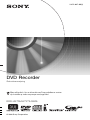 1
1
-
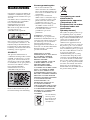 2
2
-
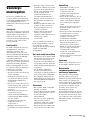 3
3
-
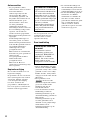 4
4
-
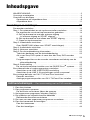 5
5
-
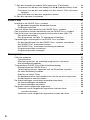 6
6
-
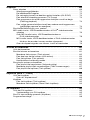 7
7
-
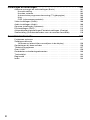 8
8
-
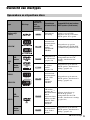 9
9
-
 10
10
-
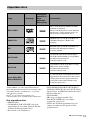 11
11
-
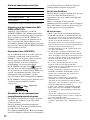 12
12
-
 13
13
-
 14
14
-
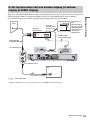 15
15
-
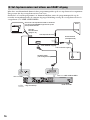 16
16
-
 17
17
-
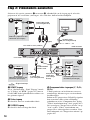 18
18
-
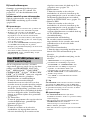 19
19
-
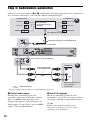 20
20
-
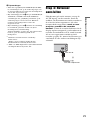 21
21
-
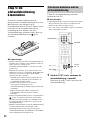 22
22
-
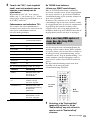 23
23
-
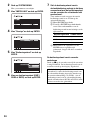 24
24
-
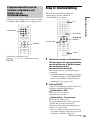 25
25
-
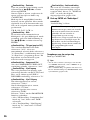 26
26
-
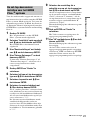 27
27
-
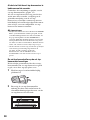 28
28
-
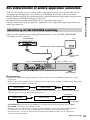 29
29
-
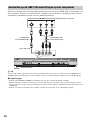 30
30
-
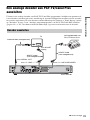 31
31
-
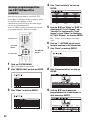 32
32
-
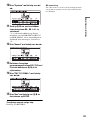 33
33
-
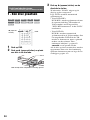 34
34
-
 35
35
-
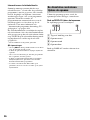 36
36
-
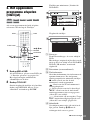 37
37
-
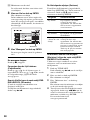 38
38
-
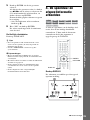 39
39
-
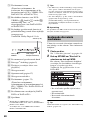 40
40
-
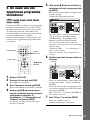 41
41
-
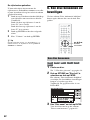 42
42
-
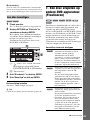 43
43
-
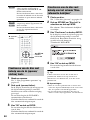 44
44
-
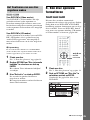 45
45
-
 46
46
-
 47
47
-
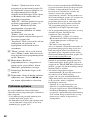 48
48
-
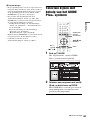 49
49
-
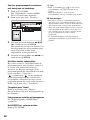 50
50
-
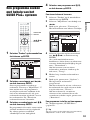 51
51
-
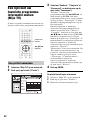 52
52
-
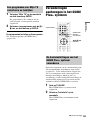 53
53
-
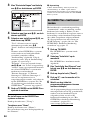 54
54
-
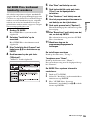 55
55
-
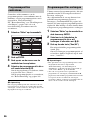 56
56
-
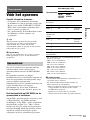 57
57
-
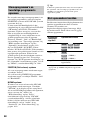 58
58
-
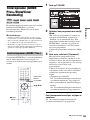 59
59
-
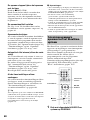 60
60
-
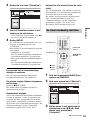 61
61
-
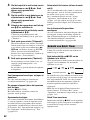 62
62
-
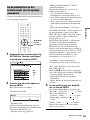 63
63
-
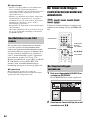 64
64
-
 65
65
-
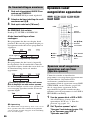 66
66
-
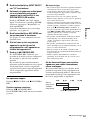 67
67
-
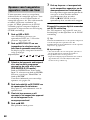 68
68
-
 69
69
-
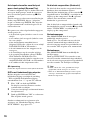 70
70
-
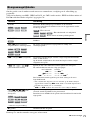 71
71
-
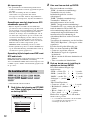 72
72
-
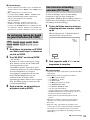 73
73
-
 74
74
-
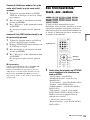 75
75
-
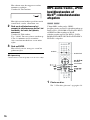 76
76
-
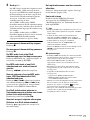 77
77
-
 78
78
-
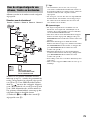 79
79
-
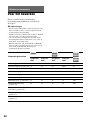 80
80
-
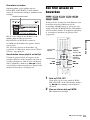 81
81
-
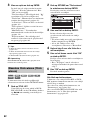 82
82
-
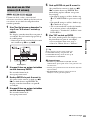 83
83
-
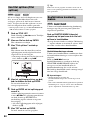 84
84
-
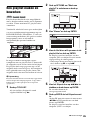 85
85
-
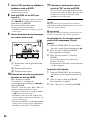 86
86
-
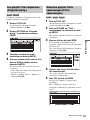 87
87
-
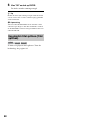 88
88
-
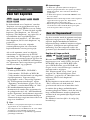 89
89
-
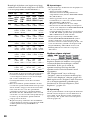 90
90
-
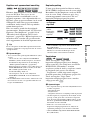 91
91
-
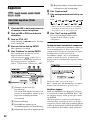 92
92
-
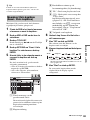 93
93
-
 94
94
-
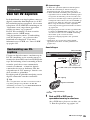 95
95
-
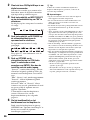 96
96
-
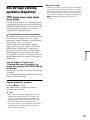 97
97
-
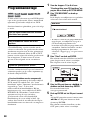 98
98
-
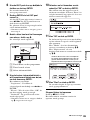 99
99
-
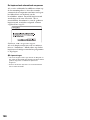 100
100
-
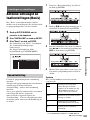 101
101
-
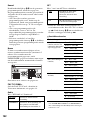 102
102
-
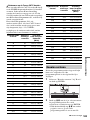 103
103
-
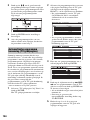 104
104
-
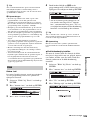 105
105
-
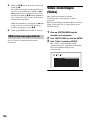 106
106
-
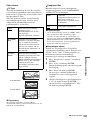 107
107
-
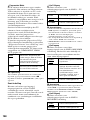 108
108
-
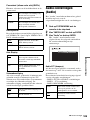 109
109
-
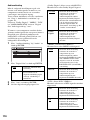 110
110
-
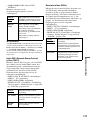 111
111
-
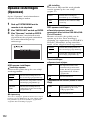 112
112
-
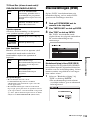 113
113
-
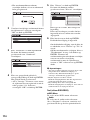 114
114
-
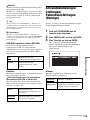 115
115
-
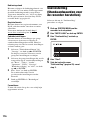 116
116
-
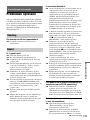 117
117
-
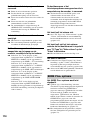 118
118
-
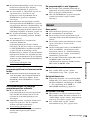 119
119
-
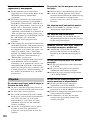 120
120
-
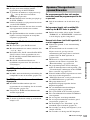 121
121
-
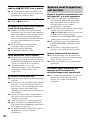 122
122
-
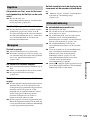 123
123
-
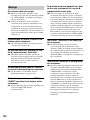 124
124
-
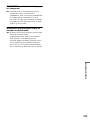 125
125
-
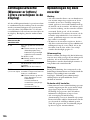 126
126
-
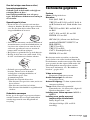 127
127
-
 128
128
-
 129
129
-
 130
130
-
 131
131
-
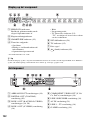 132
132
-
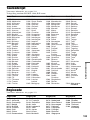 133
133
-
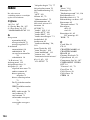 134
134
-
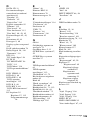 135
135
-
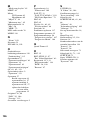 136
136
-
 137
137
-
 138
138
-
 139
139
-
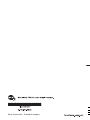 140
140
Gerelateerde papieren
-
Sony RDR-HX825 de handleiding
-
Sony RDR-HX710 Handleiding
-
Sony RDR-HX720S de handleiding
-
Sony RDR-HX710B de handleiding
-
Sony RDR-HX950 de handleiding
-
Sony RDR-AT100 de handleiding
-
Sony RDR-HX980 de handleiding
-
Sony RDR-HX1025S de handleiding
-
Sony RDR-HX1010S de handleiding
-
Sony RDR-HXD1070B de handleiding